Chapter 1: Частина 1. Введення | Правила та принципи
Chapter Text
Перша глава призначена для того щоб трошки розібратися за якими ідеями та правилами існує цей сайт. Я висвітлю для вас деякі (на мій розсуд важливі й не зовсім очевидні) витримки з усіх тих штук, які зазвичай ми прогортуємо, бо "більше трьох букв не переварюю", але все одно рекомендую як буде можливість придивитись їх самостійно, бо тут виокремлено краплину з моря.
Archive of Our Own – AO3 (Наш Власний Архів) – волонтерська платформа для перетворчих фанробіт: фанфікшн, подфіки, фанарт, фанвідео і т.п.
Розшифруємо: сайт неприбутковий, на ньому немає ніякої реклами та платних функцій (існує на пожертви від користувачів). Натомість має відкритий код і всіляко підтримує користувацькі надбудови.
Призначений для фан.контенту. Саме контенту, а не тільки фіків: арти, відео, статті і тому подібне — все це можна публікувати. Ао3 не має упередженого ставлення до вмісту ваших робіт.
Недолік — фанарт та фанвідео не мають поки що пристосованого спеціального формату, але в стандартній формі фанфіку можуть бути додані як повноцінний вміст.
Ао3 та інші сайти, що підпорядковуються організації OTW працюють згідно уявлення про легальність фанатських – перетворчих – робіт, що зазначено у доктрині про добросовісне використання, яка чинна на території США.
OTW пишуть:
Добросовісне використання надає перевагу використанню, яке:
а) є некомерційним і не продається з метою отримання прибутку;
б) є перетворчим (трансформаційним), додаючи оригіналу новий зміст і повідомлення;
в) обмежені, не копіюють повністю оригінал;
г) не замінюють оригінальну роботу.
Жоден із цих факторів не є абсолютно необхідним для добросовісного використання, але всі вони допомагають, і ми вважаємо, що роботи фанів, подібні до тих, що в архіві, легко кваліфікуються як добросовісне використання на основі всіх цих факторів.
Докладніше про юридичні аспекти добросовісного використання, якщо кому цікаво:
Виходячи з цього, одне з головних правил – ніякої комерції. Картки, донати, прохання підтримати копієчкою або взяти комішку прибережіть для своїх соцмереж, якщо не хочете одного разу отримати на горіхи. Навіть якщо в вас оридж, виключення не прописано.
Звичайні посилання на будь-які некомерційні сайти дозволено, діліться своїми соцмережами вільно.
OTW не проводить попередній відбір Вмісту та не перевіряє його на відповідність Умовам обслуговування. ...
Ви повинні розуміти, що користування Архівом може наразити вас на образливий, провокуючий, помилковий, відверто сексуальний, непристойний, блюзнірський, неприйнятний, граматично неправильний або некоректно написаний матеріал.
Сайт дійсно не фільтрує контент, тому вам доведеться це робити самостійно за допомогою пошукових запитів і завжди уважно читати теґи перед тим як відкрити роботу (якщо ви користувач пк, можливо в останніх главах я підкажу як назавжди виключати з пошуків певні триґерні для вас теґи).
На ао3 існує таке внутрішнє поняття як "Політика зловживань". Не дивлячись на загальну всевільність контенту, деякі межі все ж існують:
- Перед усім вже згадана комерція, спам;
- Не перетворчий характер роботи. З цим пунктом будьте уважні. Переклад — не перетворча робота (див.пункт про те, що таке добросовісне використання), тому якщо вирішите щось перекласти без згоди на те автора і він вас знайде — цілком законно подасть на це скаргу. Тому ж я не рекомендую розміщувати тут піратські переклади романів і т.п.;
- Не творча/фан робота. Ориджинали та статті для чи про фанство на межі і прийнятні, але публікації, які ніяким чином не стосуються нічого з цього можуть бути видалені;
- Дитяча порнографія або посилання на неї. Це стосується _тільки_ реальних дітей. Тобто так, вам дійсно треба фільтрувати контент, і я не просто про особисті уподобання. Допоки це не зображення реальних дітей, всі інші матеріали, що можуть бути розцінені як педофільскі, з сайту видаляти не будуть. Те саме стосується будь-якого образливого вмісту – допоки не направлений на безпосереднє побажання шкоди чи переслідування реальним людям, його положення на сайті непорушне. Романтизування чи висвітлене, огидне чи ні — ао3 не грає роль моральної комісії, вони архів
В сайту доступний F.A.Q. українською мовою, але він не повний, адже це суто волонтерська справа і скоріш за все волонтерів-українців досить мало.
Докладні матеріали:
Chapter 2: Реєстрація: чи потрібно та як. Переклад сайту
Chapter Text
Перш за все поговоримо про те, що ви можете без реєстрації?
- Читати роботи;
- Ставити гостьові кудоси (вподобайки);
- Писати гостьові коментарі (якщо автор(к)и їх не обмежили).
Тож, базовим функціоналом ви будете як читач забезпечені, тому час очікування запрошення пройде не так нудно.
Вважаєте, що акаунт тоді потрібен тільки для авторок? О ні! Помиляєтесь
Функціонал, який дасть вам акаунт:
- Персоналізовані кудоси;
- Бачити приховані роботи (деякі автор(к)и не тільки коментарі від незареєстрованих бережуть, та);
- Коментувати майже всі роботи (повністю вимикають ну вкрай рідко);
- Обирати інші колірні теми! Знаю, багатьом ріже очі білий;
- Історія переглядів (треба перевірити чи увімкнена функція в налаштуваннях);
- Робити закладки (як один великий збірник, категоризується за допомогою власних теґів до кожної закладки);
- Оформлення підписки на оновлення фанфіку та/або загалом авторів;
- Можна отримувати фф-подарунки – автор(к)и можуть вказати в шапці буквально: "Назва роботи, Авторка для Юзерки", всі подаровані роботи будуть відображатися у вас в акаунті, тож завжди матимете швидкий доступ до них;
- Використовувати різні користувацькі доповнення.
Може ще щось є, але це ми прояснимо згодом.
Що за запрошення згадані вище?
Ао3 працює як старий форум – має закриту реєстрацію. Але нічого страшного! Вам всього лише потрібна актуальна пошта та почекати. Можливо доволі довго, бо з міграцією українців та росні черги сильно збільшились, тому завжди подавайте заявку дуууже завчасно, два тижні — середній строк.
Є варіант пройти і без очікування, якщо пощастить знайти старого юзера, в якого ще лишились індивідуальні. Але це доволі обмежений ресурс, тому рекомендую просто завчасно заводити акаунт, навіть якщо ви не збираєтеся нічого публікувати найближчим часом.
То як взагалі оце зареєструватися, де брати запрошення?
Варіант 1: запит запрошення у сайту
- Тицяємо на log in;
- Get an invitation;
- Вписуємо діючу електронну пошту, до якої в вас ж постійний доступ (туди будуть приходити не тільки запрошення, а й повідомлення про оновлення, кудоси, відповіді на коментарі тощо);
- Чекаємо запрошення і проходимо стандартну реєстрацію як на всіх сайтах.

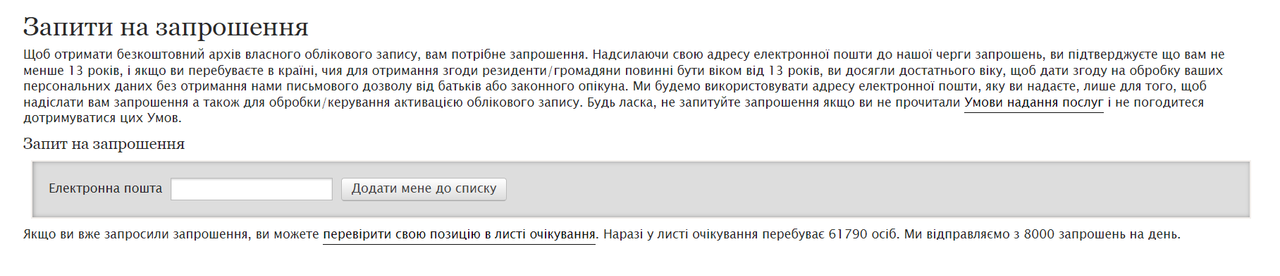
Варіант 2: запит запрошення у старого юзера
- Знайти людину у якої є запрошення;
- перевірити чи є: Dashboard → Invitation
- Юзер скидає вам запрошення на пошту і вуаля – стандартна реєстрація.

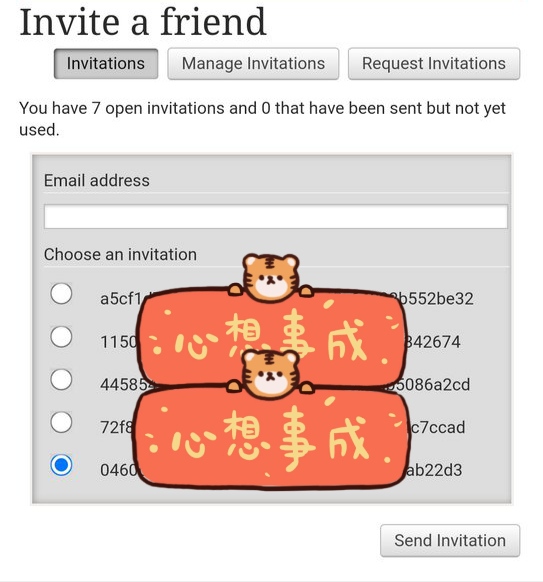
На одному зі скринів можете бачити в мене написи українською, але це не самостійний переклад сайту, а автоматичний.
В користувачів браузерів Chrome та Edge перекладач автовбудований. З пк можна побачити відповідну піктограму в кінці адресної строки, з телефону: меню трикрапка у правому верхньому куті → "Перекласти". Для Opera треба пошукати як підключати спеціальне доповнення, але це тільки для користувачів пк.
Ну і якщо у вас вже є профіль, рекомендую прогортати до шапки, тицнюти на кнопочку "Subscribe", аби отримати сповіщення про нові частини гайду та "Bookmark", щоб він завжди був під рукою для себе та знайомих х)
Chapter Text
Зміст глави:
1. Dashboard;
2. Profile;
3. Preferences:
базові налаштування, інформація профілю, псевдоніми, блокування, змінити юзернейм, осиротити роботи
4. Skins
5. Work
Зареєструвалися? Вітаю! Тепер у вас є власний профіль на ао3, що сповнений своїх цікавих функцій.
На головній сторінці ви бачите свій нік, який відкриває меню:
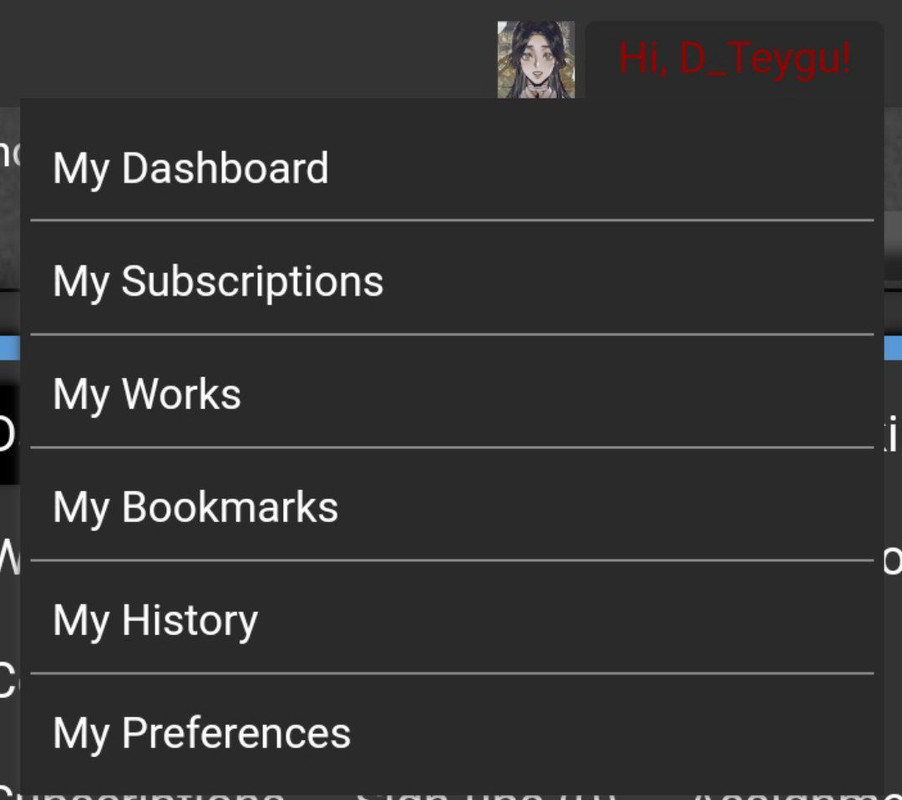
Це основні пункти, для більш докладного меню нам треба натиснути на "My Dashboard"
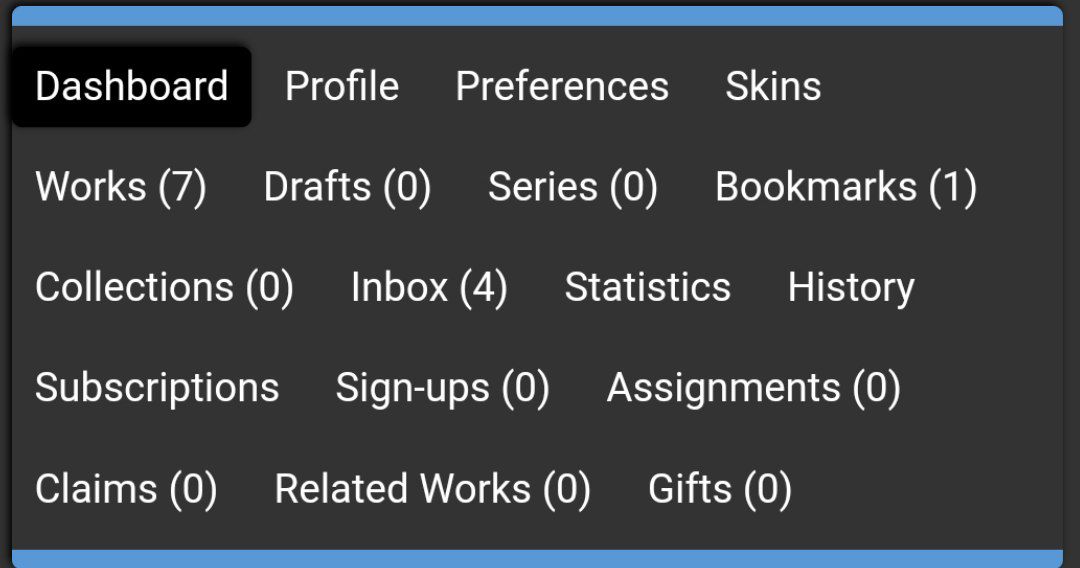
Кожну цю вкладку ми розберемо окремо
- Dashboard — головна сторінка профілю
- Profile — профіль
- Preferences — налаштування
- Skins — колірні (і не тільки) теми
- Works — роботи
- Drafts — чернетки
- Series — серії (для діалогій, трилогій і т.п.)
- Bookmarks — закладки
- Collections — колекції
- Inbox — нові коментарі
- Statistics — статистика
- History — історія переглядів
- Subscriptions — ваші підписки
- Sign-ups, Assignments, Claims — це штуки для челенджів на сайті, в яких і я поки що не розібралась
- Related works — тут будуть роботи, які прив'язані до інших (натхнені іншою роботою, ремікси, подфіки та переклади)
- Gifts — подаровані вам роботи
Щоб не перевантажувати та втримувати контекст, в цій главі розберемо перші п'ять пунктів. Все інше буде згодом, паралельно розгляду розуміння шапок робіт та їх публікації.
Dashboard
Перш за все кидається в очі My Dashboard — головна сторінка, на якій в майбутньому буде видно за якими фандомами ви пишете, останні опубліковані роботи, серії, колекції та останні закладки (bookmarks).
В dashboard вам знадобиться:
- Post New — опублікувати нову роботу
- Subscribe — підписатися на всі оновлення від користувача
Майже ніколи не потрібні:
- Edit works — редагування на всі роботи, яке знадобиться якщо ви хочете їх видалити чи осиротити
- Invitation — доступні запрошення, згадані в попередньому розділі
Якщо натиснути на фандом, можна побачити список робіт від користувача тільки за ним.
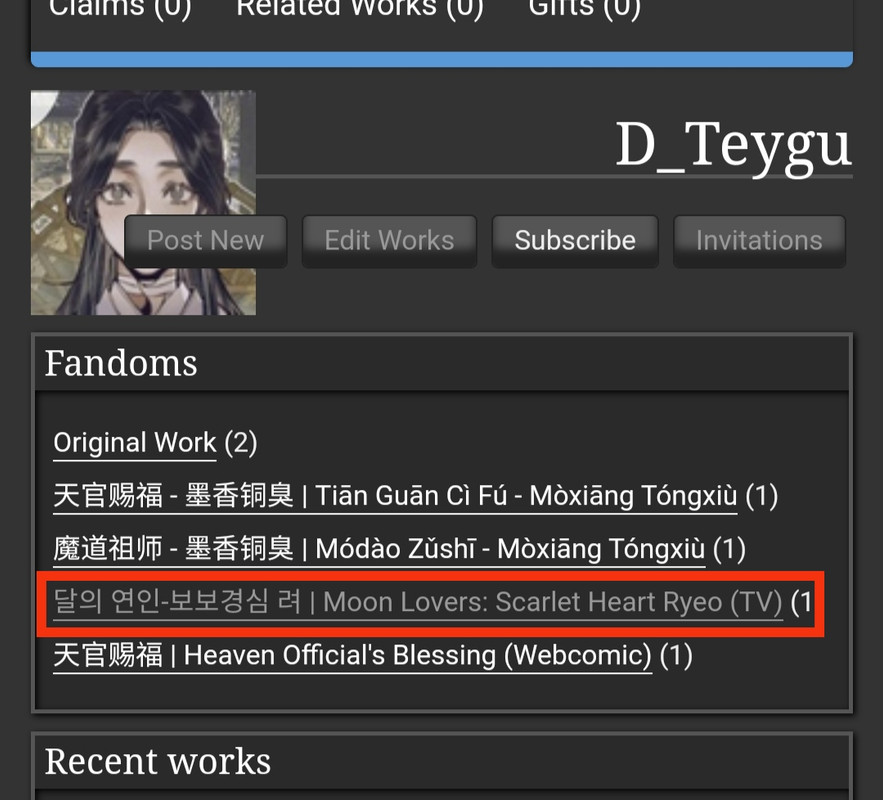
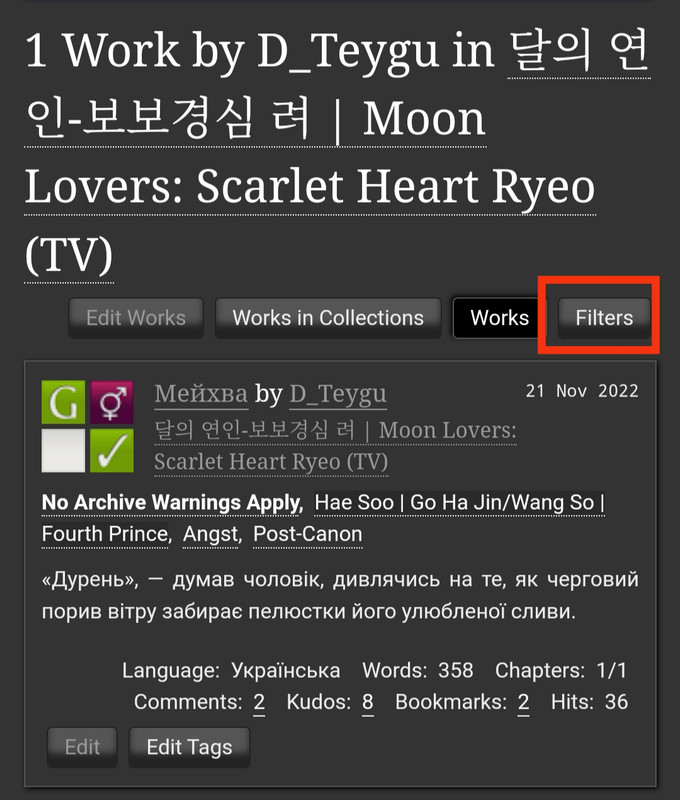
Якщо в автор(ки)а багато робіт в фандомі, можна додатково відфільтрувати за іншими параметрами. Докладніше як працювати з фільтром розповім в наступних розділах, бо треба мати розуміння що таке теґи і як вони працюють.
Популярне питання: Чи можна зробити так, щоб в dashboard відображалися не останні, а обрані вами роботи? На жаль, ні, такого функціоналу не передбачено
Profile
Це невелика інфо-вкладка про самого користувача. Окрім аналогічних до Dashboard кнопок внизу є ще декілька:
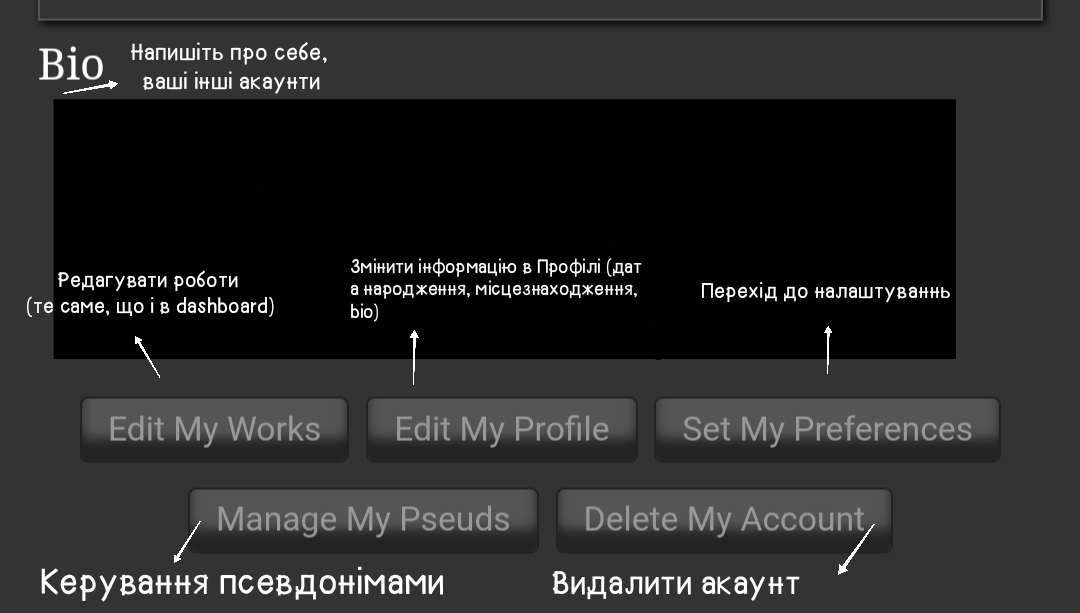
Їх функціонал розглянемо в налаштуваннях, куди в більшості вони посилаються
Preferences
В першу чергу розглянемо стандартні налаштування
Перший розділ — Конфіденційність
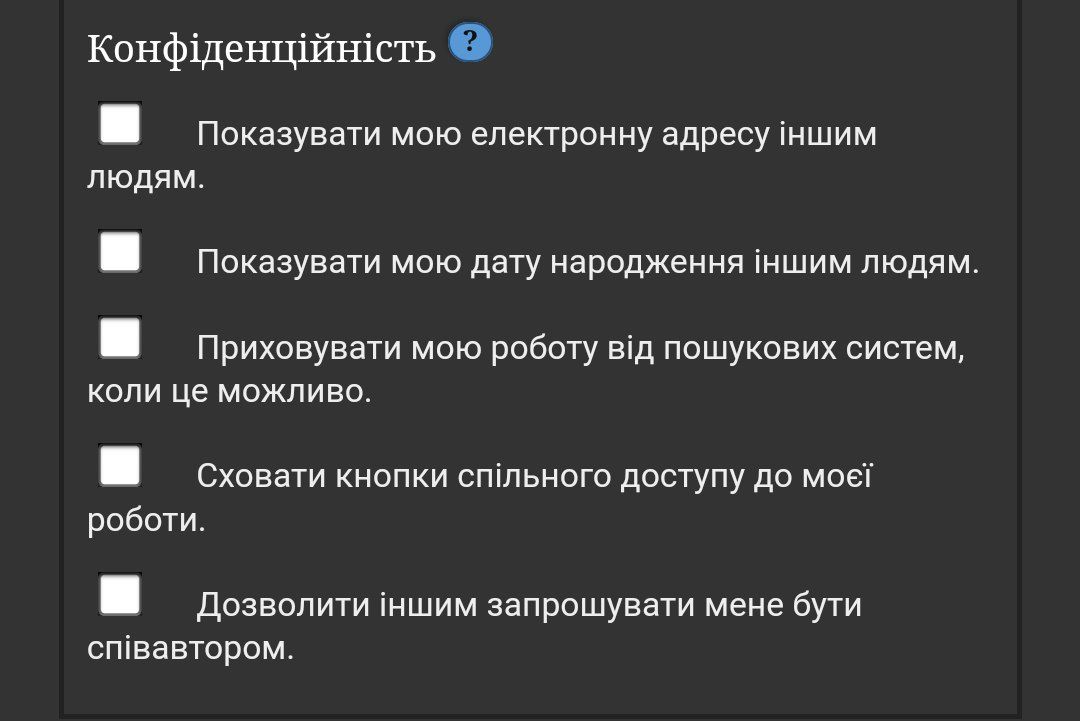
1-2. Зрозуміло;
3. Для автор(ок)Ів, які б не хотіли, щоб їх роботи було легко заґуґлити. Проте рекомендується просто зробити роботи видними тільки для зареєстрованих користувачів сайту і не паритись сильно;
4. Зникне кнопочка "Share" (поширити) на ваших роботах, вона просто містить код для публікації на форумах шапки роботи;
5. Для співавторів, вмикайте за потребою
Відображення:

1. Для тих, кому плювати на рейтинги. Але якщо ви не дуже уважні і хотілося б мати попередження перед високим рейтингом — вимикайте;
2. Можна увімкнути, якщо любите читати всі глави без переходів на наступну сторінку, або коли поганий інтернет, а скачувати не хочеться;
3 та 4. Для тих, хто максимально не любить спойлери та не боїться будь-якого вмісту. Хоча за бажанням ви можете розкрити їх індивідуально в роботи, що зацікавила назвою та описом.
Приклад:
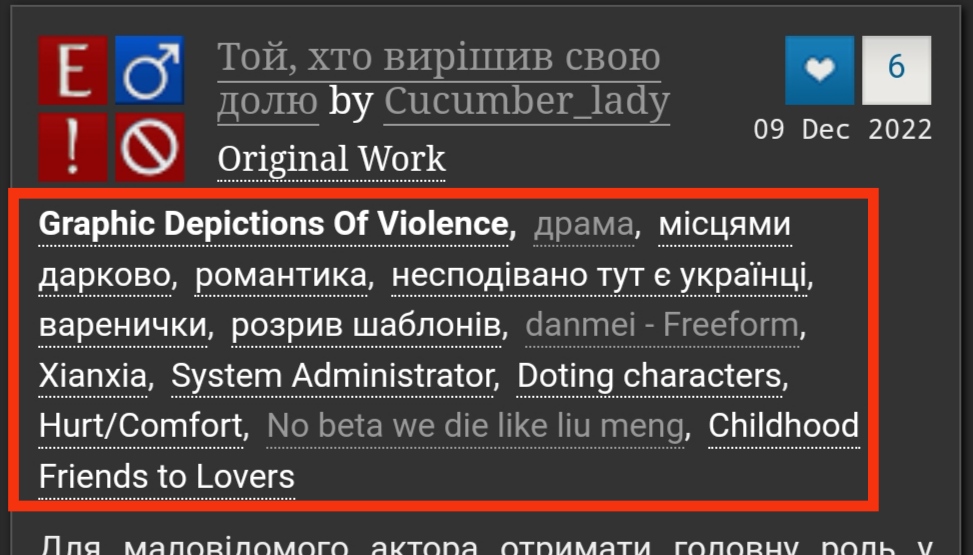
↓
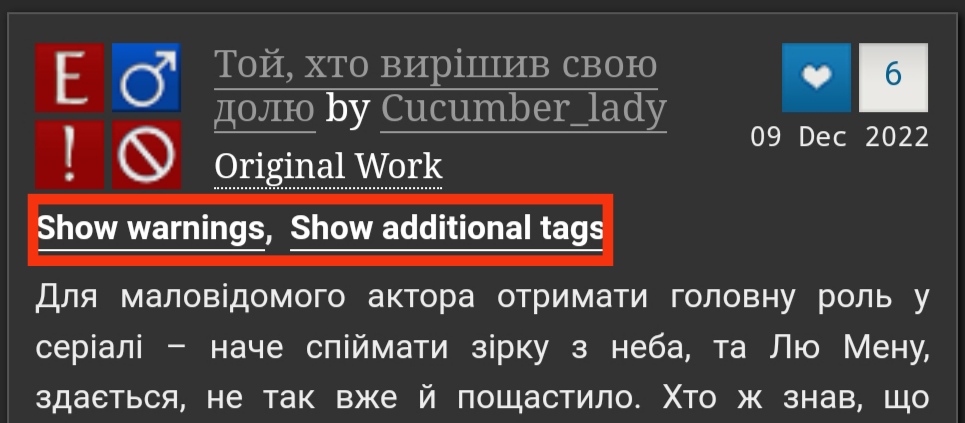
5. На ao3 дозволено робити авторське оформлення як для сайту загалом, так і окремо для кожного фанфіку.
Якщо ввімкнути даний пункт, в таких роботах ви його не побачите — все залишиться в тому оформленні, що ви обрали для сайту. Не рекомендую, тому що через робочі скіни можуть, наприклад, робити цікаві соцмережі!АВ, у яких імітують вигляд застосунків.
1. Your site skin — оформлення сайту
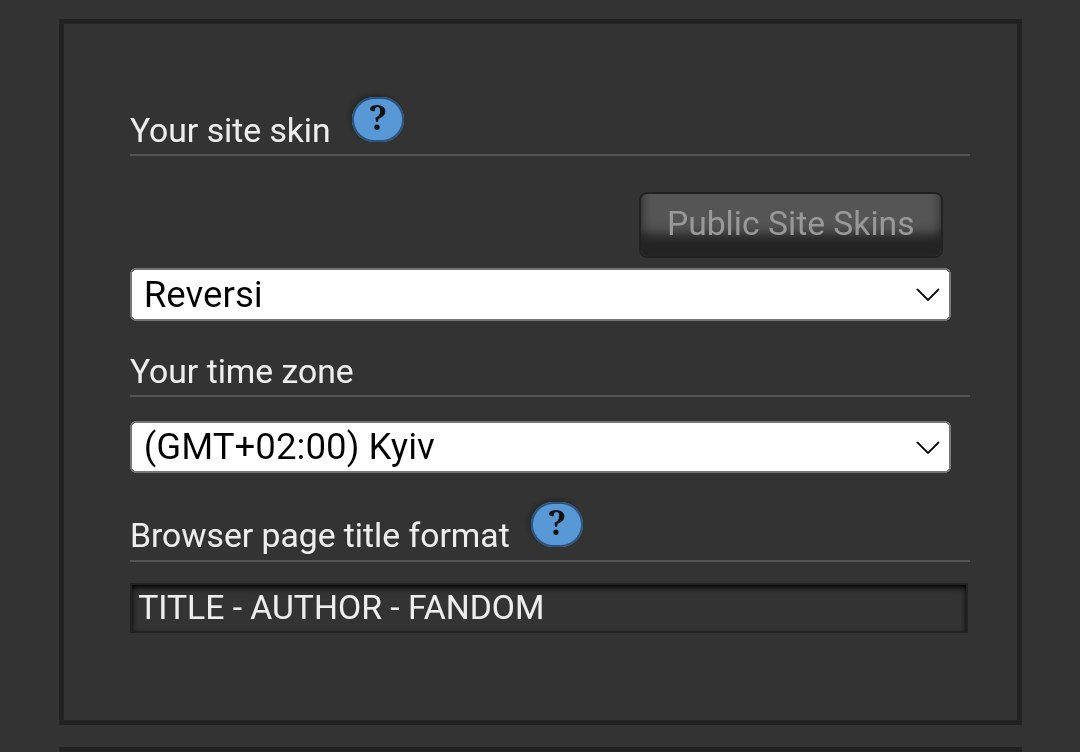
В мене стоїть базовий Reversi, його і ще декілька можна побачити в підвалі сайту як тільки ви заводите акаунт.
Встановити скін просто, головне не забудьте підтвердити його використання. Докладніше буде в розділі Skins.
2. Your time zone
Встановіть час, який буде відображатися для вас на сайті вручну.
3. Browser page title format
Незначна штука. Просто обираєте як буде називатися вкладка в браузері. Докладніше про варіації можете прочитати в (?), яке буде поряд з назвою пункту у налаштуваннях.
Коментарі
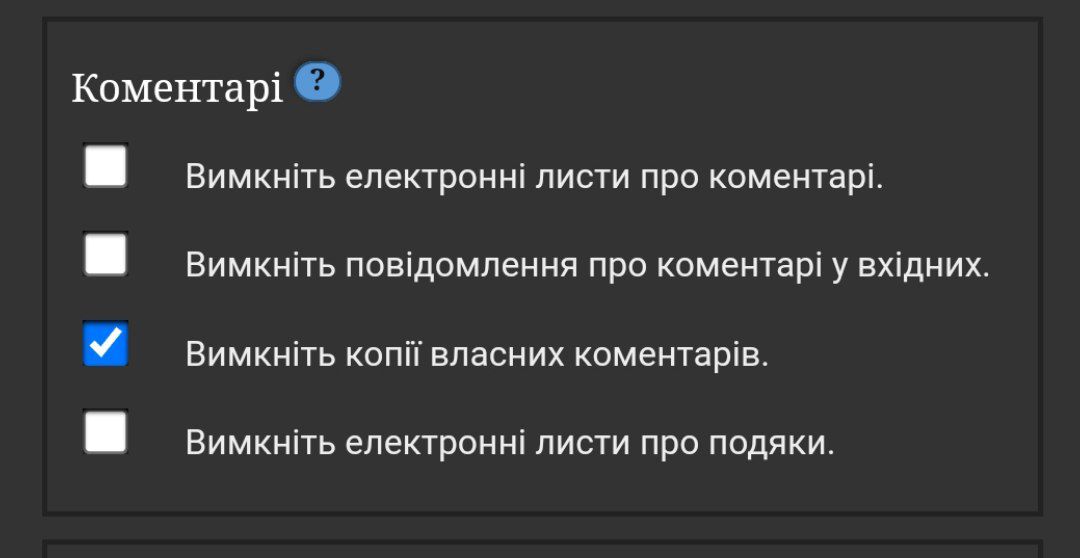
На вашу пошту, до якої прив'язаний акаунт, будуть приходити повідомлення про різні штуки. За допомогою цих налаштуваннь, ви обираєте що вам не потрібно.
В другому пункті мова йдеться про розділ Inbox на самому сайті. Туди дублюються сповіщення про коментарі та челенджі.
Про кудоси сповіщення приходять тільки на пошту, тому не рекомендувала б вимикати, якщо вам цікаво за ними слідкувати
Колекції, виклики, подарунки
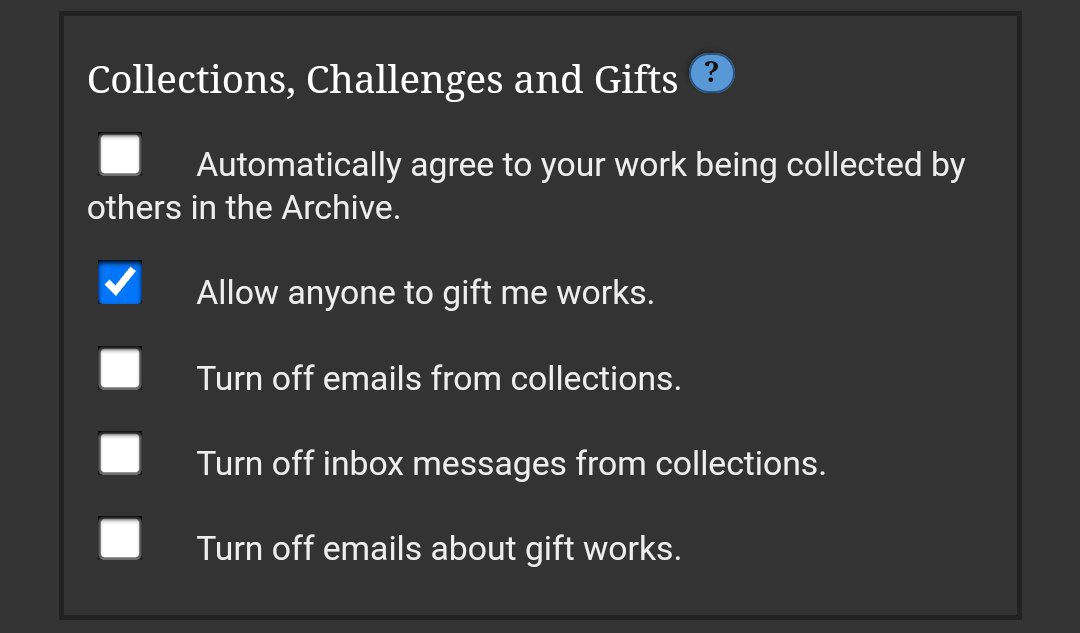
1. Автоматична згода на те, щоб ваші роботи додавали до колекцій інших користувачів
Деякі автор(к)и вимикають, щоб їм не спамили пропозиціями додати роботу в колекцію, в тому числі тому що назви колекцій, у які попаде робота будуть видні у шапці роботи, або щоб не стикатися з некоректними назвами колекцій. Загалом цей фунціонал не призначений для використання в якості збірників як на фб, вони радше для челенджів, людей які хочуть разом скласти свої роботи за темою і т.п. В якості зібрників краще користуватися букмарками, сортуючи їх за допомогою теґів до них та коментарів, або колекцій з букмарок (таке теж можна робити, поки що я це не вивчала, але в faq ao3 про це є)
2. Дозволити дарувати вам роботи (якщо вмикаєте, але подарували щось небажане — можна відмовитись від подарунку, такий функціонал є);
3. Не сповіщати на електронну пошту про колекції;
4. Не сповіщати в розділ Inbox про колекції (можете залишити обидва варіанти, можна щось одне як зручно);
5. Не сповіщати на електронну пошту про подаровані вам роботи.
Історія та банери
1. Увімкнути історію переглядів (в розділі History будуть всі відкриті вами роботи);
Не вимикайте! Це, скоріш за все, видалить історію, а вона не відновлюється
2. Знову ввімкнути банер довідки для нового користувача
Якщо ввімкнути цю опцію, увімкнеться банер із інформацією та підказками щодо початку роботи з архівом (висить у вас в Dashboard і пропонує почитати угоду користувача, F.A.Q і все таке);
3. Вимкнути показ банера на кожній сторінці
Час від часу співробітники Архіву можуть повідомляти користувачів про важливі події або зміни на сайті, показуючи банер на всіх сторінках сайту. Якщо ви хочете закрити банер, коли ви ввійшли в систему, увімкніть цю опцію. Зверніть увагу, що це приховує лише банер, який відображався під час увімкнення цієї опції. Якщо банер змінено, новий банер відображатиметься, доки ви знову не ввімкнете цю опцію.
В кінці обов'язково натисніть Update (оновити)! Інакше внесені зміни не будуть збережені.
Повернемося вгору, Preferences поділяється ще на кілька вкладок:
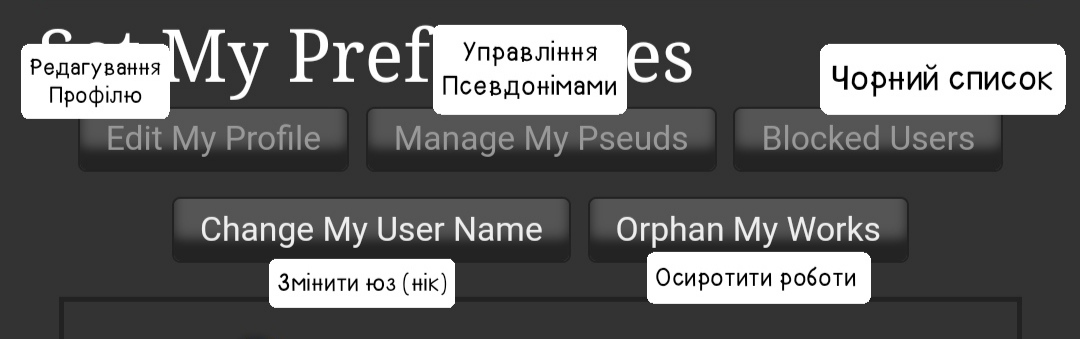
Edit My Profile
Редагування інформації з профілю: дата народження, місцезнаходження, опис
Рекомендую одразу прописати вік 18+, якщо менше, щоб не парити собі мізки. Ні в якому разі не менше 13! Реєструючись, ви вже підтверджуєте, що ви старші.
В цьому ж розділі ви можете змінити юзернейм, прив'язану електронну пошту, аватар.
Manage My Pseuds
Псевдоніми — це цікава фіча, притаманна тільки ао3
В чому її сенс та як можна використовувати?
1. Всі ми міняємо вподобання, в тому числі і стосовно нікнеймів (юзернейм, юз).
Як в такому випадку старій авдиторії знайти або хоча б впізнати вас на новому сайті? Додати до нового ніку старий псевдонім — це головне призначення цієї функції. Але є ще кілька дуже зручних моментів!
2. Деякі авторки звикли використовувати ніки, написані кирилицею і для них це принципово важливо — в цьому випадку Pseuds дуже допомагають, адже вони не мають ніяких обмежень, на відміну від базового юзернейму, який потрібен, щоб увійти на ао3;
3. Крім того, вони можуть бути повторюваними.
Наприклад, якщо хтось зайняв моє любе Teygu в якості юзернейму, я повинна дописувати щось і вивертатись, щоб не було повтору, але можу згодом додати це саме просто Teygu як псевдонім і публікувати з ним;
4. Деякі авторки розділяють свої роботи на різні акаунти. Наприклад, окремо акаунт для укр.робіт, а окремо для англомовних.
За допомогою Pseuds можна винести потрібні роботи під окремий псевдонім.
Псевдонімів може бути декілька.
За основним ніком буде повний список всіх робіт профілю, а за псевдонімами — тільки обрані для них роботи.
В робіт написаних під псевдонімом в графі "автор" буде завжди: псевдонім для цієї роботи (основний юз)
Наприклад: Тейґу (D_Teygu)
Роботи поза псевдонімом будуть відображатися як зазвичай, просто з основним юз.
Більш докладно про використання є в ao3 F.A.Q українською
Блокування користувачів
На ао3 воно доволі обмежене, у розділі вас зустріне попередження:
Блокування користувачів забороняє їм:
- коментувати ваші роботи;
- відповідати на ваші коментарі будь-де на сайті;
Блокування користувачів "НЕ":
- Не приховає від вас їх роботи чи закладки;
- Не видалить або приховає коментарі, які вони раніше залишили до ваших робіт (але ви можете видалити їх окремо вручну);
- Не приховає від вас їх коментарі в іншому місці на сайті.
Нещодавно (нарешті!) з'явилася функція, яка прибирає роботи певних користувачів з пошуку — Mute (ігнорування). Не плутайте з блокуванням та його функціоналом на ао3!
Ігнорування користувача:
- повністю приховає від вас його роботи, серії, закладки та коментарі; при цьому не буде порожнього місця, тексту-заповнювача чи інших ознак того, що щось було видалено
Ігнорування користувача "НЕ":
- заборонить вам отримувати коментарі або електронні листи про підписку від цього користувача
- приховає ваші роботи, серії, закладки та коментарі від тих, кого ви ігноруєте.
Для того щоб заблокувати чи ігнорувати користувача достатньо зайти на його сторінку та натиснути відповідну кнопку.
Раніше ігнорування не було і люди користувалися цим міні-гайдом. Там декілька глав, тому можливо вам ще знадобляться такі теми як блокування конкретних фіків та теґів, скорочення показаних теґів та опису в списку робіт
Change My User Name
Ця функція призначена для зміни вашого основного імені користувача.
Будьте пильні, це приведе до того, що всі викладені до того посилання з вашим попереднім нікнеймом будуть не робочими!
Докладно про функцію в ао3 F.A.Q. українською.
Orphan my work
Функція "Осиротити роботу" доволі специфічна і теж властива тільки ао3. Я дуже сумніваюся, що вона комусь з вас знадобиться, але хто зна...
Відмова від роботи актуальна в випадку, коли ви і не хочете видаляти роботу, і одночасно не хочете мати з нею _нічого_ спільного.
"Осиротити" дуже влучна назва, бо ви буквально наче викидаєте своє дитя напризволяще... Робота буде на сайті, але всі ваші дані звідти будуть стерті, як і будь-які права на неї.
І будьте пильні, ця дія _незворотня_. Ви втратите її назавжди, не зможете ані видалити, ані підтвердити що це колись був ваш твір.
Докладно про функцію в ао3 F.A.Q. українською.
Skins
Як я і казала в першому розділі, ао3 вітає та підтримує користувацькі надбудови для сайту і саме це — скіни, спеціальні додаткові шматочки коду, які роблять ваше життя на ао3 краще.
Йдучи зі мною гайдом, ви вже бачили згадки про те, що можна змінити колірну тему, особливим чином заблокувати користувача або теґи і т.п. Все це робиться завдяки скінам.
Основні скіни — базові колірні теми, винесені в підвал (банер з інформацією в кінці кожної сторінки) сайту, щоб завжди бути під рукою:
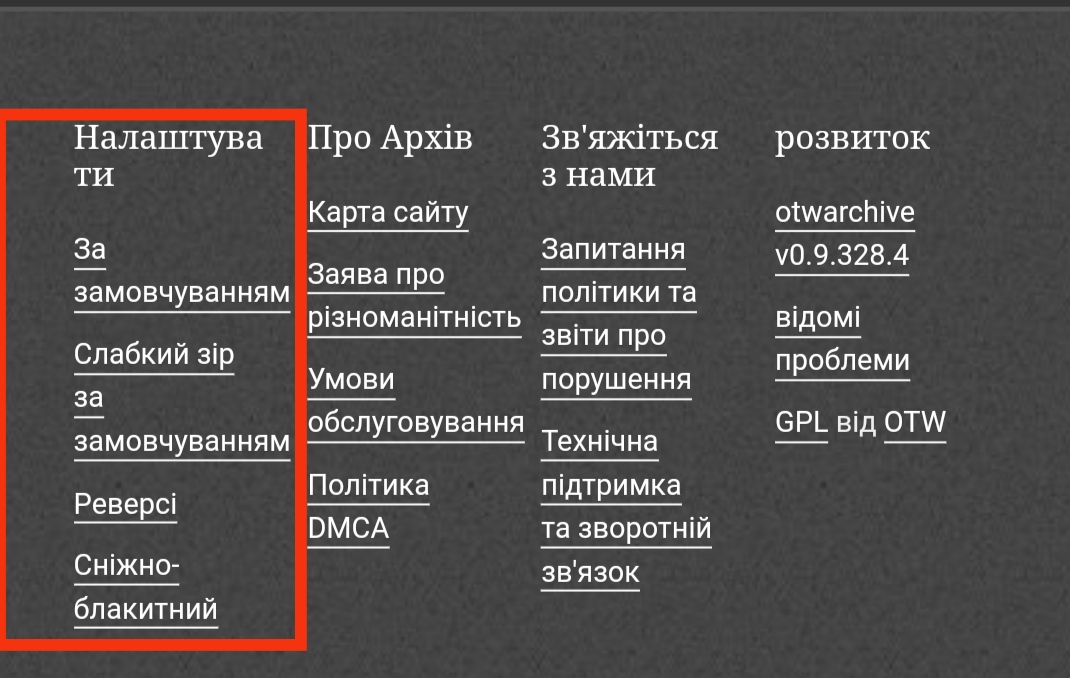
Наводжу з автоперекладом, щоб було зрозуміліше.
Але в налаштуваннях ви бачили кнопку "Public skins" — це великий список від користувачів сайту, де можна знайти що завгодно на свій смак.
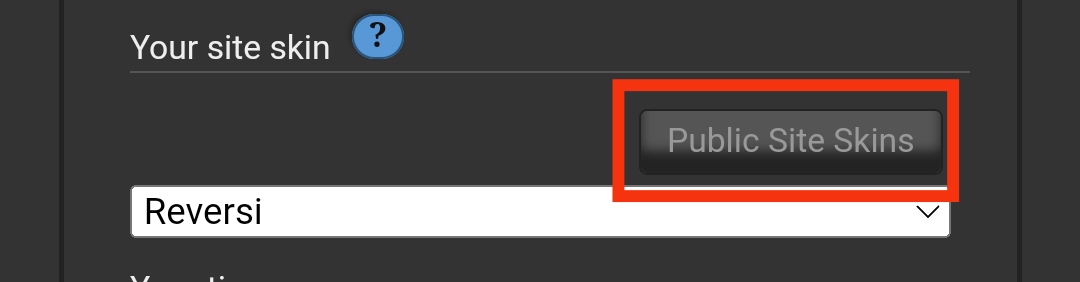
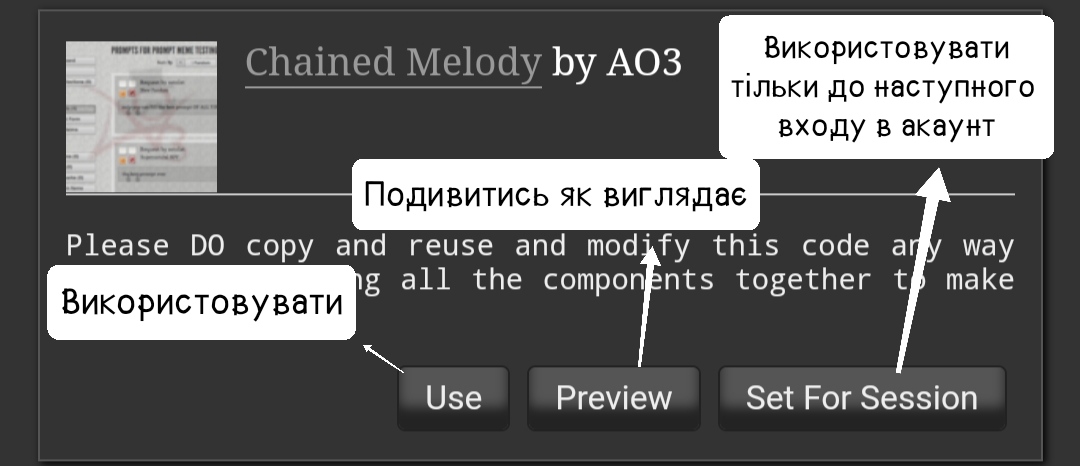
Але будьте уважні, читайте описи, адже всі вони мають різне призначення: десь зміна шрифтів, десь ще щось незначне може бути, це не тільки кольорів та кнопочок стосується.
Майте на увазі, що ви можете використовувати тільки один скін, тому всілякі додаткові функції доведеться в нього додавати (як, наприклад, блокування), але гайди про них доволі докладні, тому не лякайтеся.
Work
На вкладці "Роботи" особливо нічого цікавого і вже незнайомого немає, це просто список всіх ваших робіт і три кнопочки:
- загальне редагування, яке вам не знадобиться (сподіваюсь);
- роботи, які знаходяться в колекціях;
- фільтр (розширений пошук).
Notes:
В наступному розділі будуть розглянути теґи, орієнтування в списку робіт та робота з фільтрування. Частина вже написана, проте мені здається ще кілька днів піде на допрацювання
Chapter Text
Маючи базові уявлення про свій профіль, перейдемо до найсмачнішого — а як взагалі тут щось шукати і як розуміти ті чи інші позначки в роботах, адже все дуже відрізняється від класичного для нас уявлення.
Зміст:
Позначки в шапках робіт
Почнемо з загального: що саме вам розповість шапка фанфіка на ао3?
Стандартне, і думаю інтуїтивно зрозуміле: назва, авторка, фандом

Але як щодо квадратиків поряд? Що за дивні позначки? Взагалі, вам випаде справка, якщо натисните на будь-який з них, але думаю варто прояснити що є що докладно.
1. Рейтинг
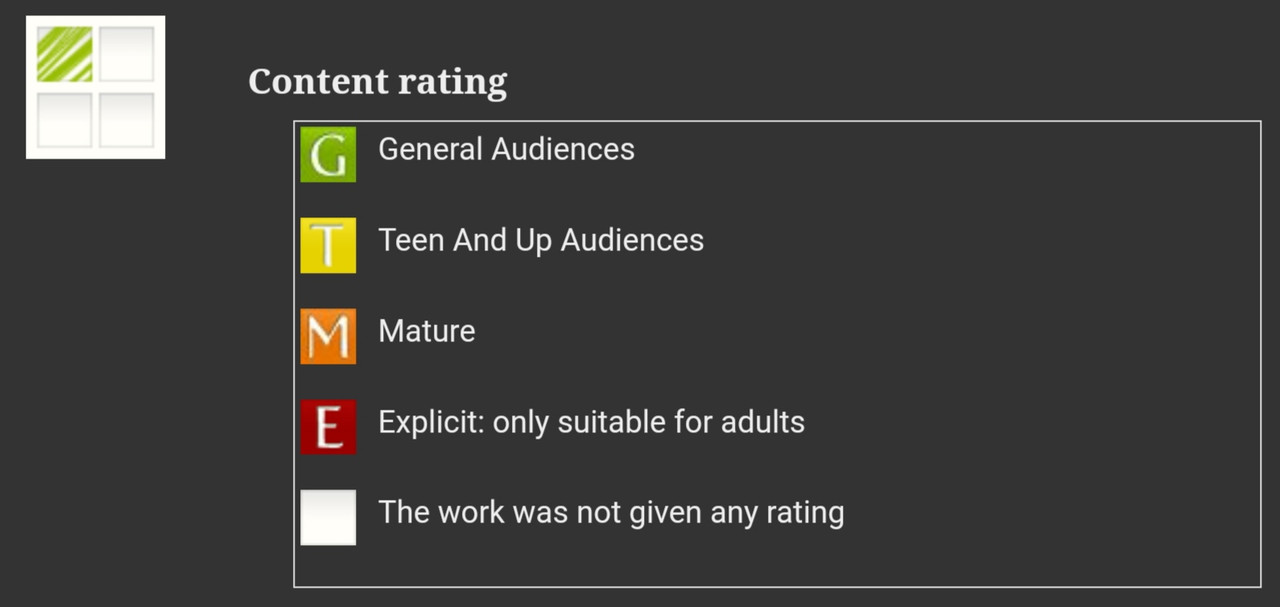
Все доволі звичайно, думаю якщо ви знайомі з системою рейтингів на ф*кбуці, розуміння не викличе проблем:
- G — general audience — для загальної авдиторії
- T — teen and up audience — для підлітків та старше, аналог pg-13
- M — Mature — для зрілої аудиторії, аналог рейтингу R
- E — Explicit — only suitable for adults — контент виключно для дорослих, аналог NC
Про відмінність між рейтингами M та E є чудова фраза: "М розкаже що відбулося, а Е покаже як само". Також зазвичай у відповідь на це питання посилаються на прикольний приклад про конверт. Прочитайте за посиланням: M or E, tumblr post
2. Категорія (напрям, стосунки)
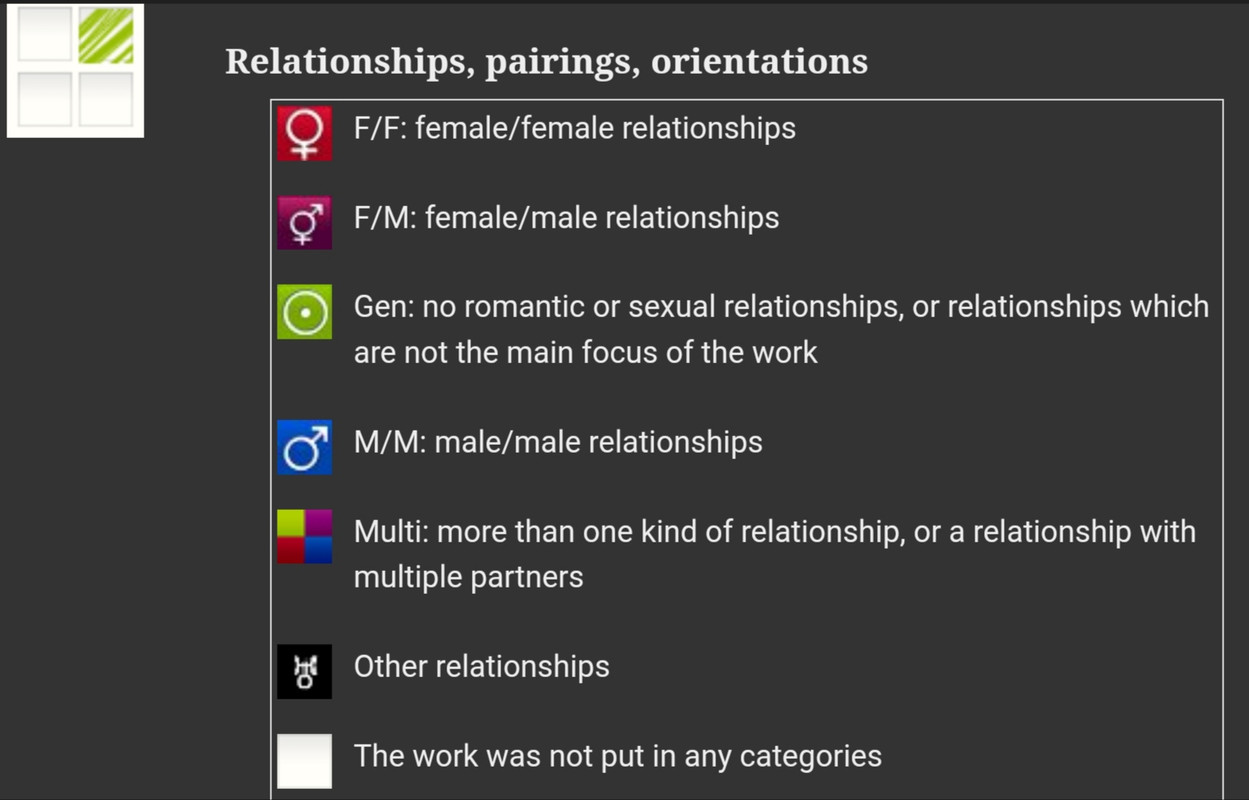
- F/F: female/female → жінка/жінка, влв, фемслеш
- F/M: female/male → жінка/чоловік, ґет
- Gen: джен, немає романтичних чи сексуальних стосунків, або вони не є головною темою твору
- M/M: male/male → чоловік/чоловік, млм, слеш
- Multi: змішані, більше ніж один тип стосунків або стосунки з кількома партнерами
- Other: інші, стосунки не можна описати ні однією з вищенаведених категорій
- Пустий: робота не відноситься ні до одної з категорій
3. Архівні попередження
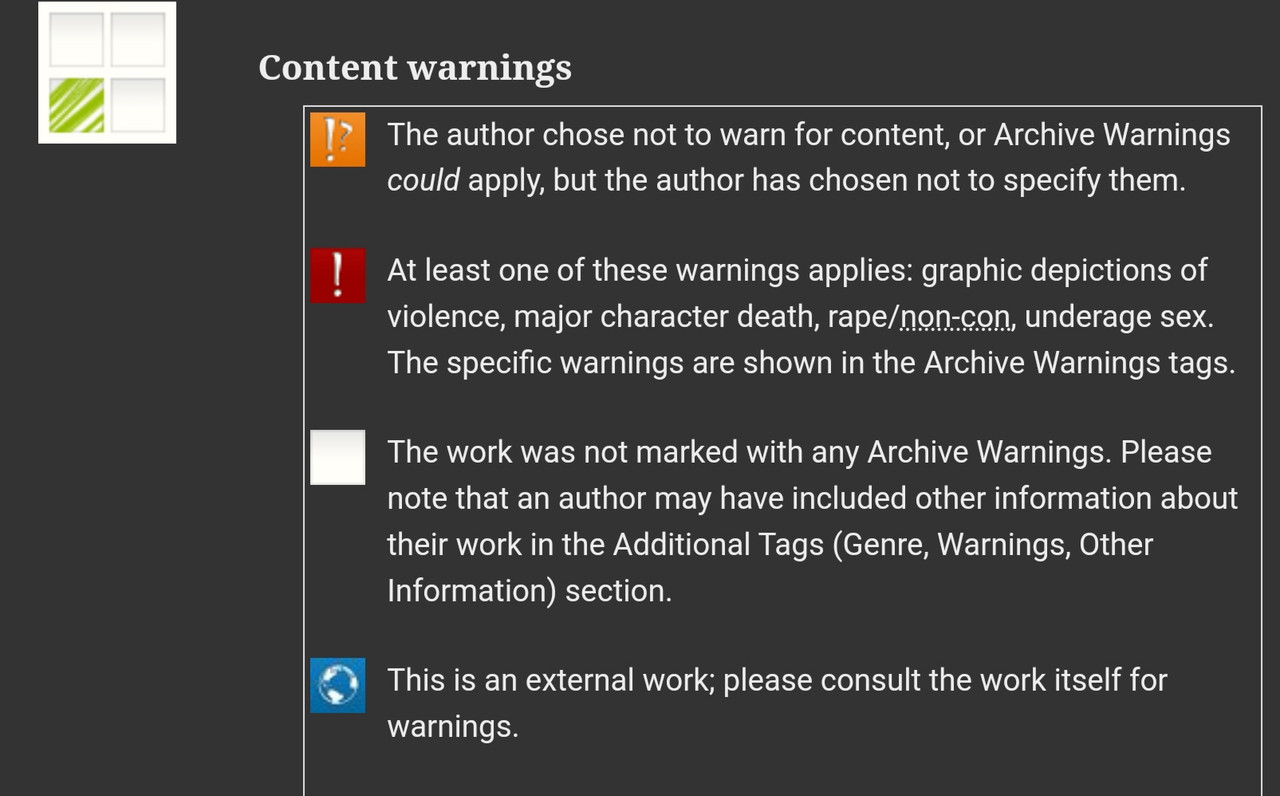
Це доволі специфічне поле, яке одразу попереджає про наявність серйозних триґерних тем, і ви маєте звернути увагу на те, що No Archive Warnings Apply та Creator Chose Not To Use Archive Warnings відрізняються поміж собою!
- ?! — Creator Chose Not To Use Archive Warnings — Авторка вирішила не використовувати архівні попередження.
Це означає, що вам треба бути обережними, адже триґерний контент _може бути_ в роботі, але авторка не хоче повідомляти чи це так, та/або який саме. - ! — Застосовується принаймні одне з цих попереджень: графічне зображення насильства, смерть головного персонажа, зґвалтування, секс з неповнолітніми.
Яке з попереджень застосовано ви побачите в теґах роботи: вони будуть перші, написані жирним шрифтом. - Пустий — No Archive Warnings Apply — попередження архіву не застосовано.
Цей пункт можна обирати _тільки_ якщо в роботі немає триґерних тем, які перелічені у пункті вище. - Останнє: робота не належить архіву, зверніться за призначенням попереджень до оригіналу
Це експортовані роботи з інших сайтів, але я їх і не зустрічала ніколи, певно цією функцією давно не користуються.
Чи закінчена робота?
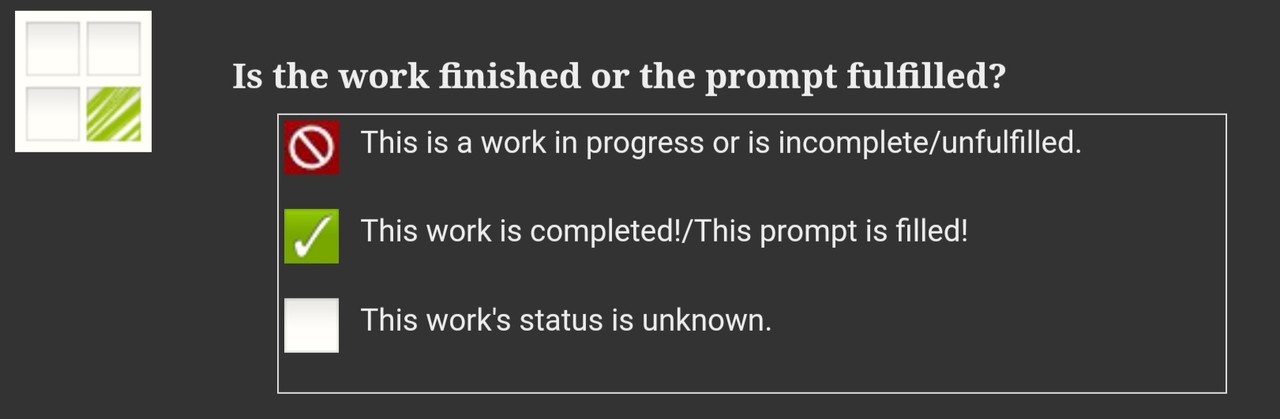
- В процесі
- Закінчена
- Невідомо

Нижче видно як жирним виділено напис щодо "архівних попереджень", слідом йдуть додаткові, користувацькі теґи та опис.
Так виглядає шапка роботи вже у розгорнутому вигляді:
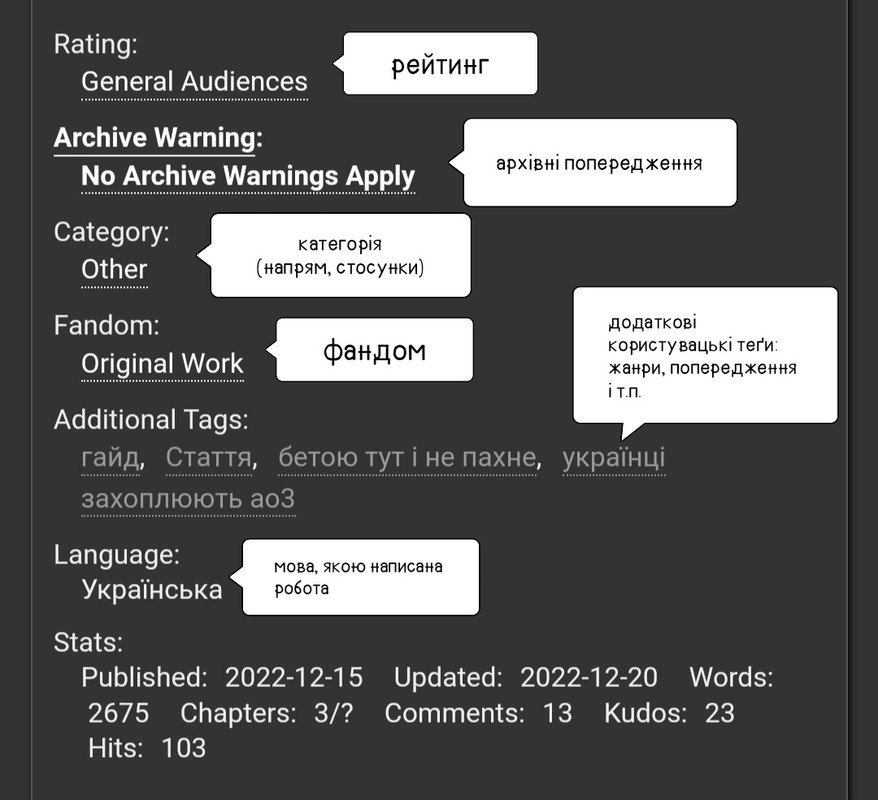
В полі Stats зазначено:
- Published — дата першої публікації;
- Updated — оновлення, дата публікації останньої наявної глави;
- Words — кількість слів в роботі (рахує тільки те, що в полі для тексту, без notes і тому подібного);
- Chapters — кількість глав;
- Comments — кількість коментарів;
- Kudos — вподобайки;
- Hits — перегляди.
Кнопки взаємодії, що знаходяться зверху відкритого фанфіку:
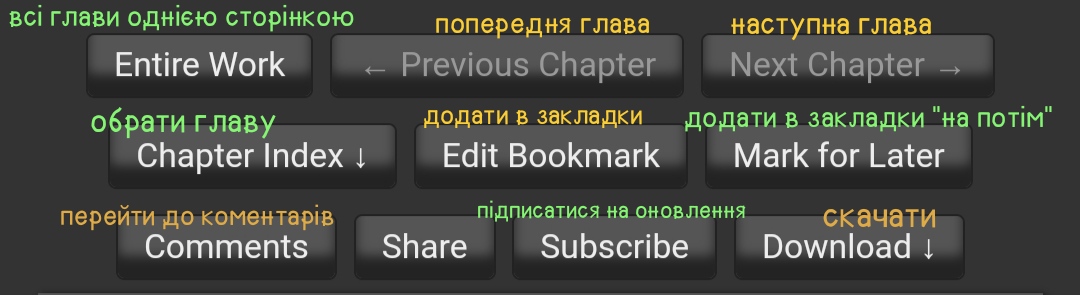
- Entire work (Chapter by chapter) — відкрити всі глави роботи на одній сторінці (відкрити роботу по главах, стоїть за замовчуванням)
- Chapter index — випадає список всіх глав роботи, зручно обрати потрібну. Не забудьте натиснути Go після того як обрали! Кнопка Full-page index відкриє окрему сторінку зі списком глав
- Bookmark та Mark for Later — робота буде додана в закладки в розділі Bookmark/окремий розділ у Історії переглядів. Докладніше про їх роботу буде розглянуто через кілька глав.
- Кнопка Share вам, скоріш за все, не знадобиться — це форматовані дані з шапки для публікації на форумах і т.п.
- Subscribe — підписка на оновлення роботи — якщо з'явиться нова глава, сповіщення про її публікацію буде у вас на пошті. Цей функціонал не входить до закладок-Bookmark! Сповіщення тільки через Subscribe.
Теґи
З шапкою наче розібралися, але для того, щоб починати пошуки контенту, потрібно розуміти як працюють теґи.
Фандоми, попередження, пейринги, персонажі, жанри, додаткове — все це теґи, які поділені на певні категорії.
Це дуже успішна стратегія, адже користувачі можуть додавати будь-які варіації як їм заманеться. Але чому це не перетворюється на суцільний хаос? Все просто — вони модеруються та мають цікаво систему роботи.
На ао3 теґи мають основний, другорядний та самостійний характер.
Основні сайт називає "канонічними". Канонічним теґом стає той варіант, що є найпоширенішим та найправильнішим на думку модераторів.
Наприклад, якщо перейти за теґом "Drama", можливо вас очікує жах від того, скільки варіантів він має.
Всі ці варіації — другорядні, синонімічні — будуть включені в пошук робіт з теґом "Drama", так само при використанні "Драма", адже вони взаємозамінні. Саме тому ви можете не боятися писати теґи українською — згодом, як українських волонтерів стане більше (сподіваюсь) наші теґи будуть прив'язані до канонічних, написаних англійською.
Ще один приклад теґу, що став канонічним — Not beta read (не вичитано бетою) в нього є сила силенна синонімів з приколами, в тому числі і фандомними.
Проте це теґи, які будуть стояти в полі "додатково", їх можна писати як заманеться. А як щодо персонажів, фандомів, пейрингів?
Так, тут є певні правила та закономірності, які допоможуть вам шукати і створювати власні.
Фандоми пишуться:
- Назва англійською (RPF) — реальні люди
- Назва англійською (TV) — серіали
- Назва англійською (Movie) — фільми
- Назва англійською (Webtoon/Comics) — комікси
- Назва англійською (Cartoon) — анімаційні роботи
- Назва англійською - Автор(ка) — книги
Буває ще (All media types) для фандомів, які об'єднують в собі багато різних творів. Наприклад, всі види робіт про Спайдермена: Spider-Man - All Media Types
Якщо в оригіналі назва не англійською:
- Назва мовою оригіналу | Назва англійською (тип)
Перелік всіх фандомів за алфавітом можна переглянути у вкладці "Fandom", яку ви знайдете в шапці сайту.
Імена персонажів:
Переважно записуються англійською
Якщо персонаж має кілька варіантів імен, записують їх через |
Приклад: Lán Zhàn | Lán Wàngjī та Wèi Yīng | Wèi Wúxiàn
Якщо персонаж має прізвисько (кличка, постійно використоване скорочення), пишуть Ім'я "Прізвисько" Прізвище
Приклад: James "Bucky" Barnes
Окрім того, ви можете писати в теґах що завгодно і ця стаття тому чудовий приклад! Я зробила це спеціально.
- Теґ "стаття" вже прийнятий і використовується укрспільнотою, перейшовши, ви побачите кілька цікавинок. В майбутньому він, напевно, буде прив'язаний до article чи щось типу того, поки що ми бачимо за допомогою нього тільки власні роботи.
- Теґ "бетою тут і не пахне" зроблений мною індивідуально, але я маю надію, що укррайт він може сподобатися, і його колись прив'яжуть до "Not Beta Read"
- Теґ "українці захоплюють ао3" поставлений чисто заради приколу і не переслідує ніяких цілей, окрім як повеселити читачів! Так, так теж можна.
Поки що всі вони самостійні.
Зверніть також увагу, що писати теґи через кому = розділити їх. Наприклад, я хотіла додати фандом "Той, хто вирішив свою долю". І що в мене перший раз вийшло? Два теґи: "Той" та "хто вирішив свою долю", бо комa! Доводиться писати без ком, якщо це важливий теґ.
Але в "додатково" разом з жанрами і попередженнями зазвичай ніхто не париться і заради приколу можуть написати "персонажі розумні, але це не точно", наприклад. Речення розділиться на два теґи, але всім на це плювати, адже він не для сортування, суто заради того, щоб повеселити чи проінформувати читача конкретно цього фф.
Як щодо пейрингів?
Все доволі просто, знаходите як фандом пише імена потрібних персонажів і ставите між ними / або &. От це цікаво, чи не так? Що за / та &, якщо завжди користувалися слешем (/)?
А от на ао3 є такий прикол:
/ — романтичні стосунки, & — платонічні
Тобто якщо у вас фф, в якому центральними для сюжету є стосунки та/або взаємодії між персонажами друзями/сокомандниками/братами, ви вписуєте їх стосунки через & у графу "Relationships" (стосунки). Якщо центр тільки один персонаж, який в основному діє самостійно, а другорядні не сильно впливають на сюжет — всі персонажі йдуть в графу Characters.
& або / можна прописати між кількома персонажами, але об'єднувати & та / стосунки в один теґ — не можна!
Приклад (пишу українською, просто щоб зрозуміло було):
✅: Вей Вусянь & Дзян Яньлі & Дзян Чен — дружні+сиблінги
✅: Лань Сиджвей/Лань Дзин'ї/Дзінь Лін — трисам-стосунки
❌: Лань Вандзі/Вей Вусянь & Дзян Чен — пара і дружні
✅: Лань Вандзі/Вей Вусянь, Вей Вусянь & Дзян Чен — пара і дружні
Чи треба дублювати персонажів з графи "Стосунки" у "Персонажі"?
Ні, ао3 чудово розпізнає імена в тезі і однаково валідним буде пошук по пейру → видасть всі результати з цим пейрингом; так і пошук по персонажу → видасть результати з будь-якими пейрингами з ним.
При виборі теґів для роботи, ао3 не завжди може коректно підгрузити одразу вибірку, тому рекомендую користуватися або власними, або підглядати які там теґи зазвичай використовують інші.
Щоб додати власний теґ (неважливо фандом це, пейр, персонаж чи ще щось, вони ж працюють однаково) треба написати його, тицьнути ентер (якщо ви з комп'ютера), або просто залишити в графі перелік потрібних через кому (якщо з телефона).
Пошук
Є два варіанти як можна здійснювати пошук:
- за допомогою основного теґа (зазвичай фондом) та фільтра
- розширений пошук
Який саме вам підходить залежить від того, що саме вам потрібно і як зручніше. Тому вивчить уважно обидва варіанти.
Варіант 1: теґ+фільтр
Цей варіант класичний і його приводять у більшості гайдів.
Зазвичай в якості основного теґу використовується фандом. Але як його знайти? Можна через Search у в шапці сайту fбо заґуґлити назву фандому з припискою ао3 (наприклад: modao ao3)
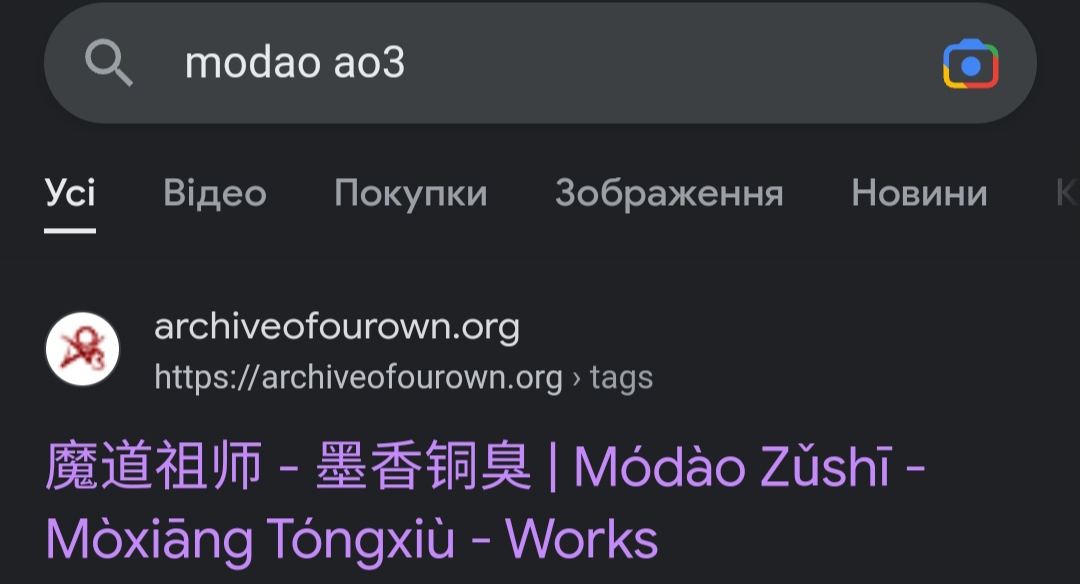
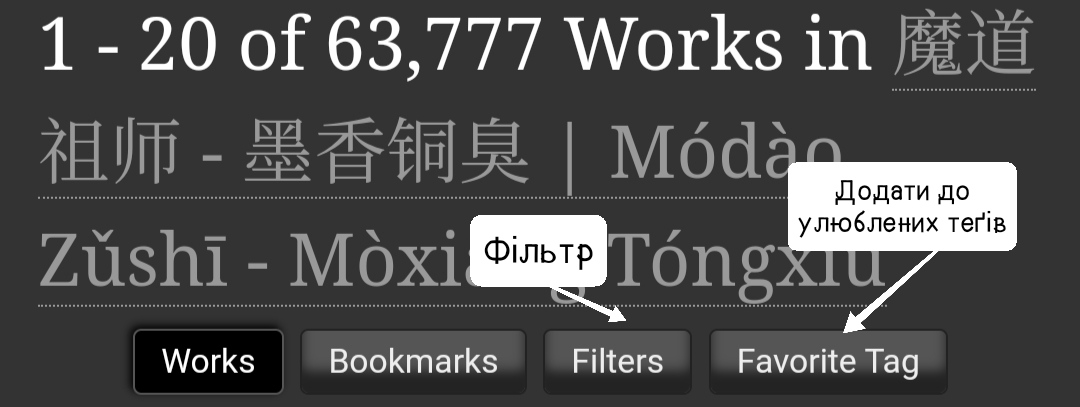
Перед вами сторінка зі всіма фф за цим фандомом.
До речі, зверніть увагу, що подібні канонічні теґи ви можете додавати в улюблені, тоді вони будуть відображатися у вас на головній сторінці сайту:
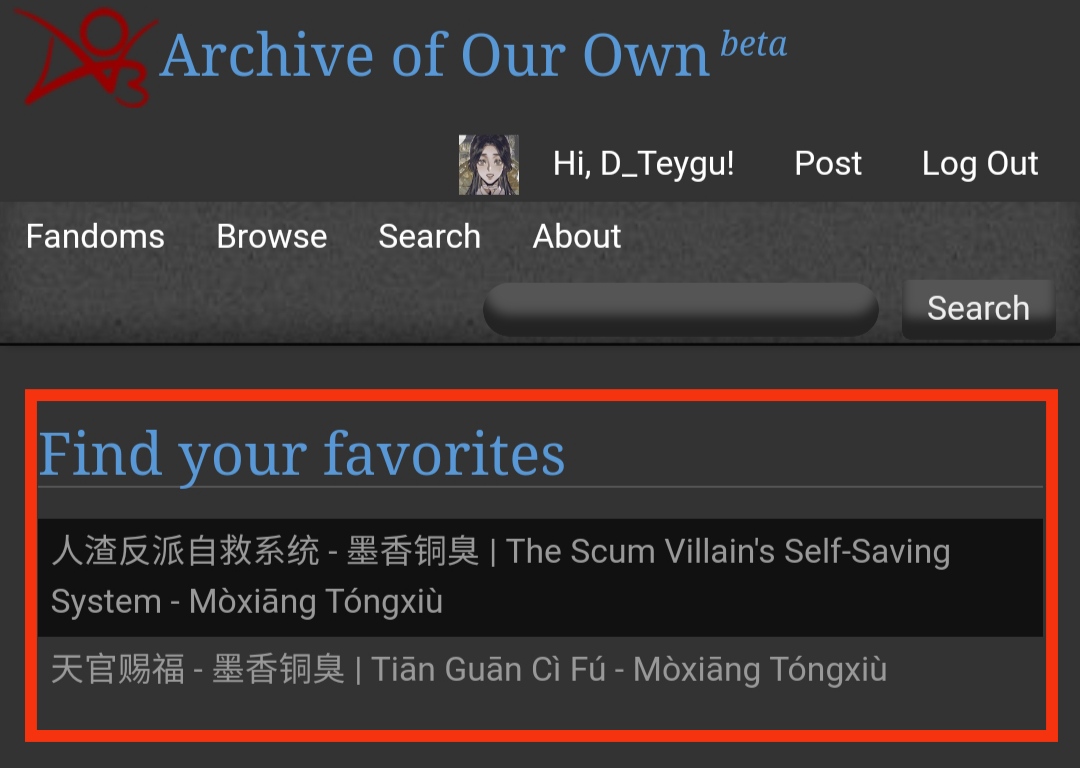
Але, повертаючись до списку, всі — не цікаво, треба ж якось за вподобаннями вісортувати.
На допомогу приходить кнопочка "Filters"
Вам випаде бокове меню в декілька розділів.
1. Include — що має бути в роботах, які вам потрібні
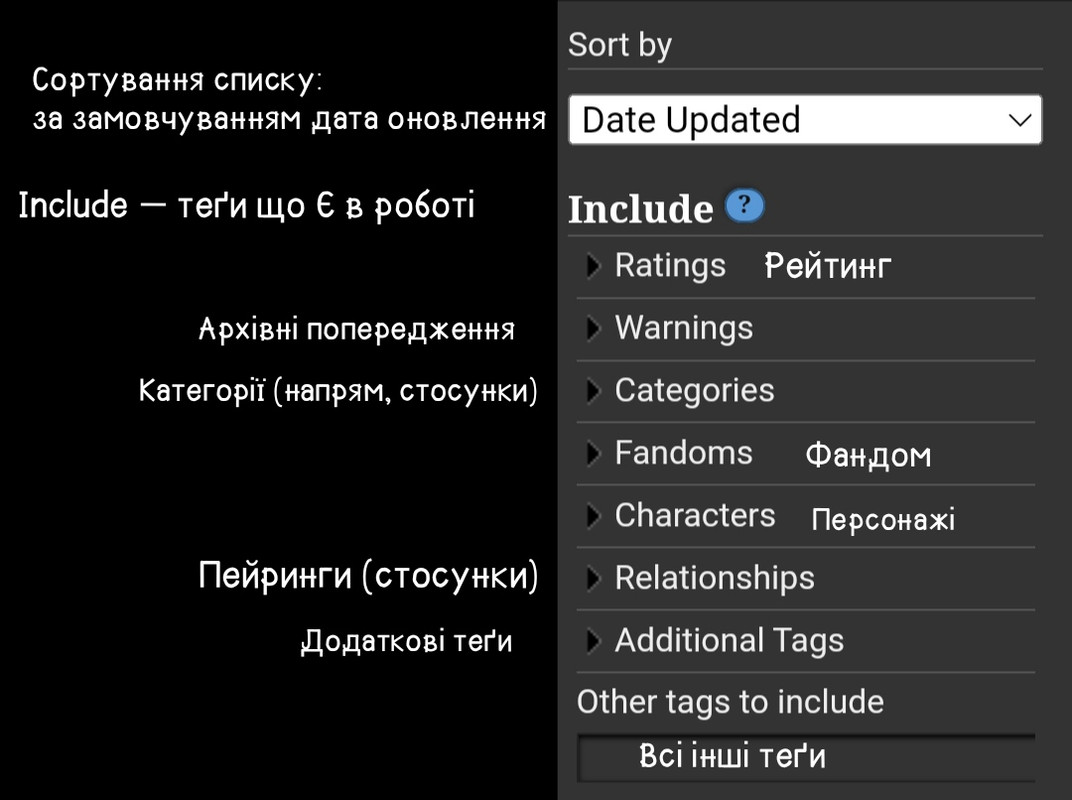
Рейтинг, категорії, архівні попередження ми вже розглянули вище, вивчаючи шапки робіт.
Та зверніть увагу, що в полях персонажі, стосунки та додаткові теґи ви побачите тільки топ найпопулярніших позицій фандому. Це не означає що можна шукати тільки за ними, якщо вашого бажання немає в популярних — одразу звертайтеся до поля "Other tag to include" (включити до пошуку інші теґи). Сюди можна вписати і пейринги, і персонажів, і просто якісь додаткові, адже всі вони є теґами.
Також треба пам'ятати, що підказка під час пошуку видає канонічні теґи. Якщо у вас щось специфічне, просто впишіть по-своєму або скопіюйте з роботи з аналогічним теґом.
2. Exclude — виключити з пошуку роботи з такими теґами:

Абсолютно аналогічний розділ, тільки тут ви позначаєте те, що не хотіли б бачити.
3. More options — більше опцій
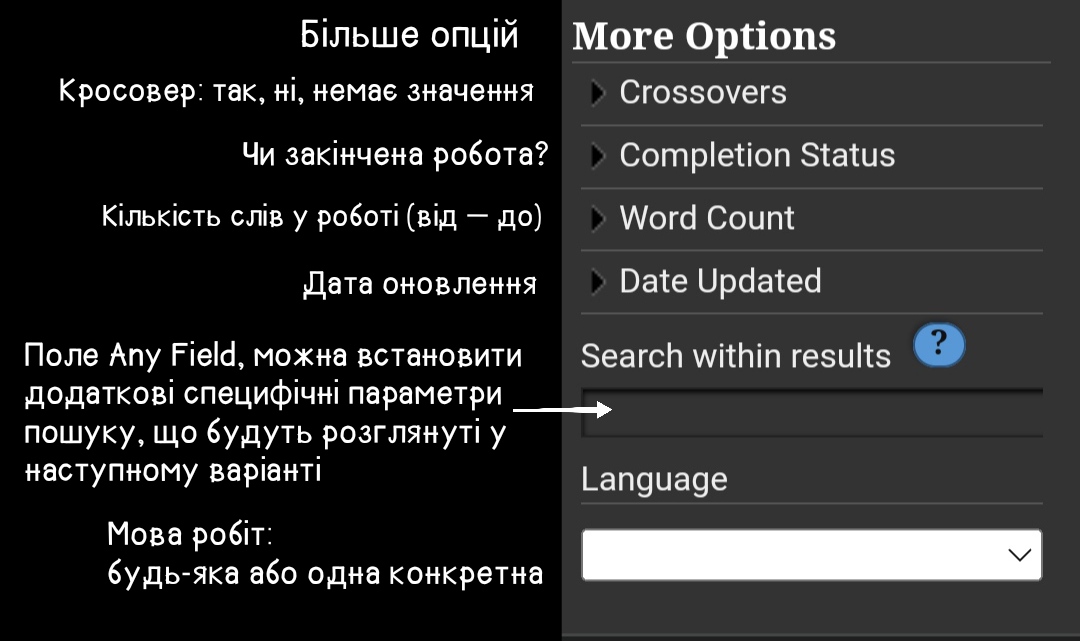
Визначте чи треба вам бачити кросовери, розмір робіт і тому подібне. Тут же можна обрати мову робіт, які б ви хотіли бачити.
Щоб отримати результати, натисніть на кнопку "Sort and Filter"

Варіант 2: розширений пошук
В шапці сайту натискаємо на кнопочку Search
Щось вписувати туди не обов'язково, вам загрузить сторінку з якимись роботами.

Натискайте Edit Your Serch і вуаля! Ви на сторінці з більш докладним фільтром, який допоможе вам знайти роботу за вподобаннями.
Any Field — специфічне поле, сюди можна вписати будь-які параметри, використовуючи певні символи сортування.
Виходячи з довідки (символ ? біля назви), працює вона так:
- Символ зірочки * означає "будь-що". Якщо ви напишете в пошуку початок слова, а потім зірочку, воно знайде це слово у будь-який варіаціях закінчень.
Приклади: пошук за book* видасть результати зі словами: book, books, booking і тому подібне.
А за пошуком шпа* мені видало роботи, в яких у назві: шпалери, шпага, шпаги, шпагах шпаргалки, шпана і таке інше. Чудовий варіант, якщо ви тільки приблизно пам'ятаєте назву потрібного твору. - Пробіл або AND — текст1 текст2 = текст1 AND текст2 — водночас повинні виконуватися обидві умови
- Символи ll — текст1 || текст 2— видає результати по хоча б одному зі співпадіннь
- В лапках "" — "текст" — дослівна цитата
- Мінус або дефіс — -текст — виключити з результатів
Приклади роботи з довідки:
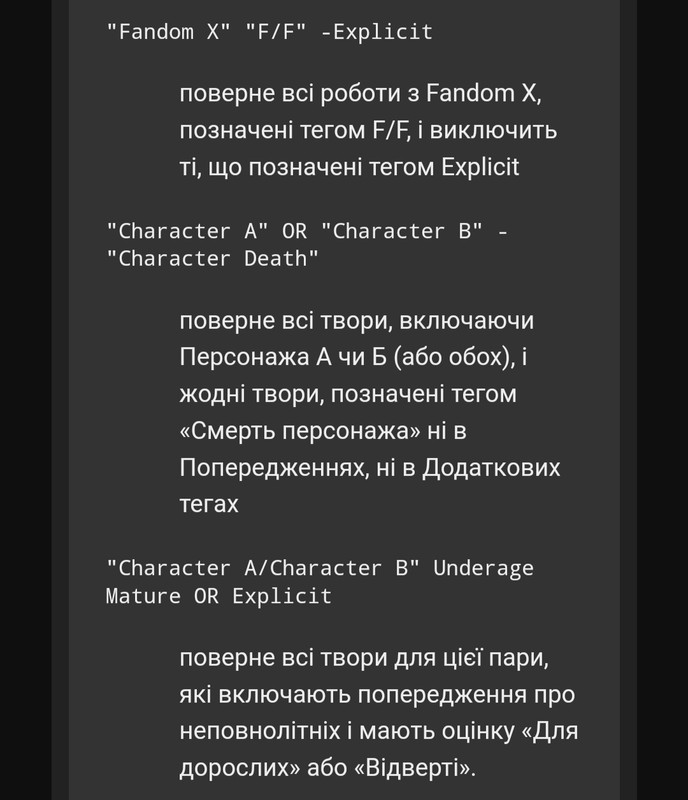
Популярне питання: чи можна виключити з пошуку _тільки_ росняву та/або роботи певних авторів? Так!
Тримайте схожий пошуковий запит: посилання
Натисніть "Edit Your Serch", в полі Any Field буде прописана потрібна умова: без російської мови, без робіт авторки D_Teygu. Таким чином ви можете зберігати собі в закладки результати будь-якого пошуку, в якому буде прописано базові параметри того, що ви хочете бачити, а що категорично ні, і вже ситуативно під настрій відкривати її, тицяти "Edit Your Serch" та долаштовувати на певний фандом чи пару, наприклад.
Докладніше про приховані оператори пошуку можна почитати за посиланням: Hidden search operators cheatsheet
Продовжимо розглядати інші поля пошуку.
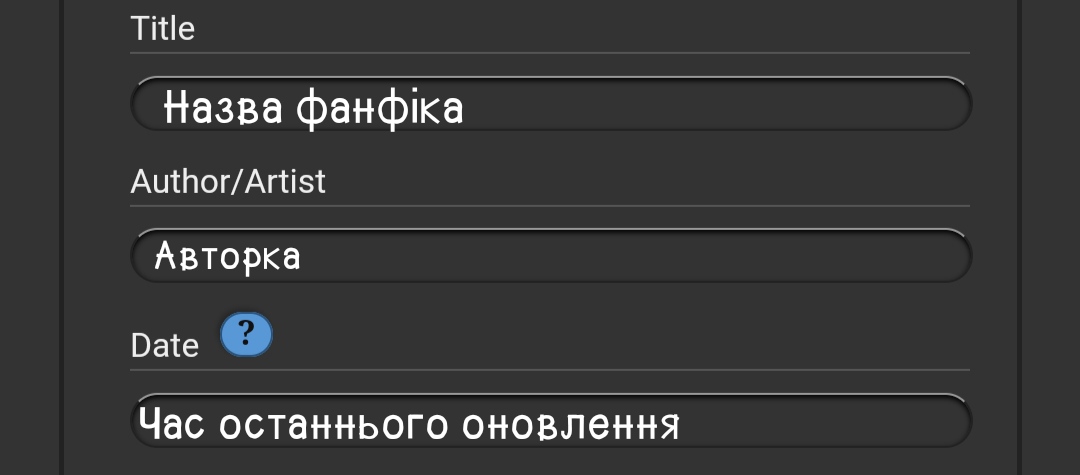
Поле Date трохи відрізняється від того, що ви можете побачити в Filters з першого варіанту. Там можна встановити роботи від певної дати до іншої. Тут же опції трошки інші, треба прописувати період х днів до сьогодні.
- x days ago — х днів назад
- x weeks ago — все, що опубліковано за цей тиждень
- x months ago — за місяць
- x years ago — за рік
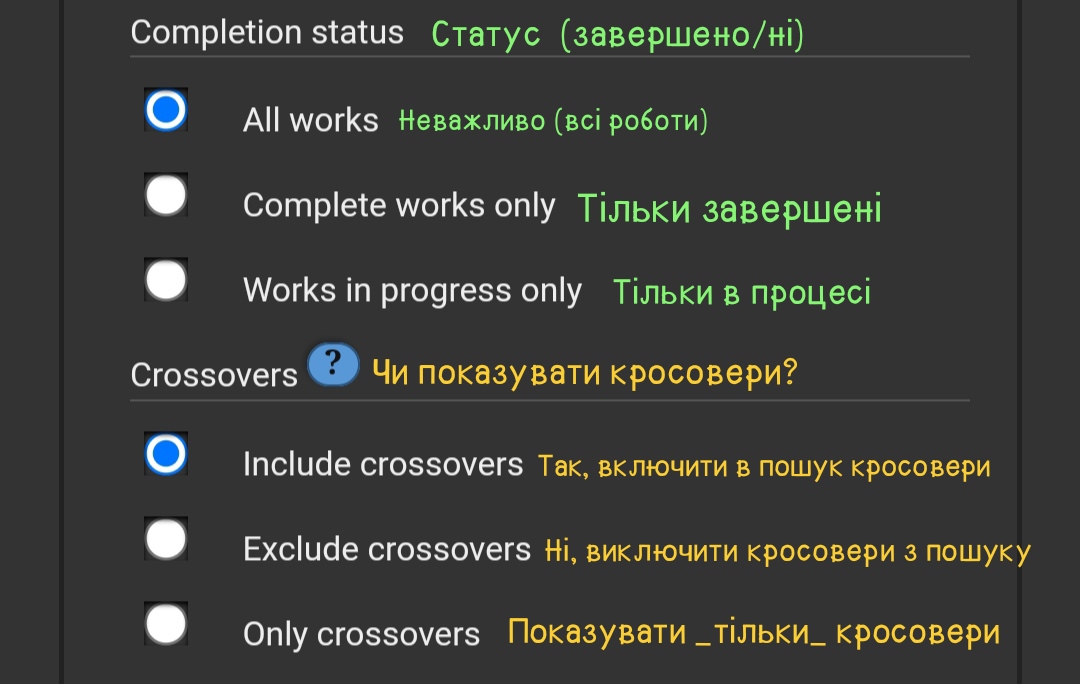
Поля розділу Work Tags та Stats вже були розглянуті вище у поясненні до шапок робіт. Але зверніть увагу, що в розширеному пошуку теґи у Work Tags тільки включаються, виключати їх краще через Any Field як -tag: "текст"
Обираєте за яким принципом треба відсортувати результати пошуку:
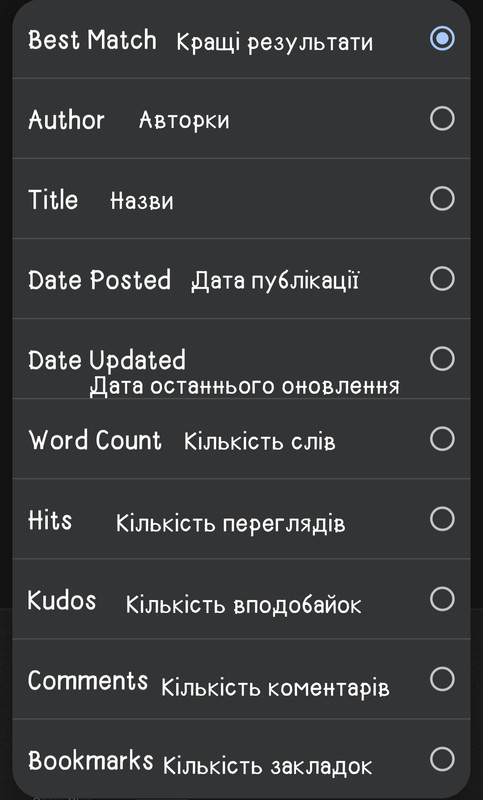
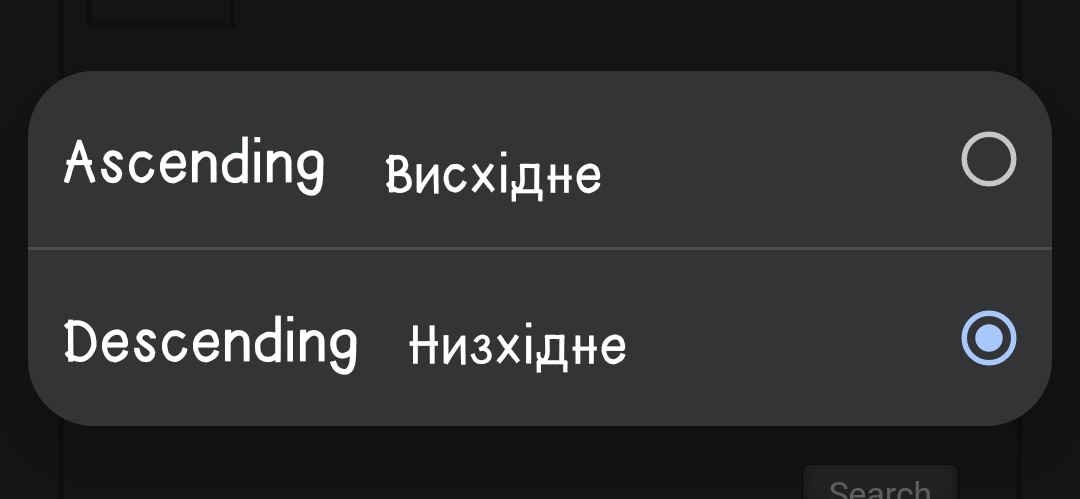
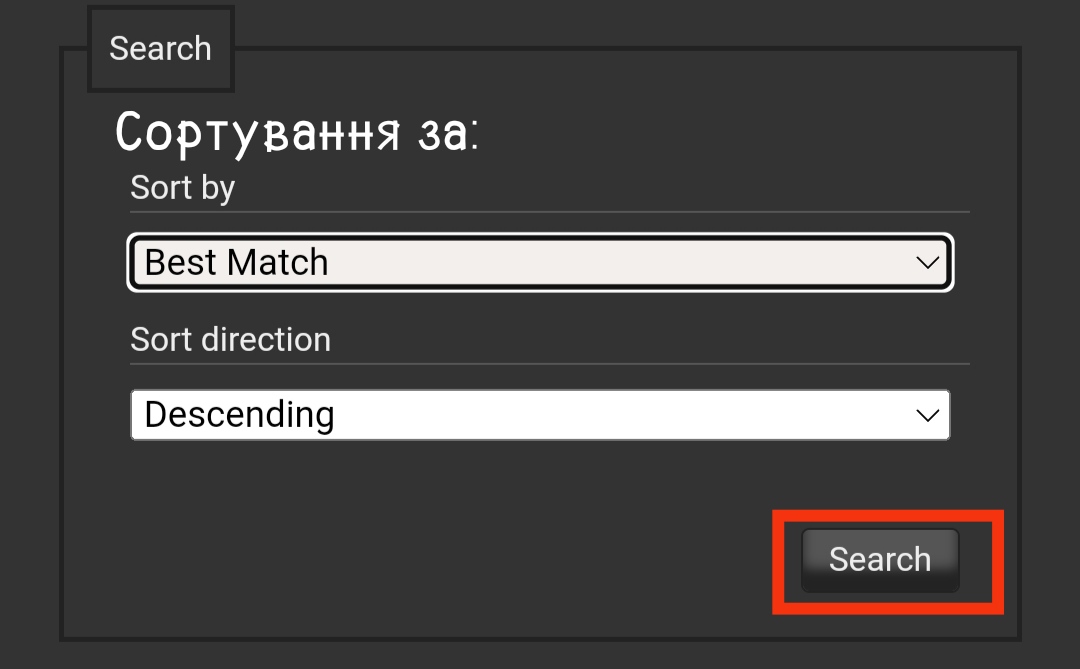
І нарешті натискаєте "Search".
Notes:
Сподіваюсь вийшло достатньо зрозуміло, адже зі сторони досвідченого користувача складно побачити ті моменти, які неочевидні новачку. Запитуйте, якщо щось незрозуміло!
Chapter 5: Частина 2. Публікація | Заповнення шапки роботи і налаштування
Notes:
Вимбачте, що дуже довго нічого не робила, але краще ж пізно, аніж ніколи, чи не так? :D
Нарешті дійшли до найцікавішого питання: що ж з публікацією робіт та усім супутнім?
Chapter Text
Зміст глави:
1. Tags: теґи, категорії, як додавати власні фандоми/теґи
2. Preface: назва, примітки, співавторство
3. Associations: кілька глав у роботі; додати роботу в серію; позначити що робота натхнена або пов'язана з роботою іншої людини; позначити переклад; змінити дату публікації
4. Privacy: налаштування приватності
5. Work Text: форматування тексту
6. Post: попередній перегляд, чернетка, опублікувати
Куди тиснути, аби почати?
Є два варіанти:
• "Post" в шапці сайту
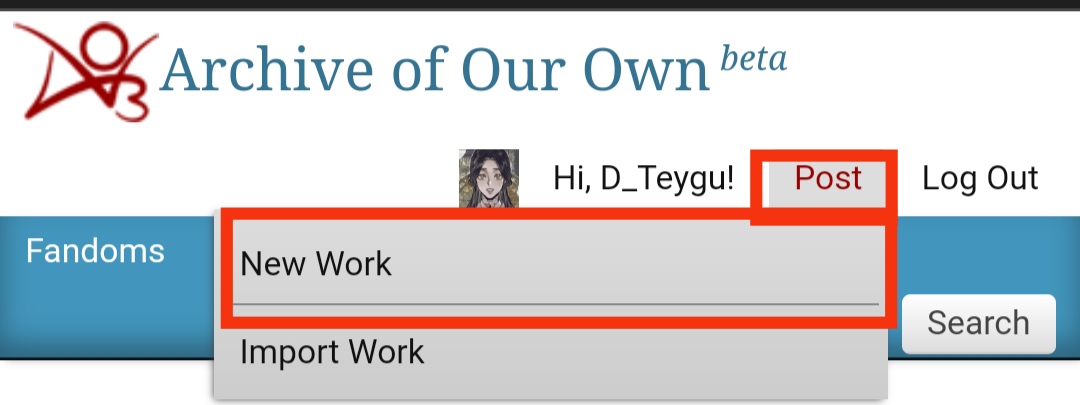
• Dashboard → Post New
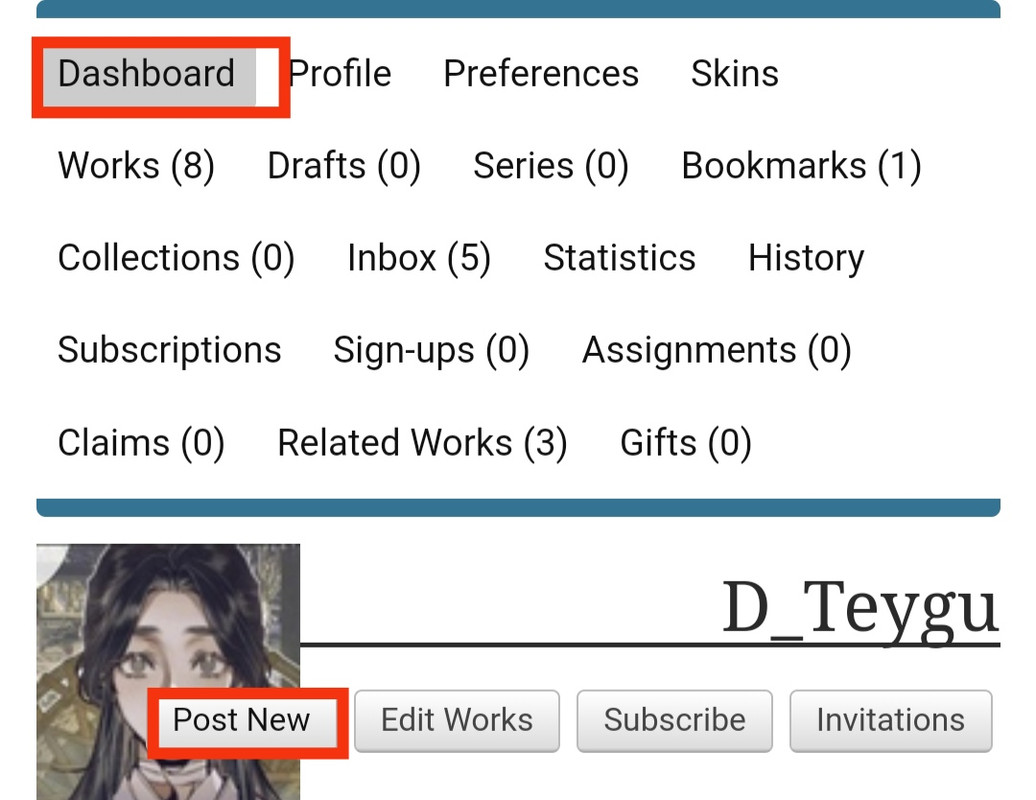
Потрапляємо на омріяну сторінку створення нової роботи!
Tags
Перш за все вас зустрічає блок "Теґи", зверніть увагу на попередження щодо заповнення
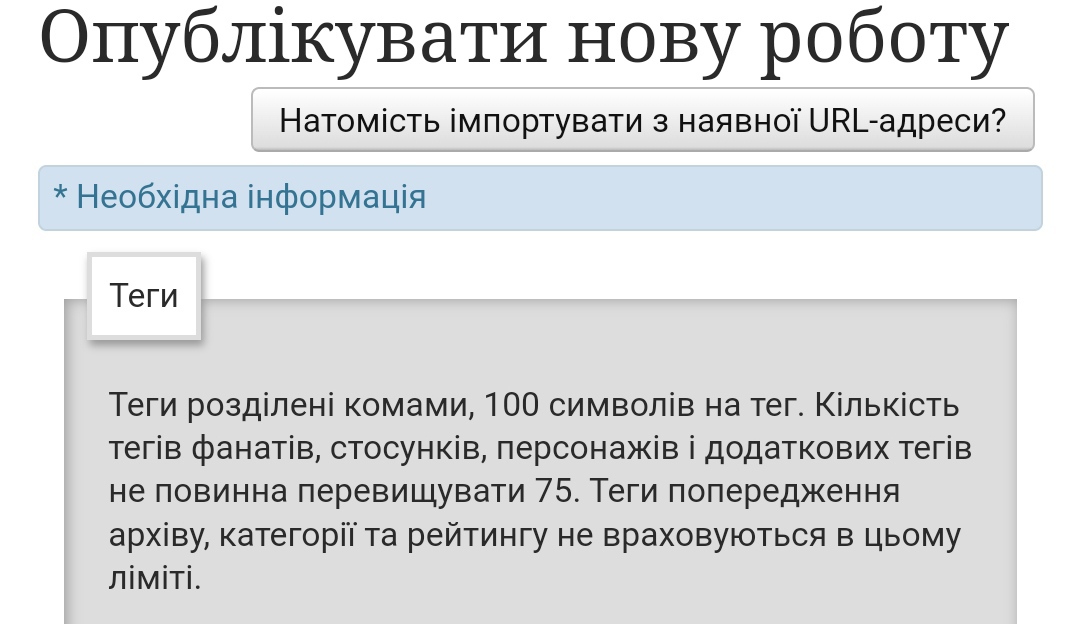
Далі треба обрати відповідний рейтинг, архівні попередження, категорію, стосунки, персонажів, фандом, додаткові теґи. Докладніше про значення і користування всім цим вже розглянуто у попередній главі.
Що робити, якщо треба створити новий фандом, вписати свої теґи?
Достатньо просто вписати фандом (бажано за відповідними правилами, як я показувала це в попередній главі).
Якщо ви з комп'ютера/ноутбука, вписати і натиснути Enter. Якщо ви з телефона і введене не хоче прийматися, просто залиште текст у полі вводу та збережіть зміни у чернетку або подивіться прев'ю, тоді воно спрацює.
Перший час новий фандом не буде світитися у загальних списках, але ви зможете передивлятись роботи з ним, коли натиснете на теґ у шапці вашої роботи. Також якщо теґ не вибиває в пошуку — копіюйте з попередніх робіт з ним.
Те саме стосується пейрингів, персонажів, додаткових — вони всі працюють за одним принципом, бо це теґи, просто розділені в різні категорії. Головне не забувайте, якщо у вас в назві фандома кома, її треба прибрати! Кома розбиває на окремі теґи.
Якщо волонтери ао3 віднесли ваш теґ до якогось канонічного (батьківського), і коли ви переходите за своїм, вибиває зайві роботи з іншими, синонімічними, які вам не потрібні, є також рішення: у вільному пошуковому полі вписуєте tag: "ваш теґ" і результати видасть тільки точно по потрібному.
Приклад: є оригінальна робота "Той, хто вирішив свою долю", по ній написано кілька фанфіків
Для зручності було зроблено окремий фандом:
Той хто вирішив свою долю | The one who decided his fate
Якщо перейти за теґом, ви помітити, що модерація віднесла фандом до оригінальних робіт і ми потрапляємо за посиланням на всі ориджі.
Але якщо вписати у пошук tag: "Той хто вирішив свою долю | The one who decided his fate", отримуємо тільки фандомні роботи.
Продовжимо заповнювати шапку
Блок "Preface":

- Обов'язково до заповнення тільки назва роботи — Work title.
- Summary — опис;
- Notes — примітки (на початку і на кінці);
Зверніть увагу, що ви можете використовувати одночасно обидві примітки, але якщо ви обрали, щось написали в поле примітки і знімаєте галочку, написаний текст пропаде і не повернеться, якщо ви знов включаєте її. - Add co-creator — додати співавтора
Для того, щоб додати співавтора вам потрібно знати його/її нікнейм та впевнитися, що у співавтора включено дозвіл на такі запити у налаштуваннях:
My Preferences → блок Privacy → Allow others to invite me to be a co-creator
Які права на твір має співавтор? Цитуючи Архівний FAQ:
Після додавання співавтор може редагувати розділи, в яких він згадується, видаляти роботу або додавати її до своєї серії.
Зауважте, що після додавання співавтора ви не можете видалити його з роботи, і ми не можемо зробити це за вас. Вони повинні зробити це самі. Тому переконайтеся, що ви додаєте правильну особу, а не когось із подібним псевдонімом.
Чи можете ви додати туди бет, які правили текст? Чи як взагалі їх відмічати?
На ао3 так не прийнято, зазвичай про них пишуть у примітках, ви можете там дати посилання на акаунт бети на ао3 або в соцмережах.
Блок "Associations":
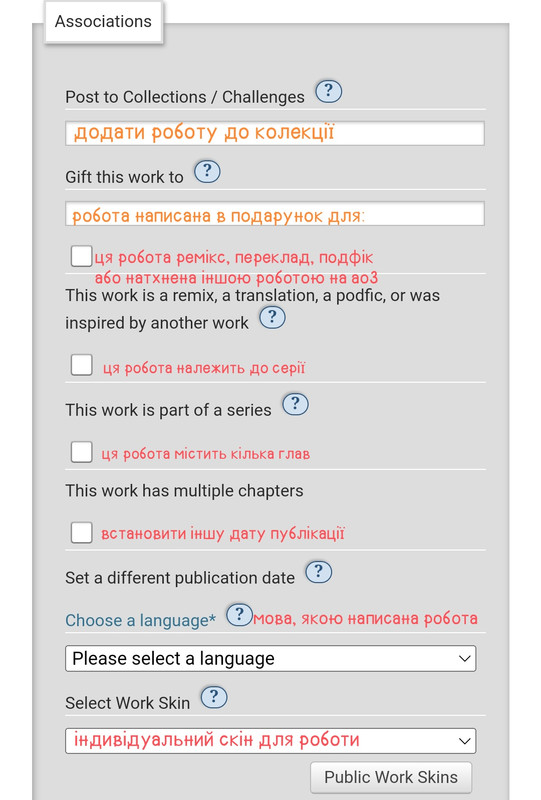
Обов'язковий пункт: Choose a language — оберіть мову.
Всі інші за ситуацією.
Якщо ваша робота має кілька розділів, треба поставити галочку біля "This work has multiple chapters".
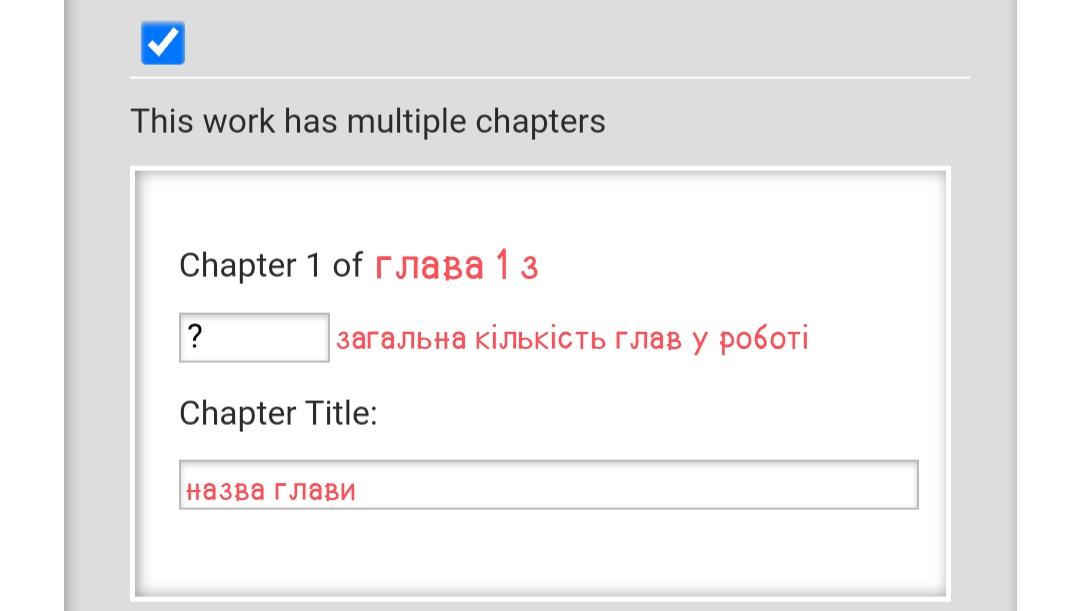
Ви можете одразу встановити кількість глав — скільки саме планується. Це зручно, коли у вас вже готова робота, яку поступово викладаєте, або при перекладі.
Якщо немає точної цифри, просто залишайте знак питання.
- Відредагувати главу: перейдіть на сторінку потрібної глави, під заголовком є кнопка Edit Chapter
- Додати нову главу: перейдіть на останюю наявну главу та натисніть Add Chapter
Якщо ви маєте кілька робіт в серії, їх об'єднують за допомогою пункту "This work is part of a series"
Для прикладу я додала одну зі своїх робіт у серію, вписавши назву "тхвсд". У шапці тепер це виглядає так:
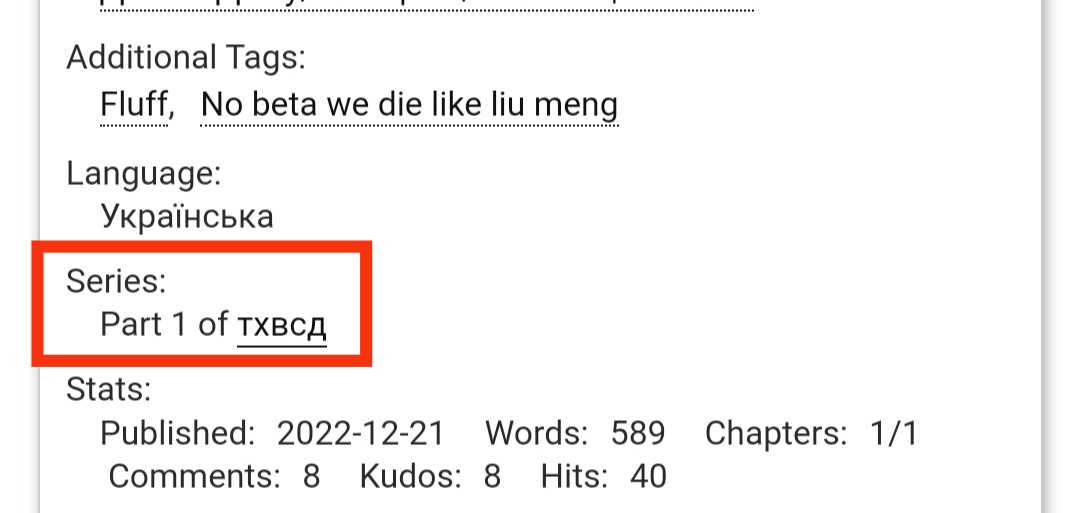
Переходимо за посиланням на серію:
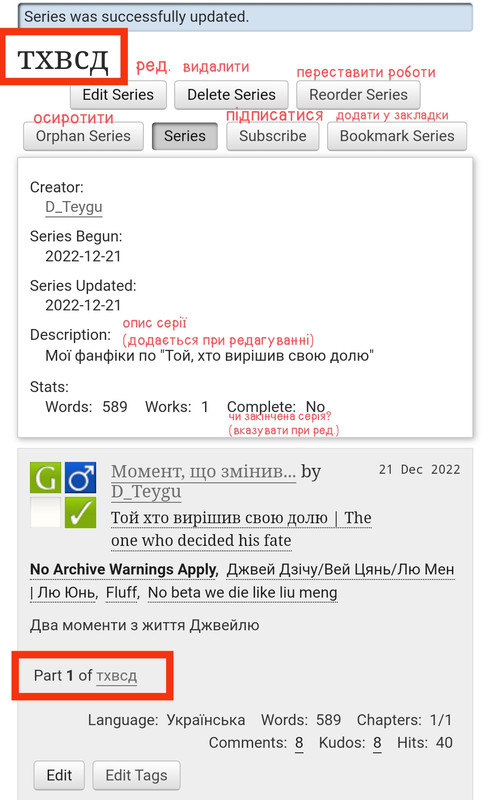
Edit series — редагувати серію, ви можете додати опис, примітку, встановити галочку "завершено" на серії, додати співавтора.
Як читач, ви можете додавати чужі серії у закладки (Bookmarks) або підписуватись на їх оновлення (Subscribe).
Reorder series потрібно, коли ви додали роботи у неправильному порядку і їх треба переставити.
This work is a remix, a translation, a podfic, or was inspired by another work — Ця робота ремікс, переклад, подфік або натхнена іншою роботою
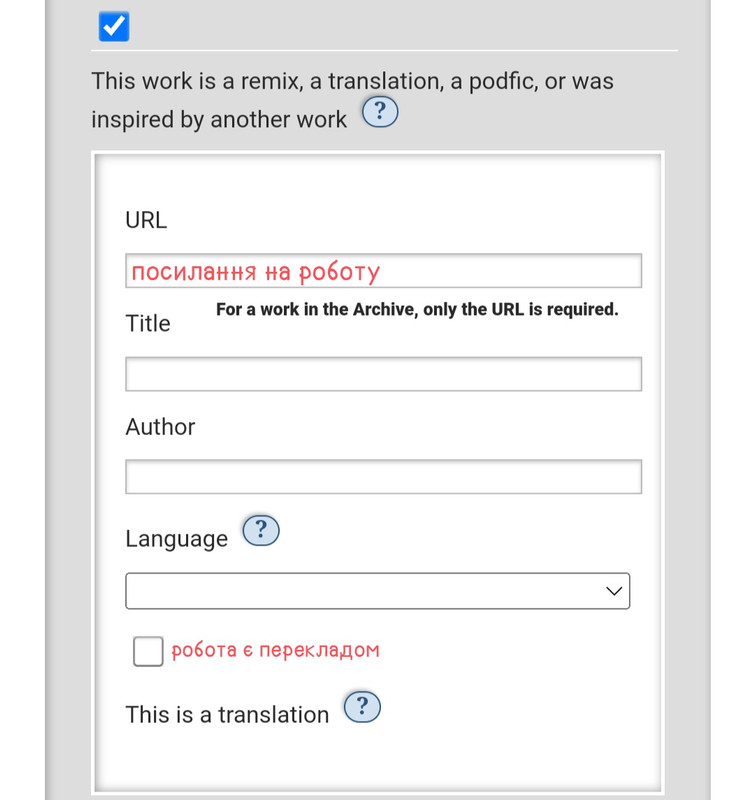
- Ремікс — це вид роботи, коли ви пишете фанфік на фанфік. Докладніше про це на Фанлорі
- Переклад — думаю і так зрозуміло. Головне не забудьте встановити галочку "це переклад", бо всі інші види будуть відмічені просто як натхнення (inspire by)
- Подфік — це аудіофік, зачитка фанфіка. Їх публікують на стрімінгових сервісах (ютуб, саундклауд, спотіфай тощо) і створюють окремі роботи з посиланнями на ао3. На приклади оформлення можна подивитися за теґом Podfic
Українською на момент написання гайду на ао3 не викладали під цим теґом, але у нас вже є кілька людей, що подібним займаються, зокрема з'явився окремий проєкт "Радіо Укррайт"
Якщо ваша робота відноситься до одного з цих видів, а робота, якою надихнулася, знаходиться на ао3, вам всього лиш треба вставити посилання на неї (мова, автор і т.п. вказуються тільки для робіт, опублікованих _поза_ ао3), і у випадку перекладу не забути встановити відповідний прапорець.
Якщо робота, якою ви надихалися, знаходиться на ао3, автор може погодити запит на зв'язок робіт. Тоді у випадку перекладу перед початком роботи не тільки у вас, а й в автора буде створено автоматично повідомлення з посиланням на оригінал/переклад. Всі інші роботи, помічені як inspire, переносять зв'язок на самий кінець роботи, яка надихала.
Приклад як це виглядає з перекладом:
Оригінальна робота:

Переклад до роботи:
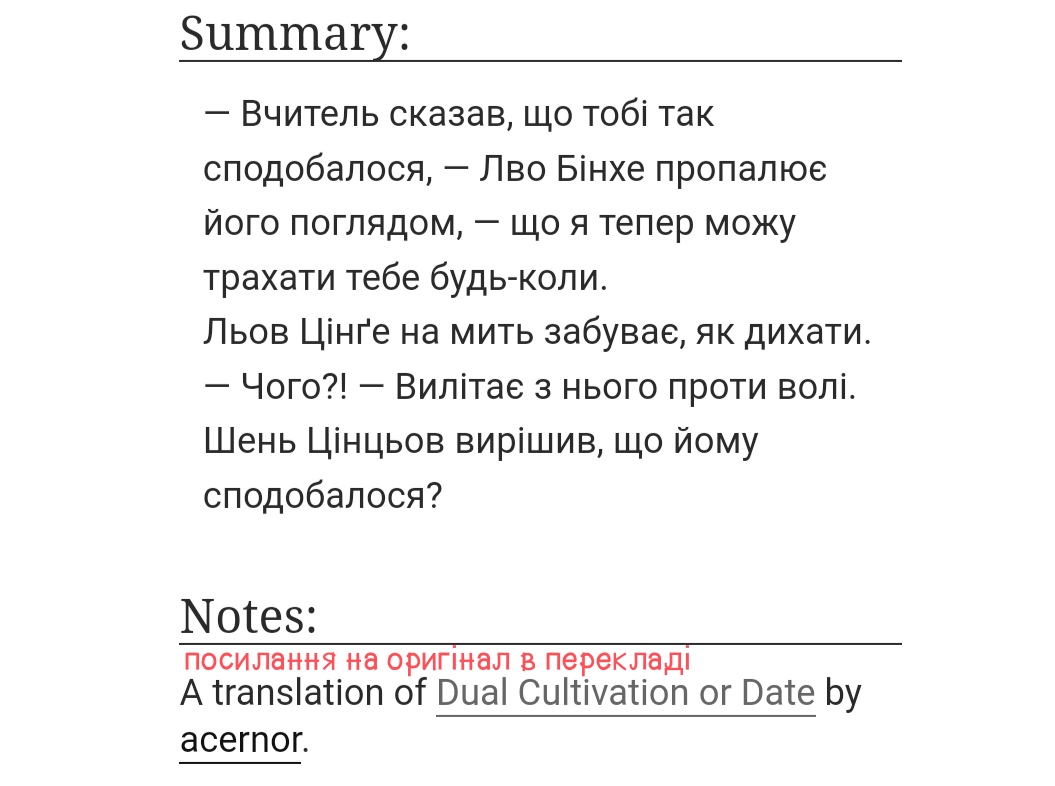
Ви можете додавати у даний пункт кілька робіт, якщо всі вони стали джерелом натхнення (для реміксів і т.п.), але для цього треба додавати їх по одній за цикл редагування-збереження.
Роботи, які ви написали помітивши цим прапорцем, будуть додатково показані вам у пункті Related works у вашому профілі.
Gift this work to — робота подарована певній людині, присвята. Якщо ви даруєте її користувачам ао3 і вони узгоджують це, її будуть бачити всі у профілі людини, якщо заглянуть у пункт Gifts.
Якщо подарувати не виходить, скоріш за все, у користувача, якому даруєте, у налаштуваннях не встановлено дозвіл:
My Preferences → блок Collections, Challenges and Gifts → Allow anyone to gift me works
Set a different publication date — встановити іншу дату публікації
Зазвичай це дуже корисно для тих, хто лишає роботи в чернетках на більш ніж кілька днів. Бо відкрита чернетка за замовчуванням публікується з тією датою, в яку була створена, а не опублікована. Таким чином робота в пошукових запитах загубиться для тих, хто перевіряє постійно за датою оновлення. Також це інструмент для челенджів, в яких роботи приймаються деякий час, але відкриваються для публіки у певну визначену дату.
До речі, щодо челенджів. Першим пунктом в цьому блоці є "Додати в колекцію/челендж" — Post to Collections / Challenges
Колекції частіше за все використовують для челенджів, рідше в якості специфічних збірників, або як інструмент для анонімності чи приховування роботи від усіх користувачів.
Про функціонал колекцій я напишу в наступних главах, бо це дуже обширна тема.
Блок "Privacy":
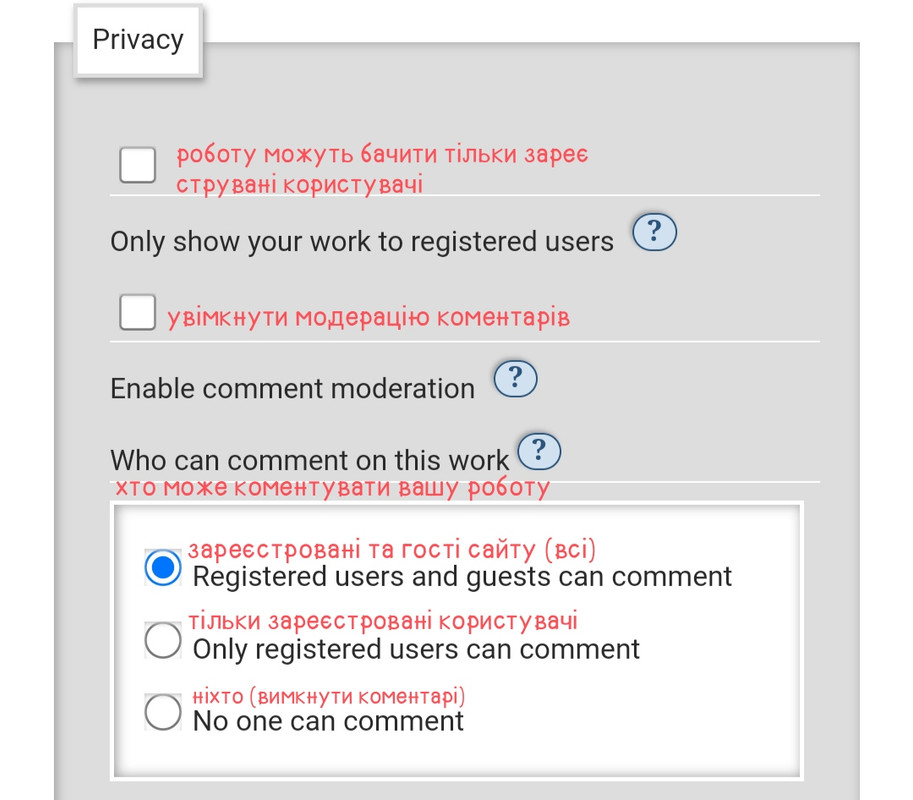
Увімкнути модерацію — поки ви не ухвалите коментар як прийнятний для себе, він не з'явиться публічно під вашою роботою.
Блок "Work Text":
Тут вже безпосередньо текст роботи.
Будьте уважні! Ао3 не дарма попереджає: Текст, введений у форму публікації, не зберігається автоматично. Завжди зберігайте резервну копію своєї роботи в іншому редакторі!
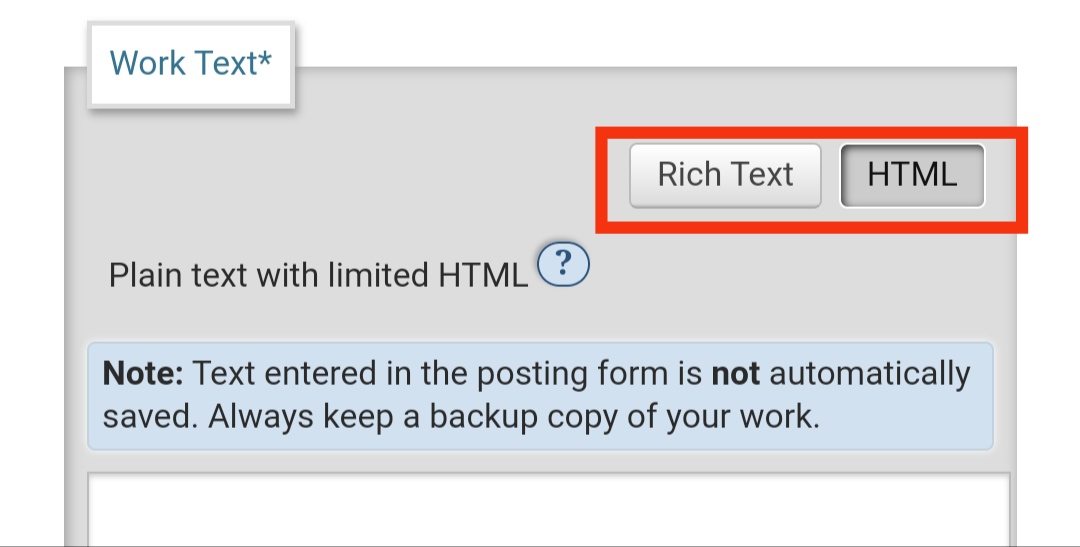
Автоматично ви знаходитесь у режимі редагування, в якому треба самостійно прописувати коди HTML розмітки, я рекомендую перш за все переходити до Rich Text — це зручний наочний редактор, в якому не треба сильно паритися над оформленням, бо все це робиться через кнопочки. Вже за потреби з Rich я переходжу до HTML, якщо треба доправити якісь теґи, як от буває з завеликими відступами між рядками, або скористатися функціями, яких немає у меню Rich.
Rich може трошки підтуплювати і довго загружатися, але це нормально.
Докладніше про оформлення у наступній главі.
Блок "Post":
Всього кілька кнопок:
- Preview — попередній перегляд;
Воно автоматично зберігає зроблене як чернетку. Кнопка чернетки "Save as Draft" з'явиться після того як ви подивитеся прев'ю.
Попередній перегляд можливий тільки після заповнення обов'язкових полів. - Post — опублікувати;
- Cancel — скасувати.
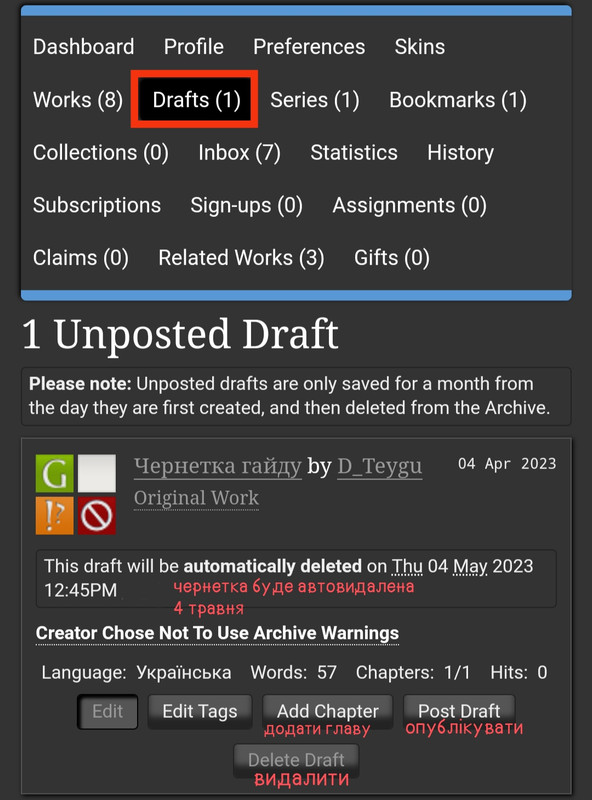
Пам'ятайте, що чернетки зберігаються на сайті всього місяць; роботу після публікації додати у чернетку не можна; якщо ви не міняєте дату публікації в блоці "Association", робота з чернеток буде опублікована за тою ж датою, коли вона була створена вперше.
Свої чернетки ви знайдете в розділі "Draft". Але якщо ви зробили чернетку-главу до вже викладеної роботи, вона буде доступна вам тільки в самій роботі.
Chapter 6: Форматування тексту. Медіа, посилання, примітки, спойлери
Notes:
(See the end of the chapter for notes.)
Chapter Text
Зміст глави:
1. Абзаци;
2. Стандартне форматування: стилі тексту (жирний, курсив тощо), списки, цитата, орієнтація щодо полів;
3. Картинки та клікабельні посилання;
5. Заголовки;
6. Примітки;
7. Спойлери;
Ао3 має два види редагування тексту: HTML (за замовчуванням) та Rich Text
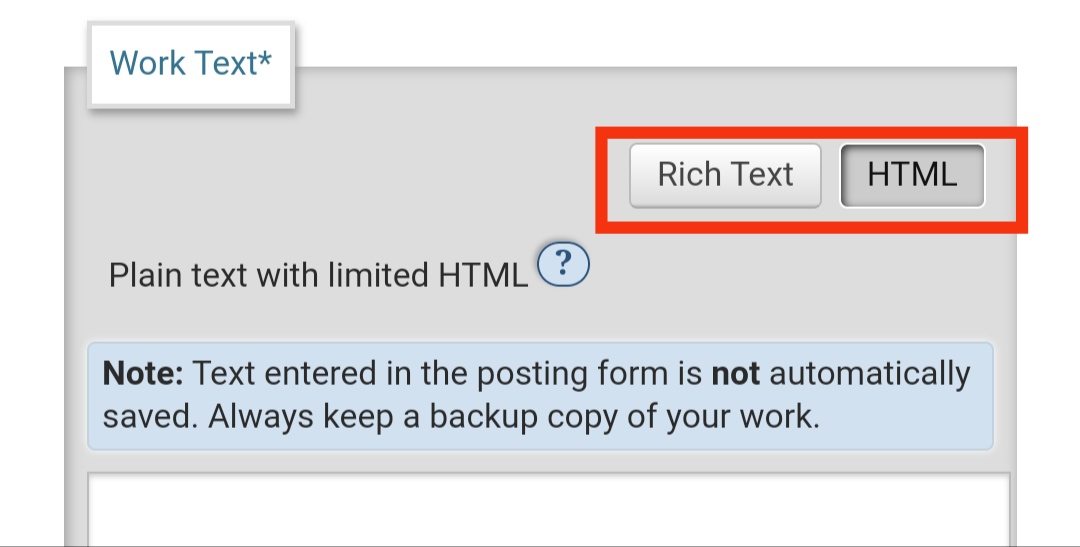
Rich text — візуальний редактор тексту. Все інтуїтивно зрозуміло, бо над текстом буде завжди панельна інструментів, за допомогою якої ви можете: змінити стиль тексту, вставити посилання, картинку, оформити цитату, список — і одразу побачити результат. Якщо ви з пк і застосовували до тексту форматування раніше, при копіюванні в Rich Text воно може бути перейнято. Перевіряйте перед публікацією, дивлячись що вийшло.
HTML — це базова мова розмітки, яка складається з так званих теґів. Ви можете не користуватися цим режимом, але у візуальному редакторі можуть бути збої і є далеко не усі функції, тому я б рекомендувала все ж ознайомитися з тим, як він працює і як орієнтуватися що саме сталося з вашим текстом. Плюс весь функціонал HTML можна застосувати до будь-якого текстового поля: нотатки, коментарі, опис і т.п., які, на відміну від поля творів, не мають візуального редактора.
Абзаци
Залежно від того в якому саме редакторі ви працювали над текстом і в який режим на ао3 ви його перенесли, можуть раптово вилізти нові абзаци-відступи, або навпаки — текст злипнеться, чи зовсім лишиться без абзаців. Це стається рідко, але треба розуміти що робити і як виправляти.
Рекомендований порядок дій:
- перейти в режим Rich Text;
- перенести туди роботу зі свого редактора; перевірити оформлення, передивившись текст в Rich;
- перевірити оформлення, передивившись текст в Preview;
- якщо щось не так, варто звернутися до HTML-редактора і виправити косяки автоматичної розмітки, яка була зроблена завдяки візуальному режиму.
Кожен абзац тексту в HTML поміщається в теґ P: <р> текст абзацу </р>
Дуже важливо, щоб ви звернули увагу, що такі теґи мають початок та кінець, кінець містить у собі додатково слеш — /.
Якщо у вас з'явилися зайві відступи між абзацами, скоріш за все редактор накидав вам пустих. Це виглядає так:
<р> текст абзацу </р>
<р> пусто </р>
<р> текст абзацу </р>
Вихід: спробувати заново перезалити текст через HTML, подивитись в Preview що вийшло. Якщо краще не стало, доведеться вручну видаляти оці <р> пусто </р> після кожного абзацу.
Якщо ви виділяєте абзац, щоб застосувати форматування до нього, але форматування чомусь залізає ще й на сусідні — що сталося і як виправити?
Скоріш за все, це редактор некоректно передає "абзац" і в HTML ви побачите замість:
<р> текст 1 </р>
<р> текст 2 </р>
<р> текст 3 </р>
Отаку картину:
<р> текст 1 </br> текст 2 </br> текст 3 </р>
</br> — це перенос тексту на нову строку всередині абзацу. Такий самий ефект робиться у ворді, коли ви натискаєте не Enter (що відокремлює абзац), а Shift+Enter (що тільки переносить текст на наступну строку).
Весь текст що знаходиться в тезі <р> </р> рахується за один абзац, тому такі форматування як: списки, цитата, розміщення тексту відносно полів — будуть застосовані до нього усього.
Як виправити?
- або в Rich Text: прибрати перенос, заново зробити його за допомогою Enter.
- або в HTML: коректно переписати теґи абзаців.
Стандартне форматування
Більшість простих HTML-теґів пишуться подібним чином: <унікальна позначка теґу> вміст до якого застосовується його форматування </унікальна позначка теґу>
Вони працюють за принципом коробок: текст поміщається всередину великої загальної коробки-теґу "абзац", а всередині неї окремі шматки тексту можуть бути поміщені в менші окремі коробки-прикраси.
Порівняння з коробками робиться для того, щоб ви розуміли — теґи мають чіткі межі, порядок і не повинні перетинатися.
Приклад: <р> <strong> текст 1 </strong> текст 2 <em>текст 3 </em> </р>
<р> текст 1 текст 2 текст 3 р>
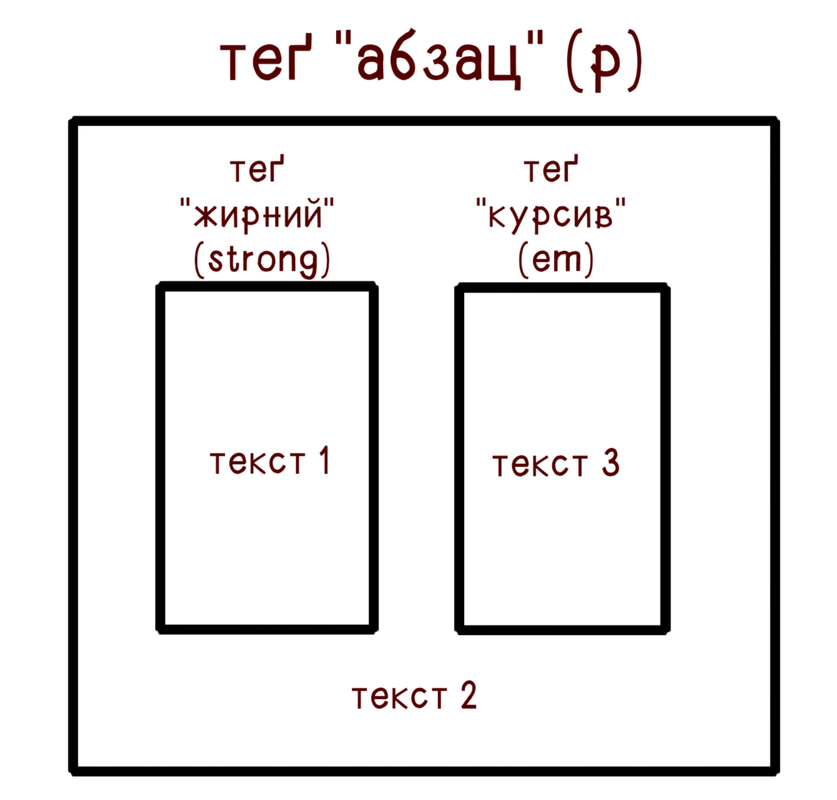
Знаючи основний принцип можна звернутися до інших простих теґів. На картинці нижче реалізація однакових функцій помічено відповідними кольорами, щоб потрібне одразу кидалось в очі.
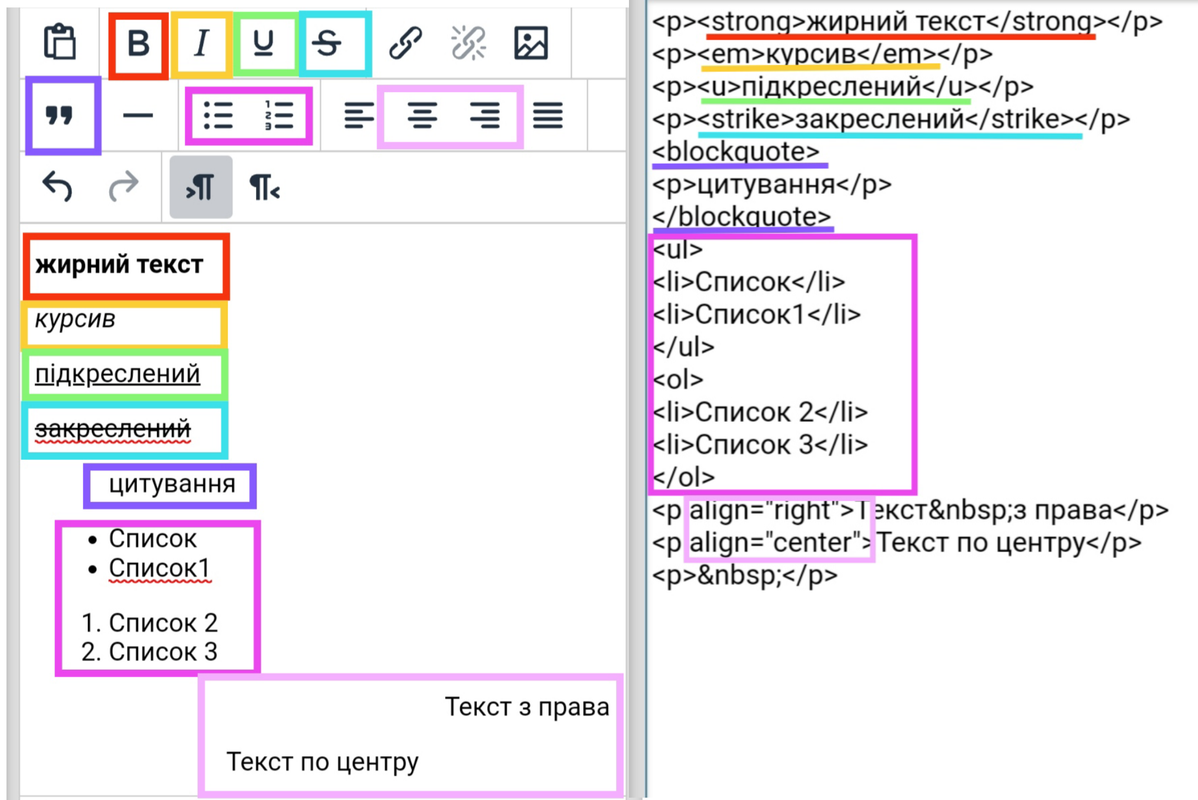
Жирний текст: B | теґ strong | Ctrl+B
Курсив: I | теґ em | Ctrl+I
Підкреслений: U | теґ u | Ctrl+U
Закреслений: S | теґ strike
Цитування: " | теґ blockquote
Зверніть увагу, що блок "цитати" (blockquote) автоматично ставить свої теґи зверху та знизу, а не боками як інші — це для зручності в орієнтуванні, бо в нього можуть бути поміщені кілька абзаців.
Списки також мають особливості: весь блок маркованого списку позначається теґом ul, але щоб у вас з'явився маркер потрібно текст кожного пункту окремо обгорнути в теґ li. Нумерований список має аналогічну дію і відрізняється тільки теґом блоку — ol.
Для того, щоб текст вставав з права/зліва/по центру/ширині відносно полів, використовується умова (атрибут) всередині теґу абзацу — у відкриваючого <р> з'являється align="умова".
Іноді ви можете побачити, як у останньому рядку на скриншоті, незрозумілий набір " " — не звертайте уваги, це іноді так пробіл прописується.
Картинки та клікабельні посилання
Те, що цікавить багатьох: як зробити клікабельне посилання та вставити картинку у свій текст?
В Rich Text для цього ще є функціонал, тому рекомендую працювати з ними через цей режим.
Клікабельне посилання:
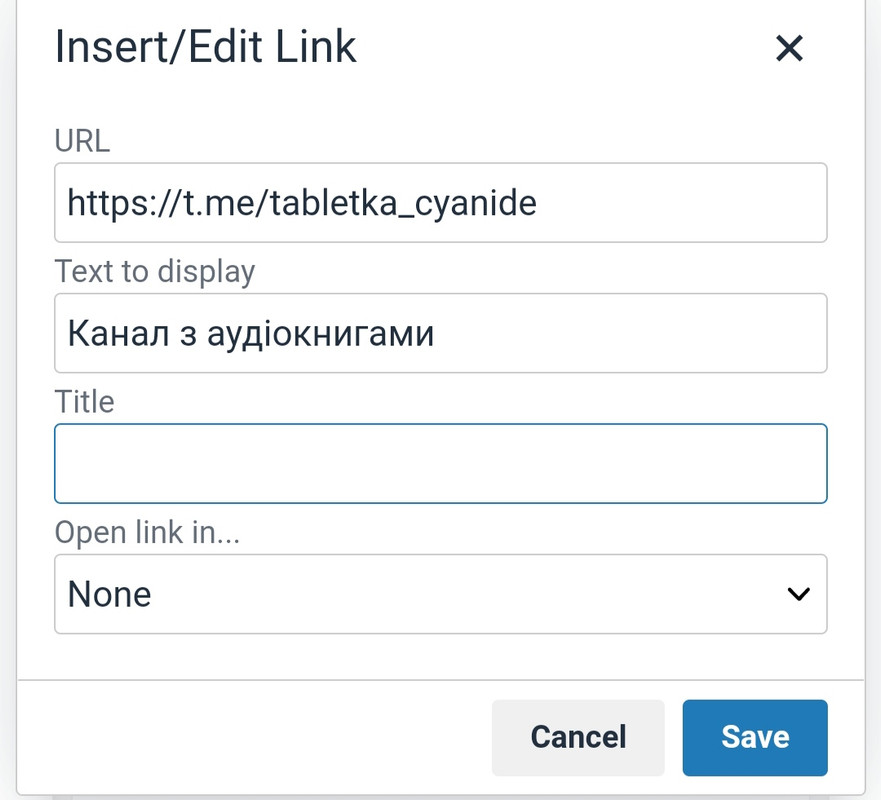
- натиснути на піктограму ланцюжка на панелі інструментів;
- вилізе віконце, в якому вам треба вставити ваше посилання та відповідний текст, пункти title та open link in вам не знадобляться;
- натисніть Save (зберегти)
Картинки:
Ао3 не зберігає на сайті нічого, окрім тексту. Тому для того, аби додати сюди якийсь ще вміст, вам потрібно попередньо його завантажити на інший сайт і вставляти сюди через посилання. Звучить складно, на ділі доволі легко.
Рекомендується використовувати для цього спеціальні гости картинок, але зверніть увагу, що вам потрібно обирати такі, які зберігають вмістом безстроково. Дуже багато райтерів користувалися гостами, які через певний проміжок часу видаляють контент, щоб мати місце для нового і в результаті ілюстрація і т.п. втрачаються для бзерів, що прийдуть пізніше.
Я користуюся сайтом Postimage: на ньому можна обрати безстрокове зберігання, має простий інтерфейс та не потребує нічого зайвого. Достатньо завантажити картинку з вашого пристрою і скопіювати потрібне посилання: "пряме" (закінчується на .формат картинки)
Маючи пряме посилання на картинку, можна спокійно вставити її у свій текст на ао3:
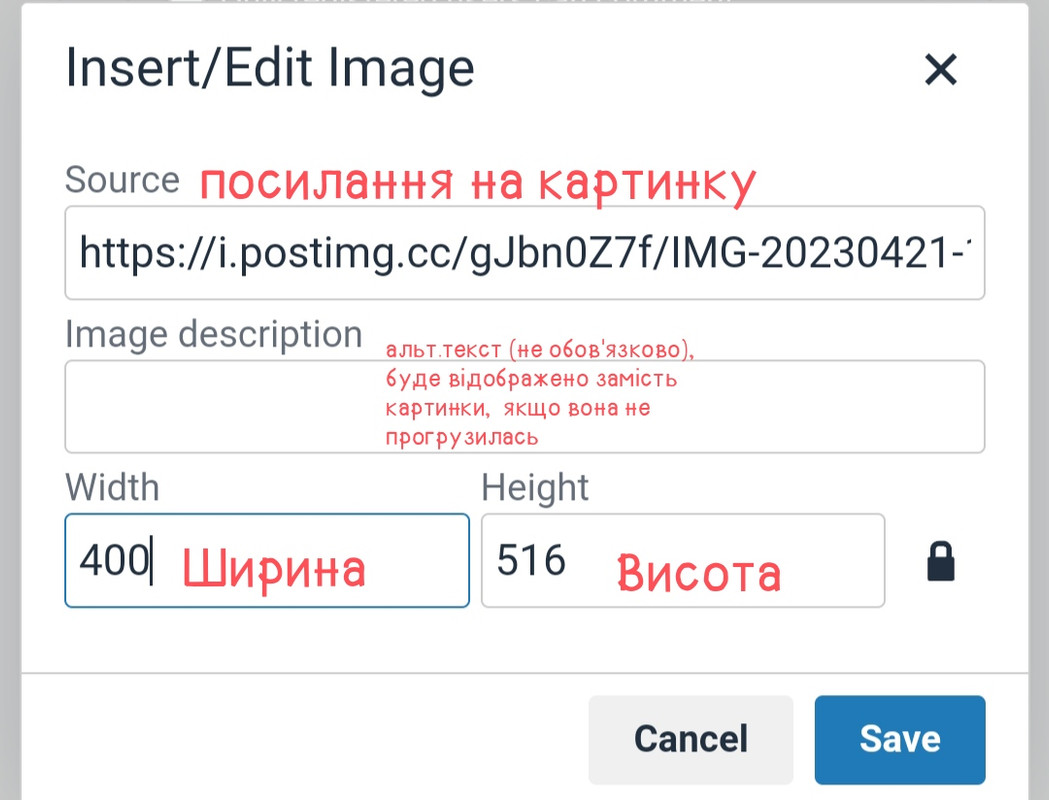
- натиснути на піктограму картинки на панелі інструментів в Rich Text;
- вставити посилання на картинку;
- натиснути Save.
Якщо потрібно змінити розмір, визначить яка саме вам потрібна ширина і змініть на потрібну цифру, висота автоматично має бути підтягнутися у пропорції то виставленого. З Іноді актуальні розміри картинки підвантажуються не одразу, може знадобитися пару разів потикати на поля, щоб вони з'явилися, або перезапустити віконце.
Як це виглядає в різних режимах:
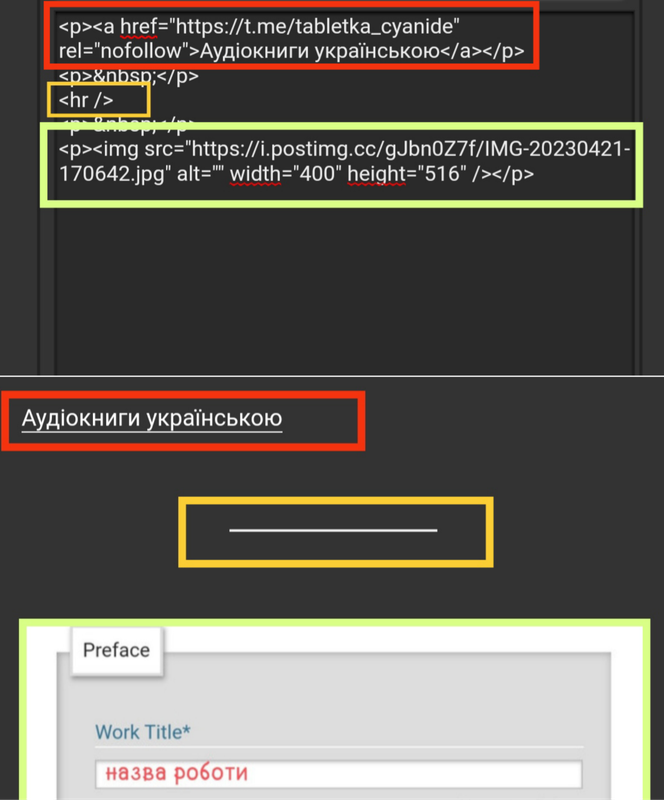
Клікабельне посилання в HTML пишеться за допомогою теґу <а></а> з атрибутом href всередині:
<a href="посилання">текст</a>
Туди також може автоматично додано атрибут rel="nofollow", це нормально і пов'язано з сайтовими штуками, в які немає сенсу тут заглиблюватися.
Вставлені картинки в HTML пишуться за допомогою <img/>:
<img src="посилання" alt="альт.текст (не обов'язково)" width="ширина" height="висота" />
Ширину і висоту вказувати не обов'язково, якщо ви не змінюєте розмір картинки.
Також якщо вам раптом знадобиться лінія, щоб якось розділити текст, на панельці інструментів вона є, виглядає як тире, це теґ <hr/>, він є на картинці вище.
З функціями, які реалізуються через Rich Text закінчили, але в HTML є ще багато цікавого!
Нижній/Верхній індекс
<sub> текст </sub> — нижній
<sup> текст </sup> — верхній
Заголовки
Заголовки в HTML пишуться через теґ <hномер></hномер>
Вони мають шість рівнів, відповідно є: h1, h2....h5, h6.
Приклади:
<h1>Н1</h1>
H1
<h2>Н2</h2>
H2
<h3>Н3</h3>
H3
<h4>Н4</h4>
H4
<h5>Н5</h5>
H5
<h6>Н6</h6>
H2
Примітки
Багатьом не вистачає інтерактивних приміток: щоб можна було одразу дати пояснення незрозумілого терміну, але разом з тим не збити читача.
Це можна зробити за допомогою якорів, які я використовую для змісту: один якір на примітці буде відправляти читача в кінець тексту, щоб прочитати пояснення; інший внизу поверне його до того місця, на якому було зупинене читання.
До речі, мені ще в одному з гайдів трапилася ідея, що ці якорі можна використовувати для того, щоб читач перестрибнув триґерний момент, який не хоче читати. Приклад тут.
Як зробити такі якорі? Для цього призначений теґ <a></a>, як і для посилань, але на місці посилання буде гештеґ. Майте на увазі, що гештеґи мають бути унікальними протягом усього тексту, не тільки однієї глави, бо на ао3 є можливість читати роботи на багато частин однією сторінкою (кнопка "Entire work" над шапкою роботи).
Якщо для позначення примітки використовується також верхній індекс, треба використовувати теґ sup.
Реалізація:
Текст написаний цікавий, але не зрозумілий, треба примітка <a href="#primitka1" name="primitka2" rel="nofollow" id="primitka1"><sup>1</sup></a> і продовжуємо розповідати щось зрозуміліше.
В Notes або просто в кінці глави:
<p><a id="primitka1" rel="nofollow" name="primitka1"></a>1. Пояснення що ж то таке цікаве було. <a href="#primitka2" rel="nofollow">повертаємося на гору</a></p
Працюючий приклад:
Текст написаний цікавий, але не зрозумілий, треба примітка 1 і продовжуємо розповідати щось зрозуміліше. Тикайте на одиничку.
Спойлери
Це новинка на яку всі чекали! Нарешті стали доступні кати для написання спойлерних штучок і всякого різного, для чого тільки придумаєте.
<details>
<summary>Заголовок спойлера</summary>
Вміст та деталі
</details>
Працюючий приклад:
Заголовок спойлера
Вміст та деталі
Більше дивіться в джерелах:
Але зауважте, що не всі теґи будуть коректно працювати з телефона та інших пристроїв. Я старалася відібрати те, що працює всюди і найбільш ймовірно, що вам знадобиться.
Є і більш складні штуки: зміна кольору тексту, шрифтів і т.д., і т.п., але це вже робить через Work Skins — індивідуальні скіни для роботи і там треба використовувати окрім HTML ще й CSS.
Гайди про скіни для себе та своїх робіт, які можуть вам знадобитися:
- Як зробити текст у вашому фанфіку на AO3 кольоровим
- Як зробити підказку зі знаком питання на АО3
- Useful CSS for readers (для читачів)
- І ще ціла колекція на більше ніж 70 робіт, присвячених кодингу фан-робіт
1. Пояснення що ж то таке цікаве було. повертаємося на гору
Notes:
Поки що з оновлень це все, але я сподіваюся, що повернуся скоро з новим розділом ;3
Chapter 7: Закладинки та Колекції / Bookmarks & Collections
Summary:
Зміст розділу:
Частина 1: Закладинки
1. Що таке Закладинки / Bookmarks?
4. Букмарк-теґи
6. Закладинки робіт з інших сайтів
Частина 2: Колекції
Notes:
Не можу повірити, що вже пройшло більше ніж два роки *кахи-кахи* Вибачте. Отже, нарешті, розділ про букмарки та колекції, які багатьох бентежать (мене теж, допоки я не почала їх використовувати, і це одна з причин чому так довго не було оновлення).
Ще одна причина затримки — мені було дуже складно структурувати інформацію, і я досі не дуже задоволена тим що зробила, але хай там що — зробила та пояснила.Цей розділ буде нелінійним у поясненні функцій, бо мені довелося змішувати найелементарніші штуки з додатковими, які не обов’язково вас зацікавлять.
Та насправді базових гайдів дуже багато по всьому інтернеті, у тому числі й в укртві, тож ми можемо собі дозволити трохи хаосу щоб глибше розібрати функціонал, чи не так?
Я рекомендую вам прочитали усе як є, а потім вирішили які функції мають для вас сенс, і ви будете їх використовувати, а які — ні. Можливо, ви навіть придумаєте щось інакше?Також можу на досвіді сказати, що краще не просто читати, а відкрити, наприклад, вашу історію прочитаного і обрати кілька робіт, з якими ви будете паралельно експериментувати, щоб все потикати за прикладом власноруч.
(See the end of the chapter for more notes.)
Chapter Text
Що таке Закладинки / Bookmarks?
Закладинки — Bookmarks — на ао3 часто лякають першовідкривачів тим, що здається ніби це просто розділ подібний до “обраного”, тобто список, який ніяк не сортується і вам доведеться гортати умовні двадцять сторінок усього збереженого, щоб щось знайти, але! Насправді все зовсім навпаки!
Букмарки — це один з найзручніший, на маю думку, інструментів для створення списку прочитаного, чи просто улюблених робіт.
Тому що ви можете:
- фільтрувати їх майже так так само як у пошуку робіт: одразу відсортувати потрібний фендом/пару/персонажа/рейтинг тощо;
- залишати нотатки, щоб нагадати собі про сюжет/описати враження від роботи/написати де ви востаннє зупинилися тощо;
- створювати власну класифікацію за допомогою букмарк-теґів та додавати їх у колекції, що набагато зручніше просто окремих збірок.
Як створювати Закладинки?
Відкриваємо роботу →
Натискаємо "Bookmark" (над/під фф чи його розділом) →
або
нас перекидає вниз під коментарі, де відкрита картка заповнення Букмарки →
Ви можете нічого не писати, просто натисніть Create (створити).
Готово! Вам відкривається окрема сторінка з новоствореною Закладинкою.
Якщо натиснути на My Bookmark, ви потрапите у розділ з усіма вашими букмарками.
Або ви можете повернутися назад до роботи. Чи просто закрити вкладку та перейти до читання наступної роботи.
Зверніть увагу! Букмарки у розділі My Bookmarks не з'явиться миттєво — це нормально, це звичайна штука для ао3. Почекайте хвилинку, оновіться і вона з'явиться.
Примітка: щоб швидко повернутися до шапки роботи (наприклад, ви зробили закладинку, але тепер повернулися, бо хочете ще підписатися на фф) можна натиснути кнопку ↑ Тор.
Часто люди цікавляться як їм дізнатися чи читали вони вже роботу, не вишукуючи у них свої кудоси?
Одне з рішень: якщо ви додаєте у закладинки кожну вподобану роботу (або навіть кожну прочитану), буде достатньо лише відкрити її. Тоді в робіт, які у вас у закладинках, замість кнопки Bookmark у шапці буде Edit Bookmark (редагувати закладинку). По натисканню вас перекине до картки букмарки і ви ще й зможете переглянути чи писали якісь примітки до неї, чи є там теґи/колекції.
“Голу” букмарку зробили, але що можна написати у картці Закладинки?
Зазвичай люди пишуть у нотатках на якому розділі вони зупинилися, чи дату коли вони востаннє читали (бо дата букмарки, незалежно від редагування, буде залишатися датою її створення), якісь свої враження, про сюжет, або додаткові дані для сортування (про це буде далі). А якось мені навіть трапилася закладинка, де читач(ка) прописували конкретні проміжки часу витрачені на кожен розділ.
Приклад заповненої закладинки: я пишу опис сюжету та/або враження, власні букмарк-теґи згідно потрібної мені класифікації та прописую дату, коли прочитала роботу.
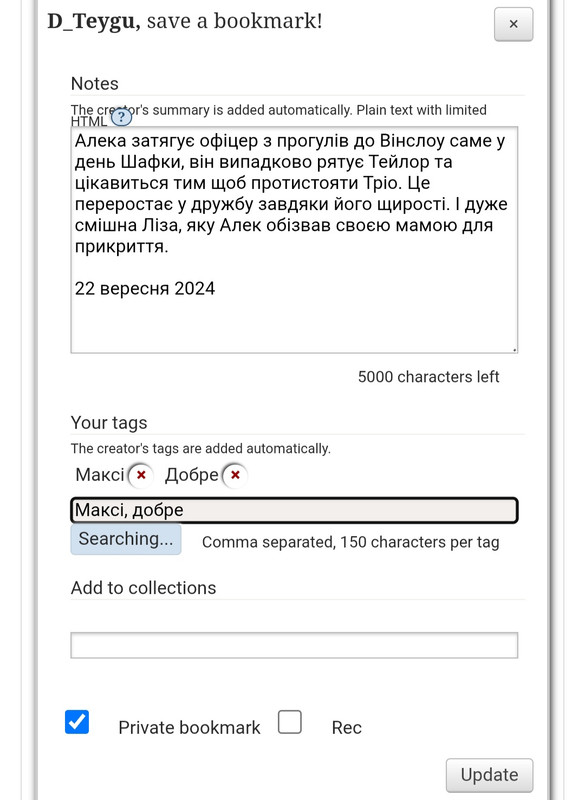
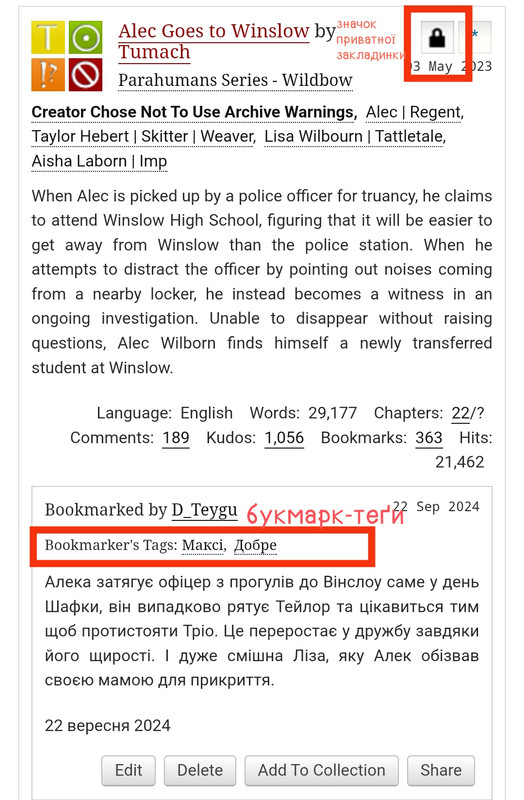
Останнє (вручну прописані дати) я використовую і для пошуку (бо можна шукати й просто за словами, вживаними у нотатках), і для зручності, бо коли відкриваю роботу і дивлюся свої нотатки до неї через "Edit Bookmark", там не видно її системну дату — вона показується лише якщо закладинку зберегти, або у списку букмарок.
Приклади закладинок інших користувачів до тієї самої роботи:
Букмарк-теґи які позначають: що робота закинута та приблизну кількість слів у ній на той момент; що робота відкладена на "прочитати" ↑
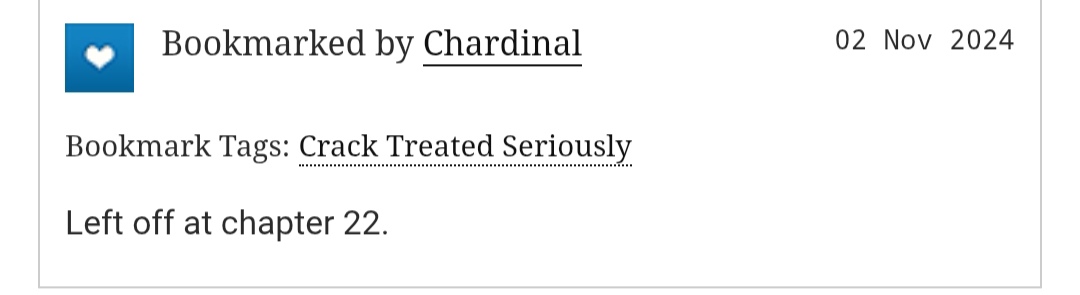
Букмарк-теґ по сюжету та останній прочитаний розділ ↑
Жарт по сюжету в якості коментаря + букмарку додано до колекції улюблених робіт↑
Зауважте, що за замовчуванням всі букмарки є публічними та їх може побачити кожен.
Щоб закладинка стала приватною, треба встановлювати відповідний прапорець біля “Private bookmark” (таке ви бачите на скрині з моєю закладинкою в режимі редагування). Приватні букмарки настільки приватні, що їх навіть не враховують у шапці роботи — про їхню кількість (і тільки кількість) може дізнатися лише автор(ка) зі статистики, де кількість букмарок подається сумарно.
Простий приклад тому можна побачити на цьому гайді.

На момент написання кінцевої чернетки у шапці роботи можна побачити 58 букмарок — це тільки публічні, їхній список можна передивитися.

Але у статистиці я бачу, що їх аж 142! Тобто, окрім публічних, ще аж 84 приватних. Але хто їх зробив і які — я ніколи не дізнаюся.
Примітка:
Для читачів: не пишіть у публічних букмарках нічого поганого та спойлери по сюжету, будь ласка. Як я вже казала, їх бачать усі й буває люди заходять глянути на букмарки перед прочитанням, бо зазвичай там залишають теґи по роботі, враження та незначні описи. Інше краще залишати у приватних букмарках. Це не заборона як така, але це ввічливість.
Для авторок і авторів: якщо з вами сталася негативна публічна букмарка, яка вас засмучує, на жаль, з нею ви нічого не зробите — вона повністю належить користувачеві, який її створив. Але ви можете кинути самого користувача в Mute та Block, щоб ви не бачили тої букмарки і ця людина більше не взаємодіяла з вашими роботами.
Також, щоб заспокоїти трошки тривожність з цього питання, більшість букмарок приватні не через негативність, а просто бо людям некомфортно показувати на всеогляд свою історію прочитаного та/або як вони пишуть коментарі до закладинок (я з числа останніх, бо пишу там про сюжет, чим безбожно спойлерю, та якісь дуже суб’єктивні враження, які не залежать від автор(ок)ів)
Редагувати закладинки та теґи/коментарі/колекції до них, їхню приватність чи публічність ви можете в будь-який час і як завгодно.
Проте є момент, який може збити з пантелику, особливо якщо ви пишете великі нотатки, як я: коли ви редагуєте букмарку, поле з редагуванням з'явиться поміж шапкою роботи та вже наявною карткою закладинки.
Це виглядає так:


Я перший час губилася, бо не бачила що поле для редагування з'явилося зверху. Вам просто треба зробити необхідні зміни та натиснути Update.
Фільтрування Букмарок
Перш за все, потрібно знайти список своїх букмарок:
Hi, username → My Bookmarks

І тут вже давно знайоме з пошуку робіт Filters:
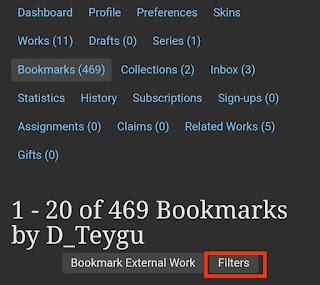
Але зауважте, що фільтри букмарок та робіт трошки відрізняються.

Ви можете включити/виключити (include/exclude) з пошуку по закладинках:
- Вікові рейтинги;
- Фандоми;
- Персонажів;
- Стосунки;
- Додаткові теґи;
- Букмарк-теґи.
Зверніть увагу, що теґи під стрілками подані списком тільки з Топ-10 присутніх.
Фандоми/персонажів/стосунки/додаткові не з Топ-10 треба вводити/вставляти у рядок "Other work tags to include/exclude". Аналогічно для Букмарк-теґів є окремий рядок нижче.
Для того щоб подивитися що взагалі є в непопулярних теґах, я зазвичай виключаю з пошуку увесь топ-10, фільтрую, знову відкриваю фільтр, і тоді там розкриваються наступні топ-10. Після огляду я можу скопіювати потрібні мені теґи і вже робити звичайний пошук з ними.
Наочно на додаткових теґах: я натискаю на усі додаткові теґи в топі у розділі Exclude, натискаю “сортувати” і перевіряю знову фільтр:

Як бачите, з’явився ще один топ-10. Це можна повторювати кілька разів. Це не найточніший метод, бо не врахує пересічень, але все одно в більшості випадків допоможе.
Також ви можете шукати за допомогою:
- Search within results — додаткових пошукових операторів (список нижче);
- Search bookmarker's tags and notes — пошук у букмарк-теґах і нотатках — краще за все використовувати для пошуку слів/фраз в нотатках;
- За мовою роботи;
- Bookmark types: тільки позначені як рекомендовані, або обрати букмарки тільки з нотатками.

Примітка: Rec — якщо ви поставите цей прапорець на своїй публічній закладинці, вона потрапить у загальний список рекомендованих букмарок.
Додаткові пошукові оператори для рядка “Search within results”
за роботами:
- restricted: true — показати публічні роботи (ті, які видно всім);
- restricted: false — показати роботи доступні тільки зареєстрованим ("під замочком");
- complete: true — закінчені роботи;
- complete: false — незакінчені;
- creators: нікнейм — роботи автор(ки)а: нікнейм.
за букмарками:
- bookmarkable_type: ExternalWork — показати закладинки робіт з інших сайтів (так теж можна, про це згодом);
- bookmarkable_type: Series — показати додані в закладинки серії робіт (так! серії теж можна додати в букмарки);
- private: true — показати приватні закладинки;
- private: false — публічні.
Приклад: я пам'ятаю, що потрібна мені робота автор(ки)а elph13, а також що вона має бути ще незакінчена. Я прописую ці параметри через кому — пошук видасть роботи, які відповідають цим обом умовам одночасно.

Якщо я хочу знайти роботи або elph13, або Ack замість коми треба використати ||

Пошук видасть на це роботи обох автор(ок)ів, тобто роботи які відповідають хоча б одній з заданих умов.
За допомогою мінуса можна виключати теґи/автор(ок)ів з пошуку:

Оператори та/або/не (через кому, ||, -) також працюватимуть до пошуку за словами, які вжиті у нотатках.
Чого НЕ вистачає у фільтрах закладинок і як з цим можна обійтися:
- Пошук за датою;
Системно можна обрати тільки вид сортування списку за датою букмарки/оновлення роботи.
Для мене дати важливі, тому я вирішила прописувати дату прочитання в нотатках у форматі “1 грудня 2020”.
Тоді у рядку “Search bookmarker’s tags and notes” можна шукати слова з нотаток: "2020" — і я побачу усі свої закладинки за рік, або "грудня 2020" — за конкретний місяць.
- Пошук за назвою роботи;
Якщо для вас це важливо, рекомендую дублювати назву в нотатки до букмарки.
Деякі люди також копіюють назву, нікнейм автор(ки)а і зрідка навіть опис роботи на випадок якщо автор(ка) приховає її.
До речі, це також одна з великих переваг закладинок ао3. Прихована робота не просто пропаде, а буде позначена як Mystery work (не перевіряла з видаленими, але можливо теж лишають щось?). Ви не будете бачити що саме це за робота, звісно, але ваш коментар та букмарк-теґи до неї лишаться.
- Пошук за розміром роботи.
Зазвичай люди, яким це важливо, додають букмарк-теґи по типу Wordcount: 100.000-150.000 (кількість слів: 100-150к) тощо.
Я, наприклад, для себе використовую систему драбл/міні/міді/максі/монстромаксі з власним розумінням по кількості слів, мені цього вистачає.
Також для мене велика перевага фільтра у тому, що можна одразу бачити скільки і що саме ви зберегли за відфільтрованим результатом, не гортаючи список самих робіт.
Приклад: я обираю у фільтрі теґ “добре” → Sort and filter → Знову дивлюся у фільтр і бачу що серед букмарок з цим букмарк-теґом:

З робіт які я оцінила для себе як "Добре" у мене 199 максі, 9 дуже великих максі, 25 міді та 13 міні, якщо подивитися на букмарк-теґи. Якщо ж звернути увагу на фандоми — 150 робіт у фандомі Parahumans та 96 з Гаррі Поттера тощо.
Якщо ви також любите подібну статистику — це золото.
Букмарк-теґи
Багато хто вписує в це поле теґи, яких їм не вистачає у шапці роботи від автор(ки)а.
Але набагато доцільніше використовувати їх окремо для класифікації ваших закладинок як от замість звичних добірок.
Приклад які теґи-добірки можна використовувати:
- улюблені фанфіки відмітити теґом “шикарно” та деяким з них можна ще й додати “перечитати”;
- відкладені на потім, які цікаві, але не на сьогоднішній настрій — “потім”;
- для фф, де ваша улюблена пара головна (щоб не шукати серед фф де вони просто згадані) — *назва пейрингу* (наприклад, мошани);
- для деяких буде “поплакати”, а десь, можливо, за назвою якогось особливого тропу, який не завжди відмічений в додаткових теґах, а для вас важливий.
і ще багато варіантів які тільки прийдуть у голову та/або будуть просто зручними та функціональними для вас.
Створювати букмарк-теґи легко:
Вам треба просто написати їх через кому в рядку “Your tags”
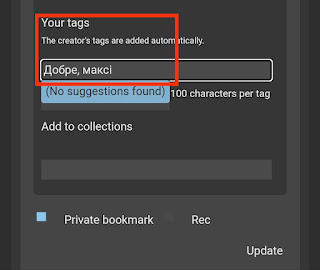
Коли ви збережете закладинку, вони приймуться як букмарк-теґи і в наступному редагуванні вже будуть виглядати так:
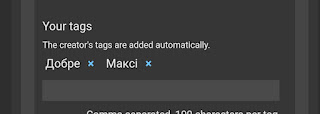
Єдиний недолік: кожен раз вам треба вписувати їх саме так, вручну. Тому я рекомендую вам робити їх короткими та, якщо їх багато, десь мати список з теґами та/або словами, за якими ви сортуєте роботи, щоб не загубитися. Бо скоріш за все, ви не завжди будете використовувати всі теґи і десь можна забути як ви їх писали, чи взагалі про їхнє існування (перевірено на досвіді як особистому, так і серед друзів).
Чому це зручніше за добірки на інших сайтах?
Якби в мене була добірка “шикарно”, мені б довелося складати туди всі улюблені роботи без вибору, або заводити окремі на кожен фандом/пару, бо там банально немає повноцінних фільтрацій всередині добірок.
Тоді як на ао3 за допомогою фільтрів та букмарк-теґів достатньо лише вибрати потрібний фандом/пару та підібрати відповідні до бажань букмарк-теґи.
Наприклад, сьогодні я хочу “поплакати” у фандомі Parahumans, а завтра у Гаррі Поттер. Або подивитися які я читала “шикарні” роботи з персонажем Вей Вусянь. Чи може я хочу “перечитати” щось тільки з пейринґом Хва Чен/Сє Лянь.
Якщо вам все ж зручніше мати окремі добірки на ао3 ви також можете комбінувати букмарки та букмарк-теґи разом з колекціями, всередині яких також працює фільтрація.
Колекція для Закладинок
Як я вже навела вище, букмарки можна доповнити колекціями.
Це зручно, якщо ви, наприклад, хочете зробити тематичний список рекомендованих робіт не тільки для себе, бо в колекції можуть бути додані тільки публічні букмарки.
Приватні закладинки з виду можна наче й додати, і це буде висіти на закладинці, але по факту вони будуть зависати десь у налаштуваннях і не покажуться в самій колекції, допоки ви не зробите її публічною.
Як створити колекцію?
Hi, username → My Collections → New Collection
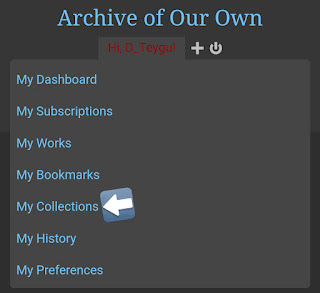
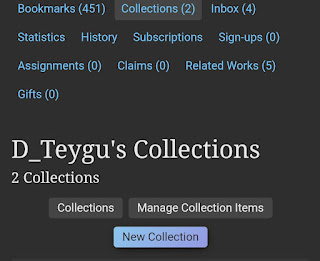
Для цілей звичайної читацької колекції вам буде достатньо заповнити ім’я-адресу (Collection name: унікальне, латиницею та числами) та назву (Display title) для неї
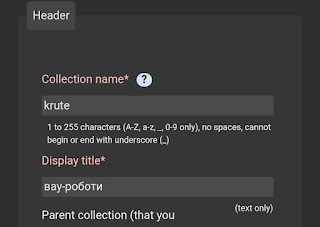
Встановити прапорець на "закрита" (This collection is closed)
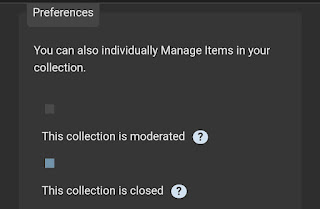
Та натиснути Submit, щоб зберегти.
Ваша колекція готова.
Як додати закладинку до колекції?
У картці букмарки, в полі "Add to collection" вписуємо адресу вашої колекції:

Обираємо її і готово, тільки не забудьте зберегти.
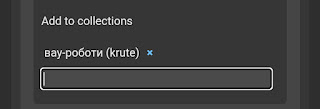
Примітка: нагадаю що ао3 іноді тупкує, і якщо ваша колекція не вилізає вам у пропозиції, просто впишіть адресу (в мене це krute) та збережіть букмарку, сайт вас зрозуміє.
Тепер можна зайти в колекцію та перевірити:
My Collections → обираємо колекцію зі списку → одразу внизу буде розділ "Recent bookmarks" (під роботами, якщо додасте їх), або усі букмарки в розділі Bookmarked Items.
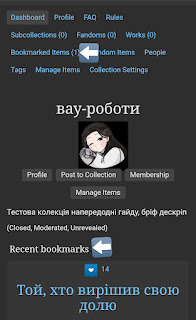
У розділі Bookmarked Items такий самий фільтр, як і в розділі з вашими букмарками.
Маємо готову папку-колекцію з улюбленими роботами!
В колекції також можна додавати не тільки букмарки, а й роботи напряму, але не всі автор(к)и дозволяють це (з багатьох різних причин, які будуть описані пізніше у частині про колекції).
Закладинки робіт з інших сайтів
Можливо, ви читаєте на укр.сайтах, або на якомусь форумі — вони досі доволі популярні в іноземців. Таким чином буде зручно тримати всю історію прочитаного/вподобаного в одному місці.
Я б рекомендувала залишати такі закладинки приватними, щоб раптом що не робити публічні дублі роботи, або не поширювати неповну шапку роботи.
Як їх створювати: біля фільтру в списку ваших букмарок є велика кнопка Bookmark External Work.

Ви маєте/можете заповнити:
- Адреса роботи, де ви її читали;
- Ім'я автор(ки)а;
- Назва роботи;*
- Авторський опис роботи;

- Фандом;
- Рейтинг;
- Категорія;
- Стосунки;
- Персонажі.

І нижче стандартна картка Закладинки.

Для збереження обов'язково натискайте саме Create (Створити)!
Майте на увазі, що шапку роботи за авторськими даними (де назва, фд і т.п.) після створення ви вже не зможете редагувати.
Букмарки з інших сайтів позначаються блакитним символом з планетою та попередженням, як ви бачите в блакитному баблі:

А також нагадаю що закладинки з інших сайтів можна відфільтрувати за допомогою bookmarkable_type: ExternalWork

На таких закладинках не можна поставити статус (чи закінчена, чи ще пишеться тощо), тож якщо для вас це важливо (як мені) можна писати про нього в примітках.
Що таке колекція та як її створюють?
Колекція — Collection — це добірка робіт та/або закладинок на певну тему. Першочергово їх можна виділити як інструмент для конкурсів, обмінів і т.п. інтерактивів у спільноті, бо вони мають відповідний функціонал: можуть приховувати роботи, поки не настане час їх опублікувати в один момент, або зробити автор(ок)ів анонімними на період інтерактиву тощо.
Колекції також активно використовуються в якості добірок для рекомендацій/читання/прочитаного. Але багато автор(ок)ів не дозволяють запрошувати їхні роботи до колекцій з різних причин.
Одна з основних: колекції, до яких додана робота, буде видно у шапці роботи (так ви можете побачити у шапці гайду, що він доданий до спеціальної колекції), і хоча автор(ка) мають право на відмову в додаванні їхньої роботи до колекції, деякі їхні назви бувають не дуже лесливі, що трохи поганить настрій.
Вихід з цієї ситуації: використання публічних закладинок як посередника. Ви робите закладинку на роботу і вже її додаєте у свою колекцію.
Розглянемо детальніше створення колекції.
Hi, (ваш нікнейм) → My Collections (або My Dashboard, в потім Collections) → New Collection.
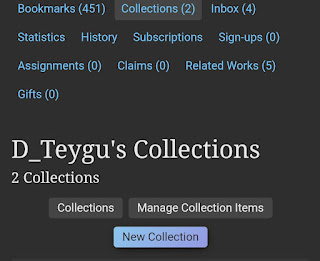
Блок Header (Заголовок)
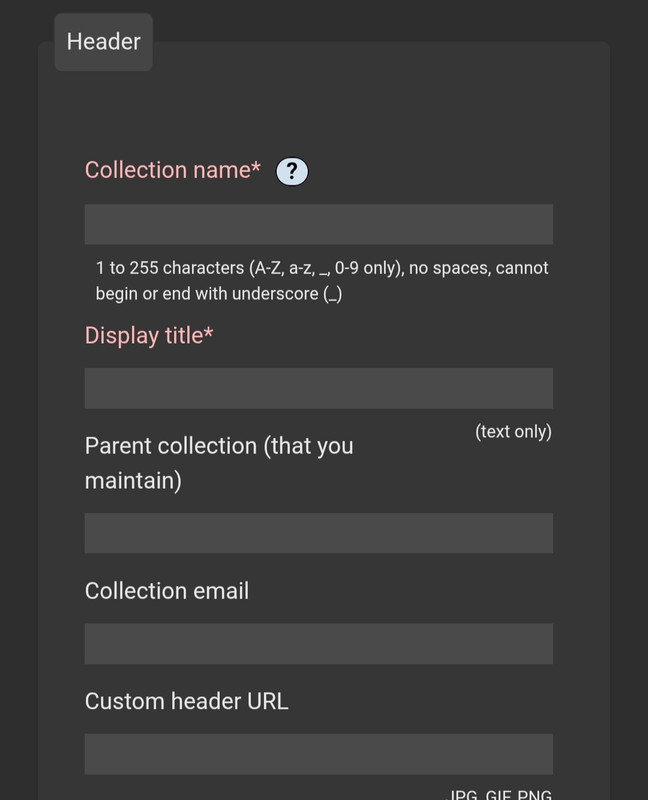
Collection name — назва колекції латинкою, яка стане її адресою. Наприклад, у мене колекції krute та ukrao3guide.
Display name — це основна назва колекції. Відповідно у мене це “вау-роботи” та “гайди по ао3 українською”.
Parent collection — батьківська колекція.
Заповнюється у випадку якщо ви створюєте підколекцію до якоїсь основної. Це рекомендована система для проведення викликів/конкурсів/тощо, які проходять регулярно. Щоб вони не губилися, створюють основну колекцію (наприклад, укр-кінктобер) в яку підв’язують підколекції на кожен сезон/рік/тощо (у цьому прикладі були б укр-кінктобер 2022, укр-кінктобер 2023…)
Або, як наводять у Archive FAQ, створити тематичну добірку колекцій з роботами, наприклад, до свят. Де основна колекція — Святкові роботи. З підколекціями: Різдво, день Святого Валентина, тощо.
Важливе зауваження: можна створювати купу підколекцій до основної, але підколекцію до підколекції — ні.
Тобто якщо у нас є Святкові роботи всередині можуть бути різні підколекції, як от Різдво та Новий Рік. Але зробити Святкові роботи з підколекцією Зимові свята і потім у неї помістити під-підколекції Різдво та Новий рік — не вийде.
Collection email — електронна пошта для вашої колекції.
Якщо ваша колекція розрахована на те, щоб роботи до неї додавали інші люди, і ви бажаєте отримувати про це сповіщення — вкажіть відповідну ел.пошту та встановіть прапорець на “Send a message to the collection email when a work is added”, який ви зайдете у блоці нижче.
Це необов'язково і її відсутність нічому не заважатиме, просто функціонал для зручності за вашим бажанням.
Зауважте! Ця адреса буде публічно видима на сторінці колекції, тому ао3 рекомендують не використовувати для цього особисту пошту. Краще створити спеціальну під цю задачу.
Custom header URL — адреса кастомного заголовку.
Якщо пропустити це поле ао3 автоматично зробить банер-заголовок для колекції з її назви (найвищий рядок на скриншоті):
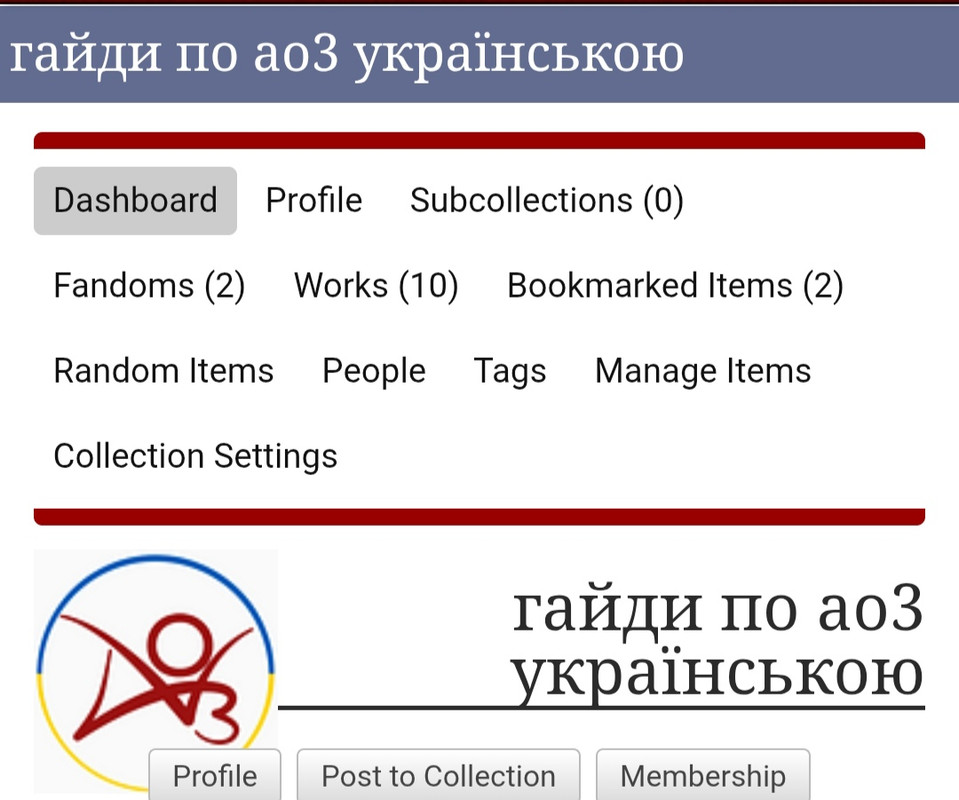
Але за бажання можна створити свій. Так я тестувала оптимальні розміри для банерів на телефоні:
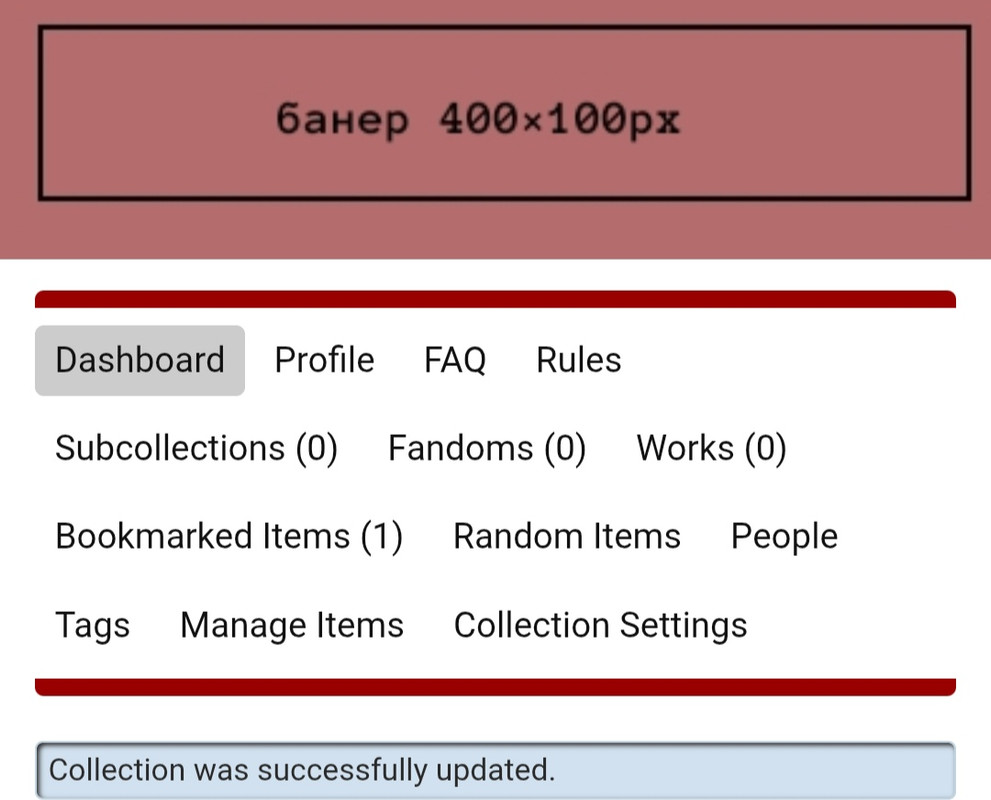
Але з десктопної версії кастомний банер буде повторюватися. Чи це якось вирішується — я не знаходила (та не дуже й шукала, але певна, десь люди вже знайшли методи як це гарно робити).
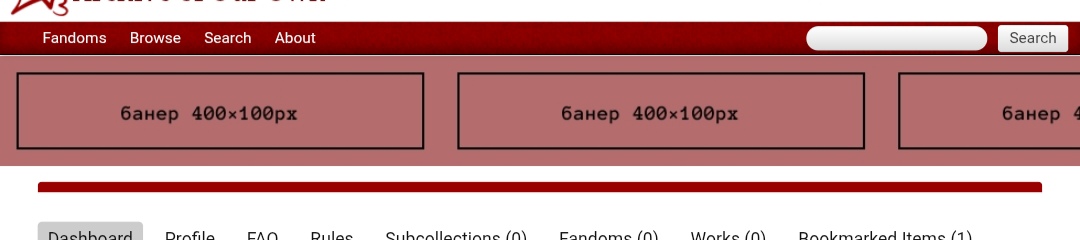
Для того щоб додати свій банер, так само як і з картинками у роботі/коментарях/тощо, вам попередньо потрібно завантажити їх на спеціальний сайт-буфер (наприклад, моє посилання для банера: https://i.postimg.cc/9MdCzSTF/Untitled169-20250803171945.jpg)
Icon — іконка (аватарка) колекції. Так само як і аватарку до профілю, її можна одразу завантажити на ао3 (“Вибрати файл” нижче). Рекомендований розмір 100×100рх.
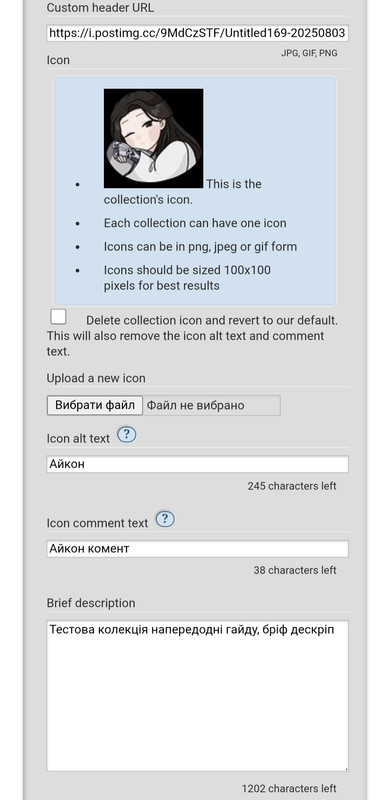
Під блакитним боксом з іконкою ви можете побачити текст “Delete collection icon and revert to our default” — ви можете поставити тут прапорець, якщо хочете видалити завантажену іконку та повернутися до іконки ао3 для колекцій за замовчуванням (це літера С на сіро-блакитному тлі).
Icon alt text — це текст, який буде виводити браузер, якщо завантажена картинка не прогрузилася для користувача. Також цей текст призначений для зчитувачів які використовують користувачі з вадами зору. У полі Icon comment text пропонують писати додаткову інформацію про картинку, наприклад, про автора зображення (у моєму випадку використано арт зі стикерпаку Yo_okann, тож я мала б вказати це).
Brief description — короткий опис.
Опишіть про що ваша колекція, цей текст буде видно на головній сторінці біля аватарки та назви.
Як це виглядає:
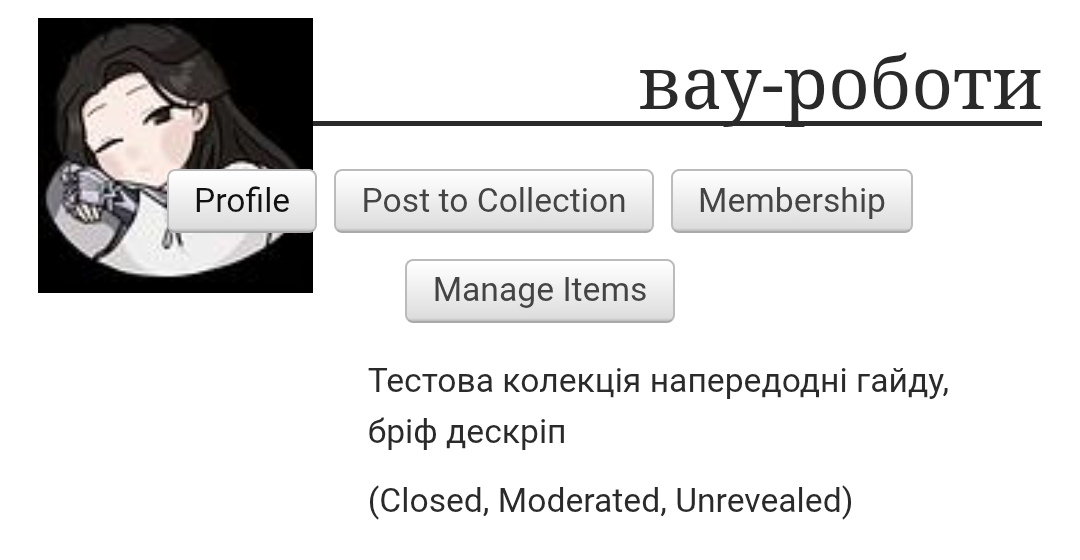
Або ось такий великий опис я зробила для колекції гайдів:

Далі йде блок Preferences:
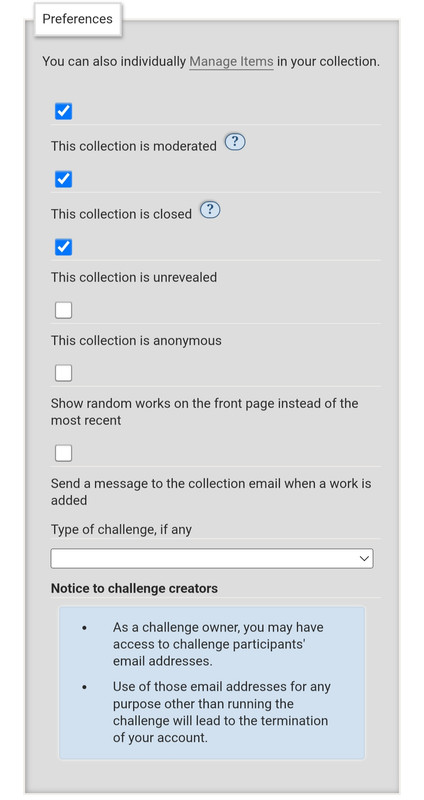
Це важливий пункт, бо треба розрізняти типи колекцій:
- Модерована/Немодерована
- Закрита/Відкрита
- Розкрита/Нерозкрита
- Анонімна
1. This collection is moderated — ця колекція Модерується.
Якщо ви не ставите прапорець модерації, будь-хто може додати будь-який контент до неї без вашого погодження.
Якщо ви поставите прапорець — контент без погодження може додавати тільки власник та модератори колекції. Інші користувачі все ще можуть пропонувати свій контент, але його мають погоджувати модератори (власник, якщо у колекції є тільки він).
2. This collection is closed — ця колекція Закрита.
Якщо ви не ставите прапорець, колекція вважається відкритою — до неї можна додавати контент (з модерацією чи без відповідно до ваших налаштувань).
Якщо ви ставите прапорець, колекція вважається закритою — до неї більше не можна додавати та пропонувати контент. Але ви як власник в будь-який момент можете її поповнювати.
3. This collection is unrevealed — ця колекція Нерозкрита.
Якщо ви не ставите прапорець, колекція вважається розкритою — роботи, додані до колекції, будуть публічними.
Якщо ви ставите прапорець, колекція вважається нерозкритою — додані до неї роботи будуть приховані від усіх, окрім їхніх автор(ок)ів, модераторів колекції та адміністраторів ао3.
Для чого це використовується:
Для челенджів та обмінів подарунками. Користувачі можуть поступово викладати свої роботи на попередньому етапі у призначену колекцію, і їх ніхто не бачитиме, окрім них самих та організаторів, до моменту, коли настане момент загальної публікації. Замість того, щоб підганяти усіх до рамок публікації в один день, або змушувати займатися цим самих організаторів, колекцію просто роблять розкритою і всі роботи в один момент стають доступними для читачів.
Багато автор(ок)ів використовують власні нерозкриті колекції як довговічні чернетки та архіви для своїх робіт, тому що, як нагадаю, стандартні чернетки для робіт на ао3 зберігаються лише 1 місяць.
Як виглядатиме ваша робота додана у нерозкриту колекцію?
Так це виглядатиме для вас якщо відкрити роботу:
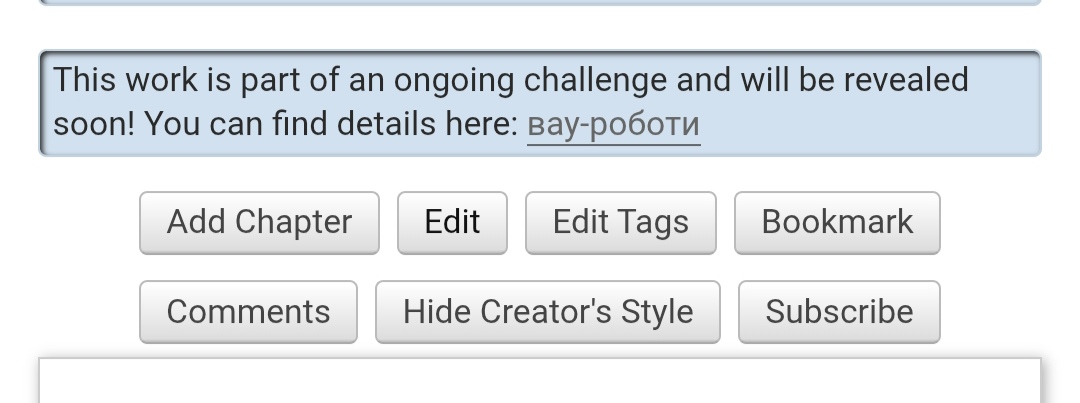
Якщо дивитися на роботу в колекції:
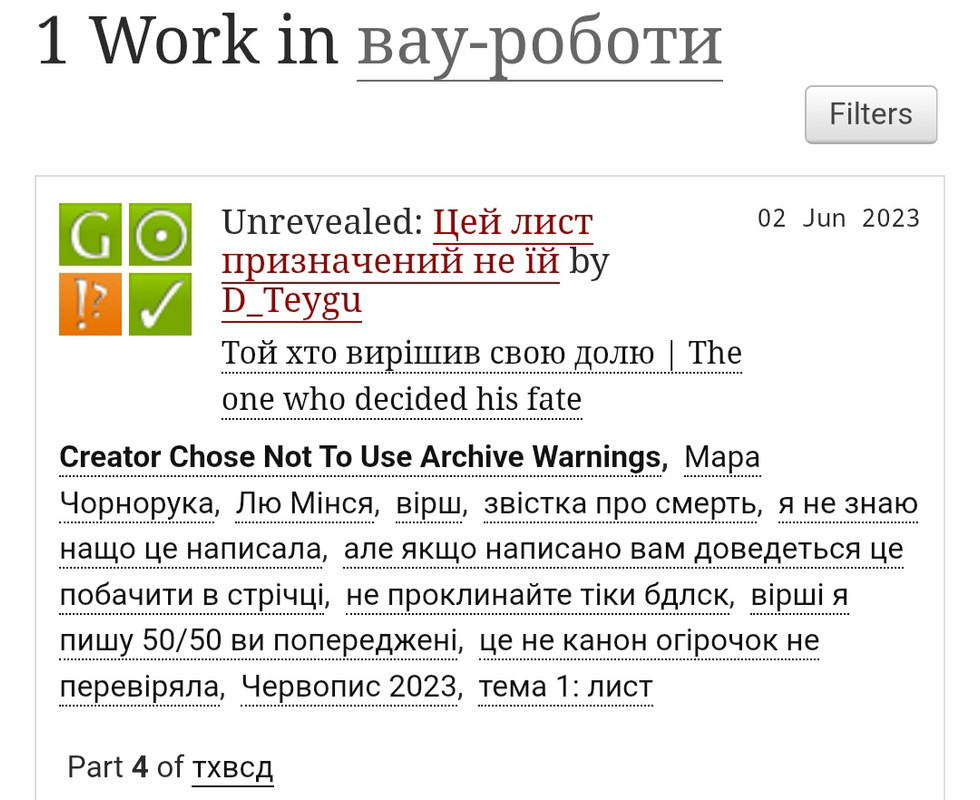
А так вона виглядатиме для стороннього користувача:
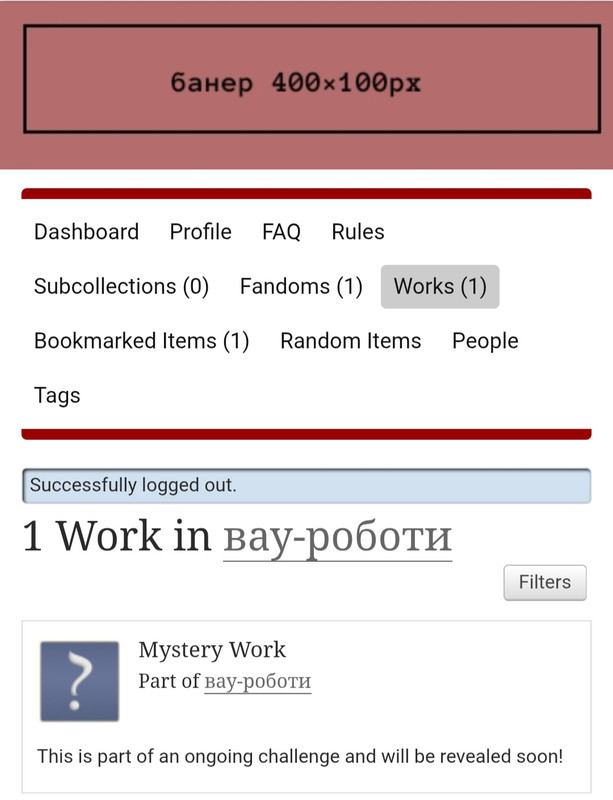
Та зауважте, що букмарки ніяк не піддаються цьому функціоналу і їх все одно буде видно. Тому колекції та приховування букмарок, на жаль, ніяк не сумісні.
Роботи які були додані у колекцію перш ніж її зробили нерозкритою, автоматично не підпадають під функціонал Нерозкриття колекції. Але у налаштуваннях це може бути змінено.
Також маю зауважити, що чужі роботи також можна заприватити у своїй колекції, тому хоч це й легко змінити з боку автор(ки)а, зловживання деякими користувачами цією функцією також стало однією з причин, чому багато хто вимкнув можливість напряму додавати їхні роботи у колекції.
4. This collection is anonymous — Ця колекція анонімна.
Для чого це використовується:
Цей функціонал створено також для викликів і т.п. штук. Наприклад, щоб на момент оцінки робіт ніхто не був упередженим та не знав конкретних автор(ок)ів робіт. Як і з функціоналом Нерозкритих колекцій, анонімність легко знімається налаштуванням колекції та/або видаленням роботи з колекції.
Такі колекції також використовують на постійній основі автори та авторки які піклуються про свою безпеку, або ті, хто просто хочуть викласти спірні роботи без прив’язки до свого нікнейму та репутації.
В останньому випадку рекомендується використовувати загальновідому анонімну колекцію Anonymous (anonymous). Її мінус у тому, що автор(ка) колекції можуть бачити ваш нікнейм, але за весь час ніяких витоків наче не було помічено.
Але у чому її плюс: якщо ви створите власну анонімну колекцію, її будуть бачити у вашому профілі і сенс анонімності тоді трошки втрачається (бо очевидно, що чужу роботи навряд ви так ховаєте)
Як виглядає робота в анонімній колекції:
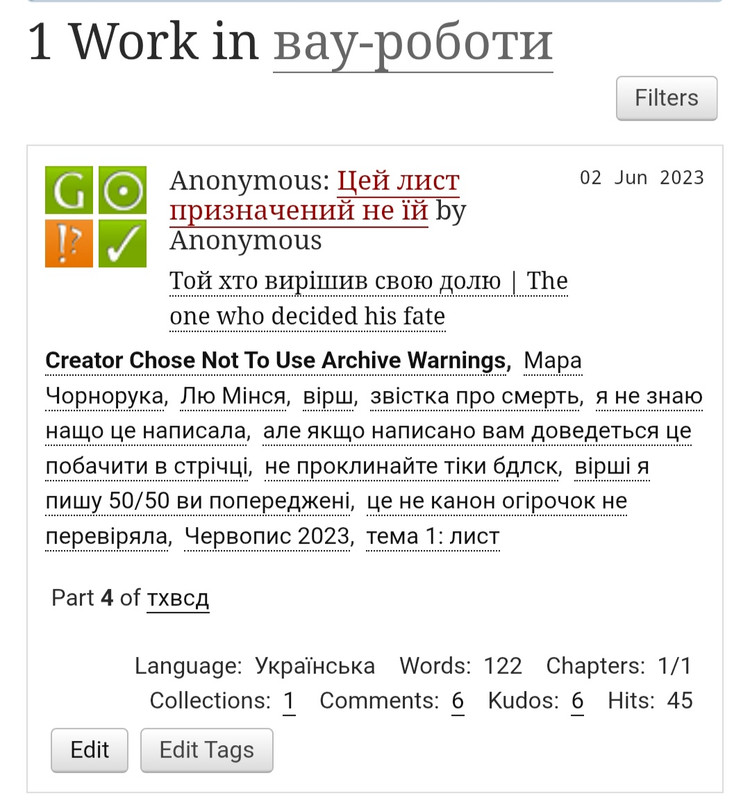
До речі, авторські коментарі до роботи під час анонімності також будуть позначені як анонімні, можна не боятися спілкуватися з читачами.
Далі пункт “Show random works on the front page instead of the most recent”
У Dashboard, на першій сторінці, яку бачать користувачі, коли заходять на сторінку колекції, одразу після опису йдуть розділи “Recent Works” та “Recent Bookmarks”, у яких відображаються останні додані 5 робіт та закладинок відповідно.
Якщо поставити прапорець біля “Show random works on the front page instead of the most recent”, роботи у Recent Works потраплятимуть випадковим чином, таким чином забезпечуючи більшу видимість для усіх робіт, які знаходяться у колекції, а не тільки останніх доданих.
Send a message to the collection email when a work is added — цей пункт ми вже розібрали, коли вказували електронну пошту.
Type of challenge, if any
Пропонує випадаючий список з варіантами Gift Exchange або Promt Meme — Обмін подарунками або Підказки (Промти/ідеї/заявки).
Обирайте якщо ви хочете провести відповідний виклик, або зробити колекцію для промтів (ідей для робіт: зазвичай їх роблять тематичними і у спільності вважається гарним тоном, якщо залишаючи свій промт ви виконуєте чийсь інший).
Докладніше про їхні функції можна почитати у Archive FAQ, бо я сама у них не влазила і чогось краще вам не скажу.
Під цим пунктом також висить попередження про те, що вам, як власникам колекцій, які працюють як обмін або промт, будуть доступні електронні пошти учасників для цілей челенджів. Уточнюється, що використання вами цих адрес електронної пошти для будь-яких цілей, окрім проведення челенджу, призведе до закриття вашого облікового запису.
На цьому переходимо до блоку Profile.
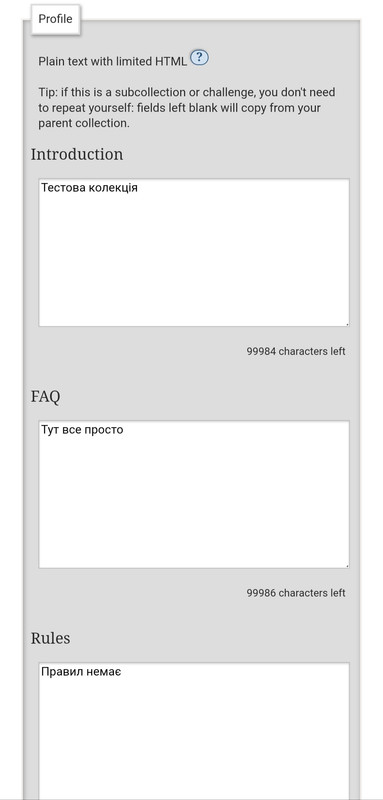
Тут все просто, ви можете розписати опис, поширені питання та правила, якщо проводите челендж.
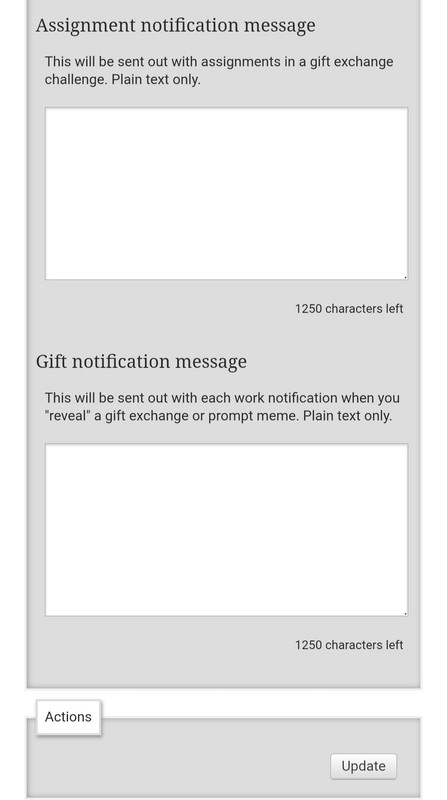
Подальші поля призначені для розсилок при проведенні обмінів.
Тисність Submit і нарешті колекція створена!
Як тепер редагувати колекцію?
Перейдіть у розділ Profile (біля Dashboard колекції, або через кнопку біля її аватарки).
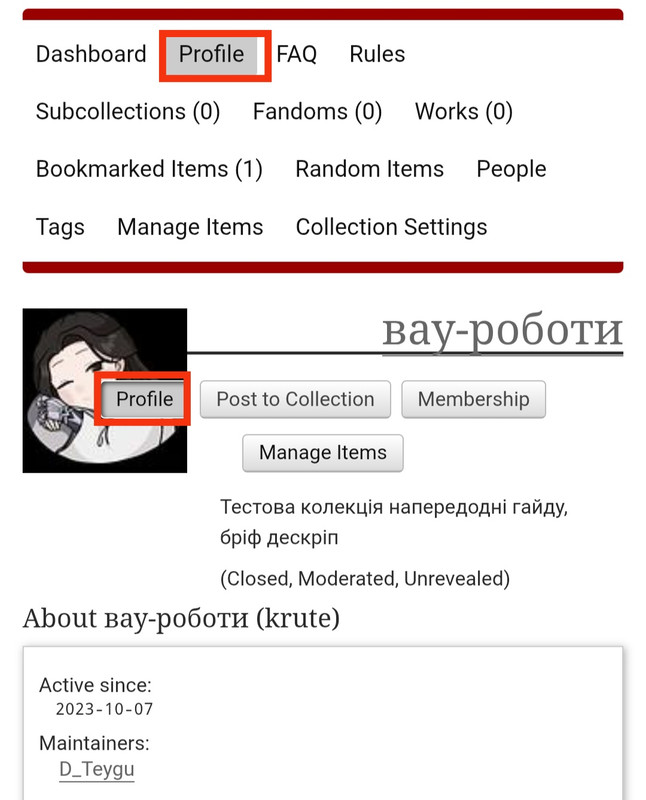
Прогорніть вниз, там будуть кнопки Collection settings та Delete collection (Налаштування та Видалення колекції).
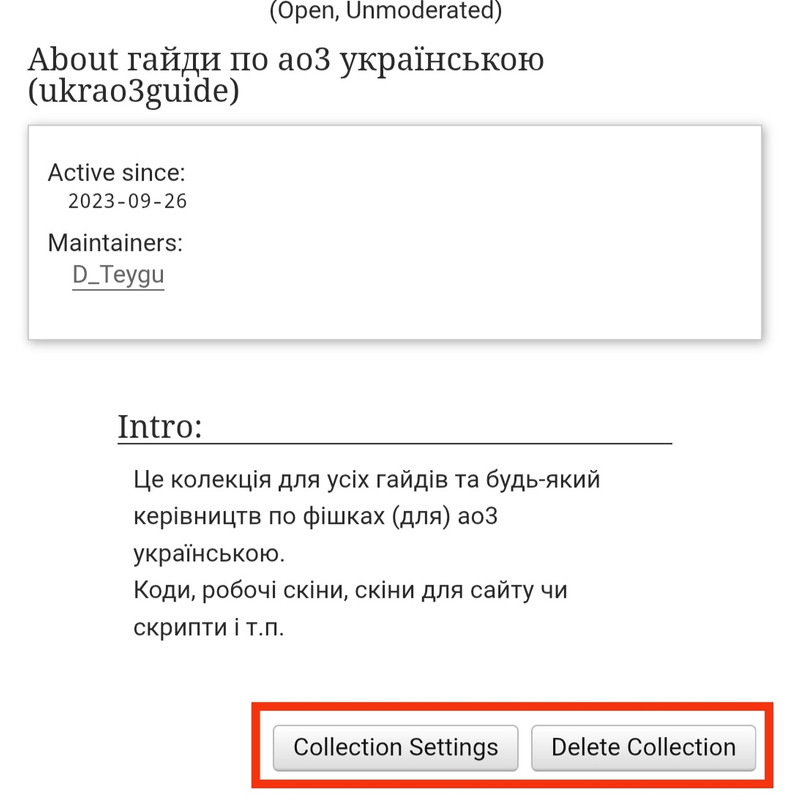
Або просто натисніть на розділ Collection settings (він останній у списку).
Розділ Subcollections — тут будуть відображені підколекції, якщо вам такі знадобляться.
Розділи FAQ та Rules (часті питання та правила) з'являються тільки якщо ви заповнюєте ці пункти в колекції. Залежно від потрібного функціоналу для викликів можуть додаватися й інші.
Розділи Fandoms та Tags не дуже цікаві, це просто перелік усіх фд робіт у колекції та найпопулярніших серед них теґів.
People — перелік учасників (сюди входять учасник самої колекції/виклику).
Work/Bookmark Items — перелік робіт/закладинок у колекції. Що дуже тішить, всередині колекцій вони також мають свої відповідні фільтри, що сильно спрощує пошук робіт, коли колекція дуже велика.
Random Items — видасть по 5 випадкових робіт/закладинок з колекції.
Та найцікавіше — Manage Items — управління елементами колекції.

Тут ви бачите підрозділи:
Очікує схвалення до колекції — коли ваша колекція модерована і користувачі додають до неї контент, ви маєте її схвалити;
Очікує схвалення від користувачів — якщо ви запрошуєте роботу до колекції,потрібно почекати поки автор(ка) схвалять це;
Відхилено колекцією — список робіт/закладинок, запит на додавання яких до колекції відхили власник/модератори;
Відхилено користувачем — список робіт, автор(к)и яких відхилили запрошення у колекцію;
Схвалено — список схвалених робіт/закладинок, які знаходять у колекції.
Крім просто перегляду списків, вони також мають функцію налаштувань для контенту, який знаходиться у колекції.
Як от:
Зробити певну роботу нерозкритою/анонімною — як я вже згадувала, якщо є звичайна колекція у яку додавали роботи, і вже потім ви змінили її налаштування на нерозкриту/анонімну, попередні роботу не перейдуть самі у відповідний статус. Для цього треба перейти у Manage Items, де біля назви кожного елементу з’являться відповідні кнопки з прапорцями anonymous/unrevealed.
Відхилити/видалити елемент з колекції — це різні поняття, бо якщо елемент відхилено — його більше не можна знову подати до колекції (це може бути змінено тільки людиною, яка зробила відхилення), видалений — можна.
Відхилення:
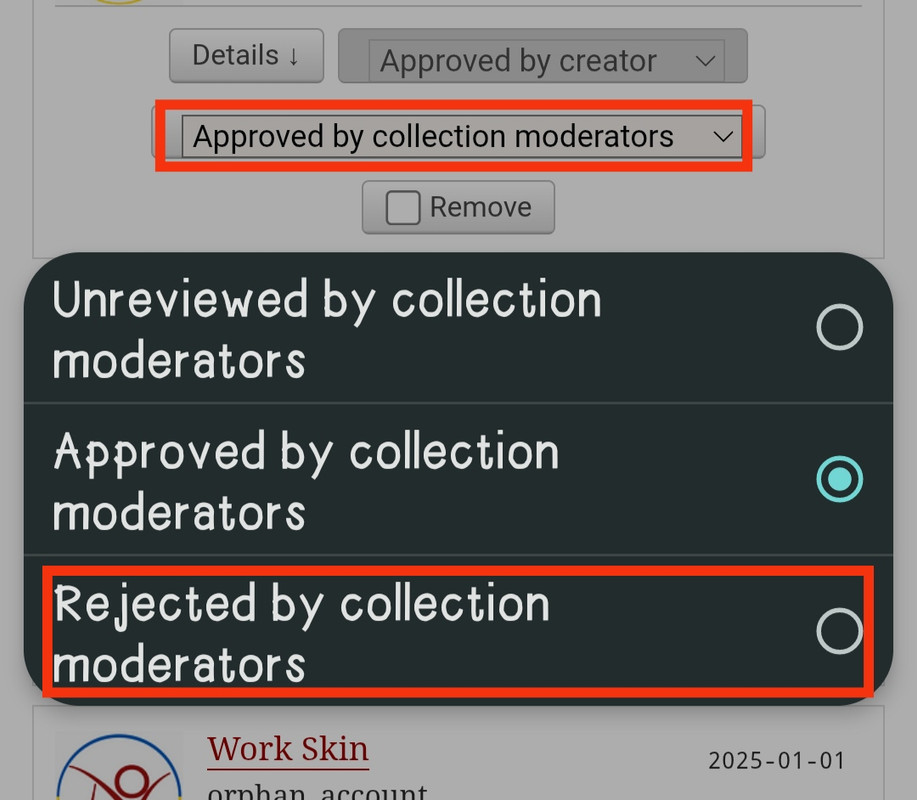
Видалення:
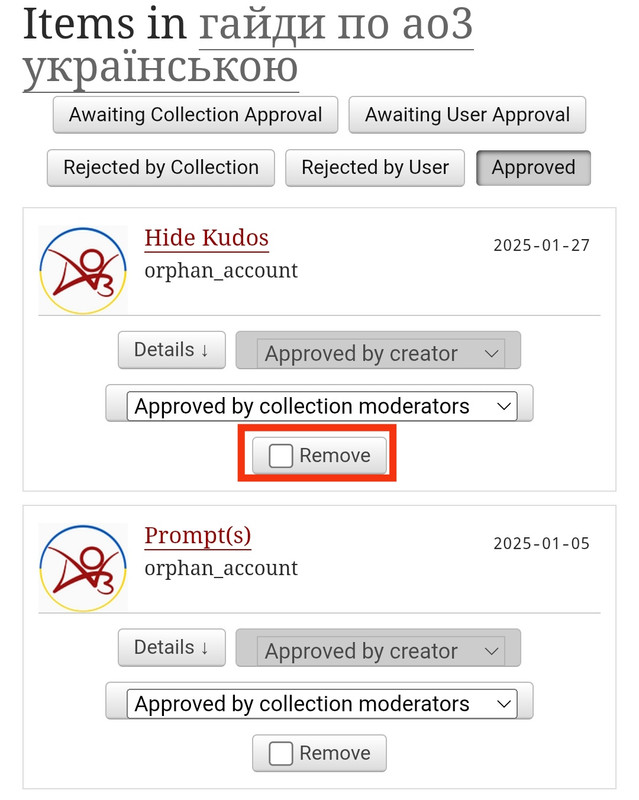
Не забувайте прогорнути вниз і натиснути Submit, щоб зберегти зміни.
Приблизно такий самий процес відбувається і зі сторони автор(ок)ів. Про це буде докладніше нижче.
Як додати контент у колекцію?
Розглянемо різні випадки.
Ви автор(ка) і хочете додати свою роботу у колекцію.
Натисніть Edit під своєю роботою →
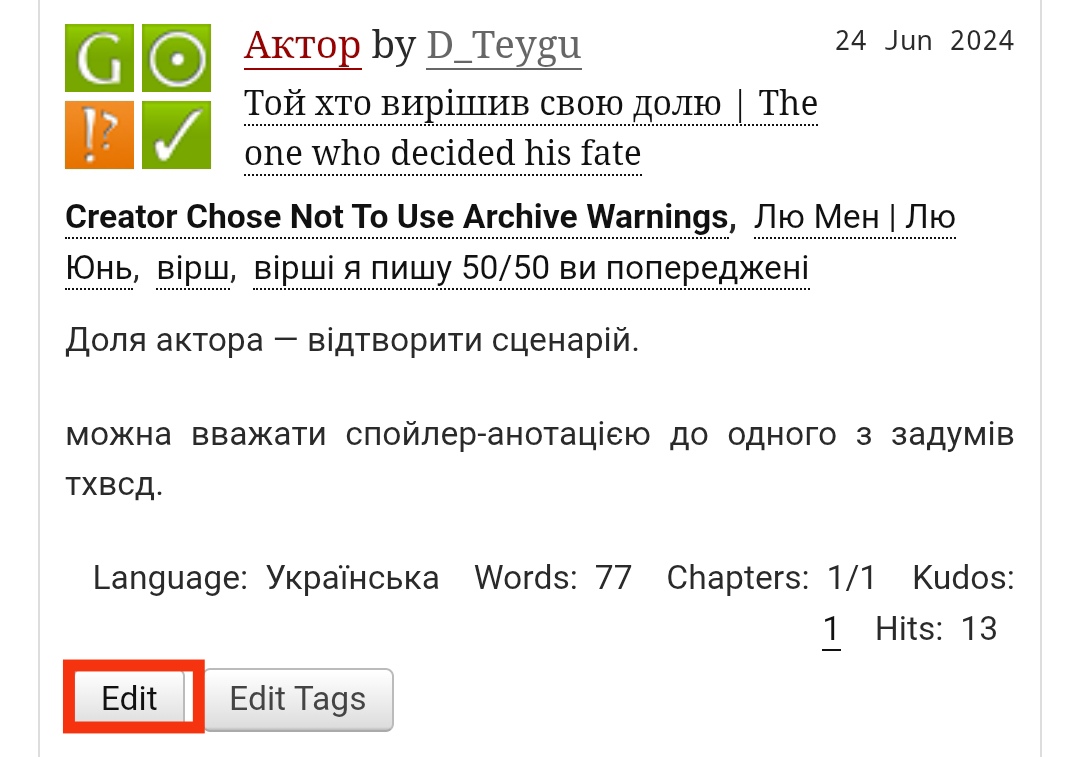
прогорніть до блоку Associations та введіть назву чи адресу потрібної колекції у рядок “Post to Collections/Challenges”.

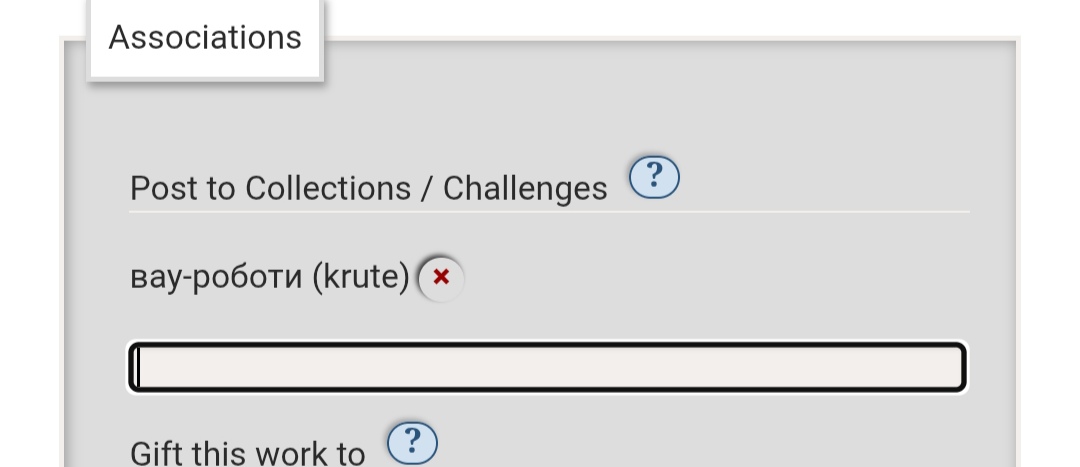
Збережіть зміни. Тут же у будь-який момент ви можете її й прибрати за допомогою символу ❌ біля назви колекції.
Ви читач і хочете додати чужу роботу у колекцію?
Відкрийте роботу, прогорніть розділ до кінця. Якщо серед кнопок біля Kudos та Bookmark є Invite to collections (запросити до колекції) тисніть на неї, введіть назву або адресу вашої колекції, оберіть та натисніть Invite.
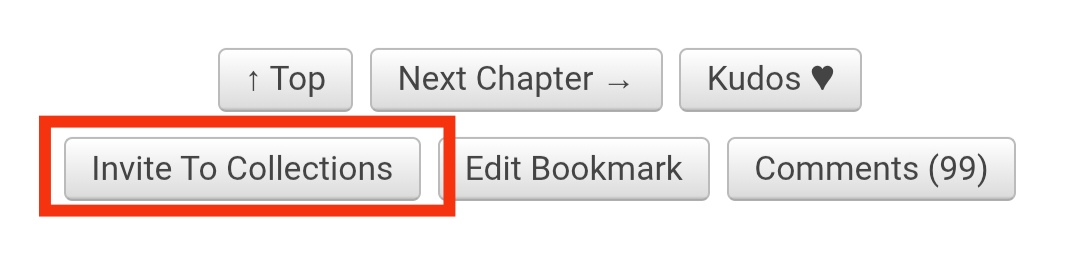

Якщо ви не бачите кнопки Invite to collections:
а) ви не маєте ще ні однієї колекції;
б) автор(ка) заборонили запрошувати їхні роботи до колекцій.
Ви читач і хочете додати роботу в колекцію, але автор(ка) заборонили запрошувати їхні роботи до колекцій?
Зробіть букмарку роботи і додайте вже її у колекцію.
У картці букмарки в полі Add to collections введіть назву/адресу потрібної колекції.
Нагадаю, що для того щоб закладинка відображалася у колекції, вона має бути публічною.
Що як хтось запросив вашу роботу у колекцію?
Ао3 надішле вам лист з повідомленням про це та посиланням на сторінку, де ви можете схвалити/відхилити/видалити цей запит — Collection Items page.
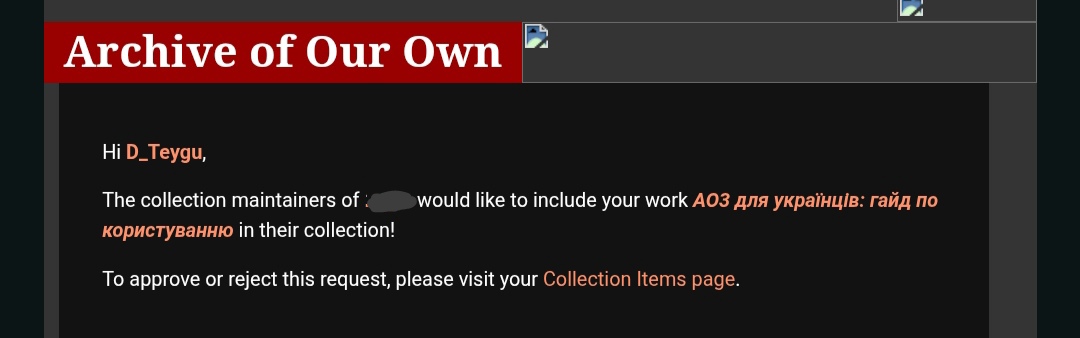
Він аналогічний до розділу “Manage Items” у колекції.
Так виглядає запит:
Назва роботи, назва колекції у яку її запрошують (можна перейти і подивитися її).
Approved by collection moderators сіре, бо колекція немодерована, тобто схвалення модератором й не потребує.

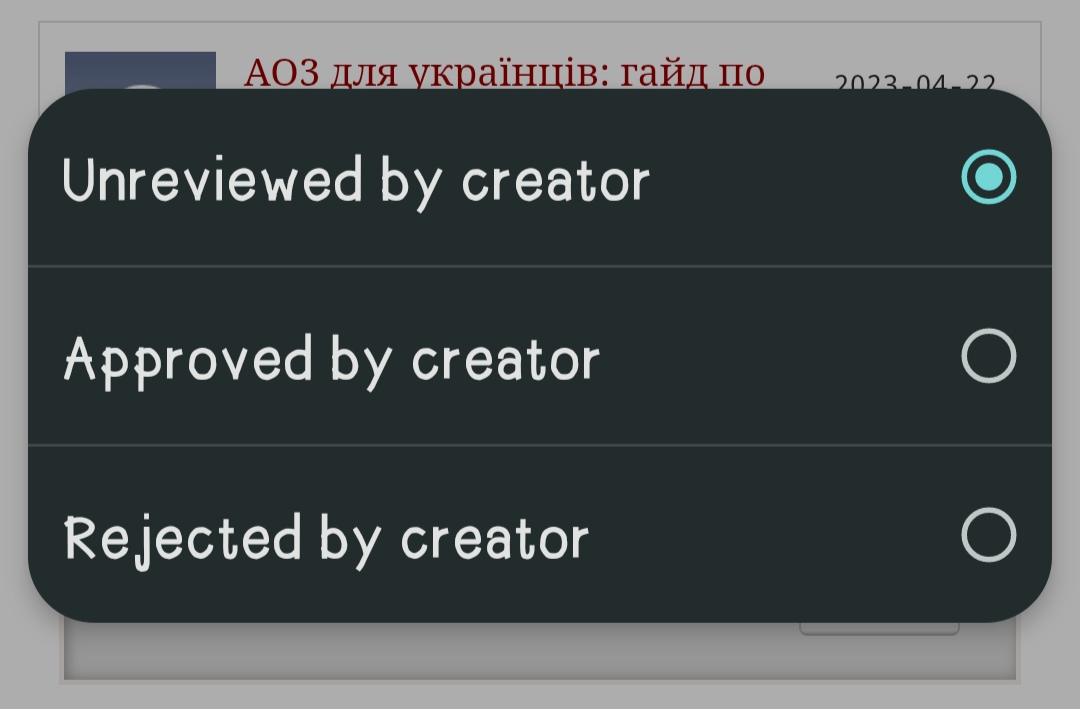
Unreviewed by creator — автор(ка) не розглянули запит;
Approved by creator — схвалили;
Rejected by creator — відхилили.
Також можна не відходити, а видалити:
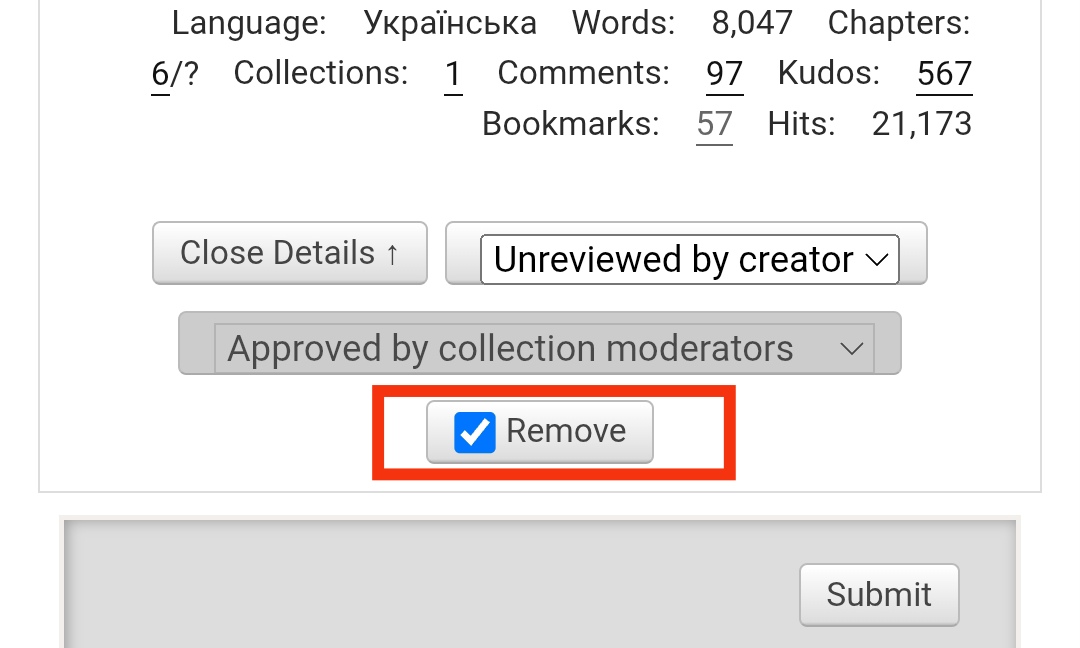
Що як хтось у своїй колекції зробив вашу роботу анонімною/прихованою?
Це не страшно, Ао3 надішле вам про це листа і якщо це не узгоджено з вами, ви також зможете перейти на сторінку, де просто відхилите дозвіл на додавання вашої роботи у цю колекцію.
Приклад листа:
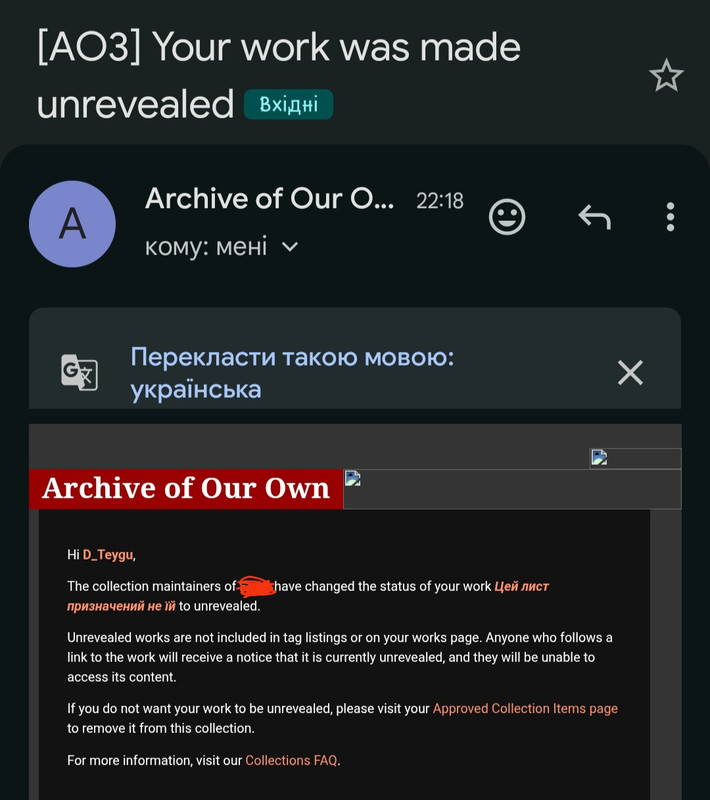
Ви автор(ка) і хочете заборонити/дозволити додавати свої роботи у колекції?
Перейдіть у My Dashboard → Preferences → блок Collections, Challenges and Gifts → пункт Allow others to invite my works to collections.
Поставити прапорець — дозволити, зняти — заборонити.
Здається, я розповіла усе, чим хотіла поділитися. Більше про колекції та їхній функціонал для викликів та промтів читайте в Archive FAQ (там є переклад на українську!).
І, звичайно, питайте в коментарях, можливо щось вам підкажу!
Notes:
Якщо ви звернули увагу на темні скриншоти з іншим дизайном і хотіли б собі таке — я переклала невеличкий гайд на цей скін (нічого складного, в основному копіпаст за інструкцією). Він є як у світлій, так і в темній версіях.
Також ви можете зазирати в мій тві, де є великий тред, присвячений ао3, туди щось потрапляє набагато частіше.

Pages Navigation
positivnuy_chel (Guest) on Chapter 1 Thu 15 Dec 2022 09:56PM UTC
Comment Actions
D_Teygu on Chapter 1 Thu 15 Dec 2022 10:03PM UTC
Comment Actions
Yana (Guest) on Chapter 1 Sat 17 Dec 2022 08:47PM UTC
Comment Actions
D_Teygu on Chapter 1 Sat 17 Dec 2022 08:53PM UTC
Comment Actions
Karen_chan on Chapter 1 Fri 23 Dec 2022 06:16PM UTC
Comment Actions
D_Teygu on Chapter 1 Fri 23 Dec 2022 06:23PM UTC
Comment Actions
Karen_chan on Chapter 1 Fri 23 Dec 2022 06:28PM UTC
Comment Actions
D_Teygu on Chapter 1 Sat 24 Dec 2022 02:55PM UTC
Comment Actions
Сава Кров'яна Ковбаса, Що Виє Вночі (Guest) on Chapter 1 Sun 05 Mar 2023 08:24PM UTC
Comment Actions
Kotya_mors on Chapter 1 Thu 11 May 2023 07:33PM UTC
Comment Actions
Anel (Guest) on Chapter 1 Sat 27 May 2023 03:59PM UTC
Comment Actions
Shato_Margo on Chapter 1 Tue 25 Jul 2023 09:46PM UTC
Comment Actions
PetroAlexUkrop on Chapter 1 Tue 15 Aug 2023 12:42PM UTC
Comment Actions
ukrfanficshn on Chapter 1 Thu 14 Mar 2024 04:10PM UTC
Comment Actions
Enyd_Mibu on Chapter 1 Thu 18 Jul 2024 11:35AM UTC
Comment Actions
D_Teygu on Chapter 1 Thu 18 Jul 2024 12:14PM UTC
Comment Actions
Enyd_Mibu on Chapter 1 Thu 18 Jul 2024 12:17PM UTC
Comment Actions
pinkelderberry on Chapter 2 Thu 15 Dec 2022 07:13AM UTC
Comment Actions
D_Teygu on Chapter 2 Thu 15 Dec 2022 07:16AM UTC
Comment Actions
positivnuy_chel (Guest) on Chapter 2 Thu 15 Dec 2022 09:47PM UTC
Comment Actions
dramiona7 (Guest) on Chapter 2 Sun 12 Feb 2023 01:10PM UTC
Comment Actions
D_Teygu on Chapter 2 Sun 12 Feb 2023 02:06PM UTC
Comment Actions
stayzvvn (Guest) on Chapter 2 Sun 14 May 2023 08:37AM UTC
Comment Actions
Юля (Guest) on Chapter 2 Fri 01 Dec 2023 09:19PM UTC
Comment Actions
Pages Navigation